Page 1
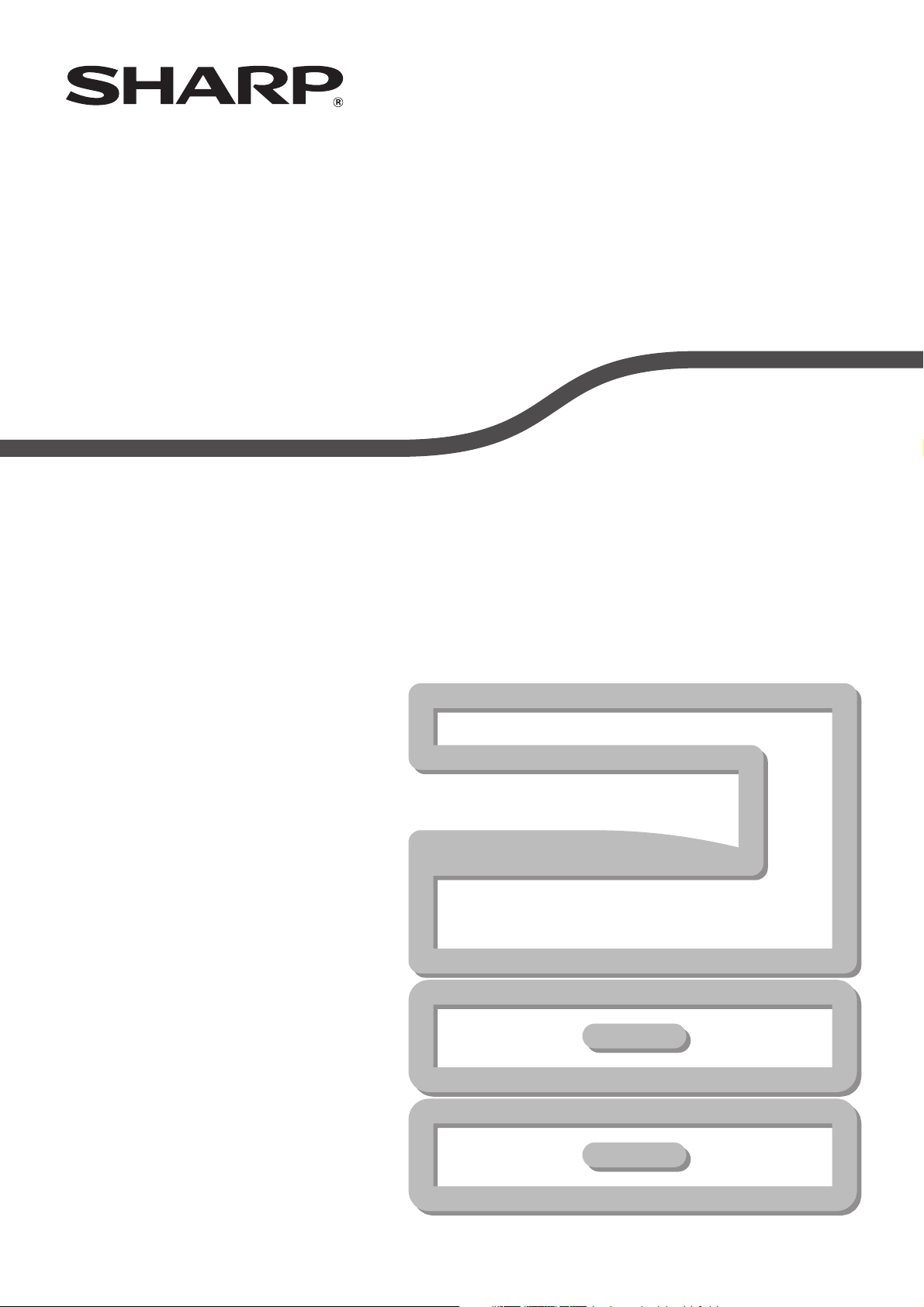
MODELLO: AR-5516N
SISTEMA MULTIFUNZIONALE DIGITALE
MANUALE DI ISTRUZIONI
AR-5520N
Page 2
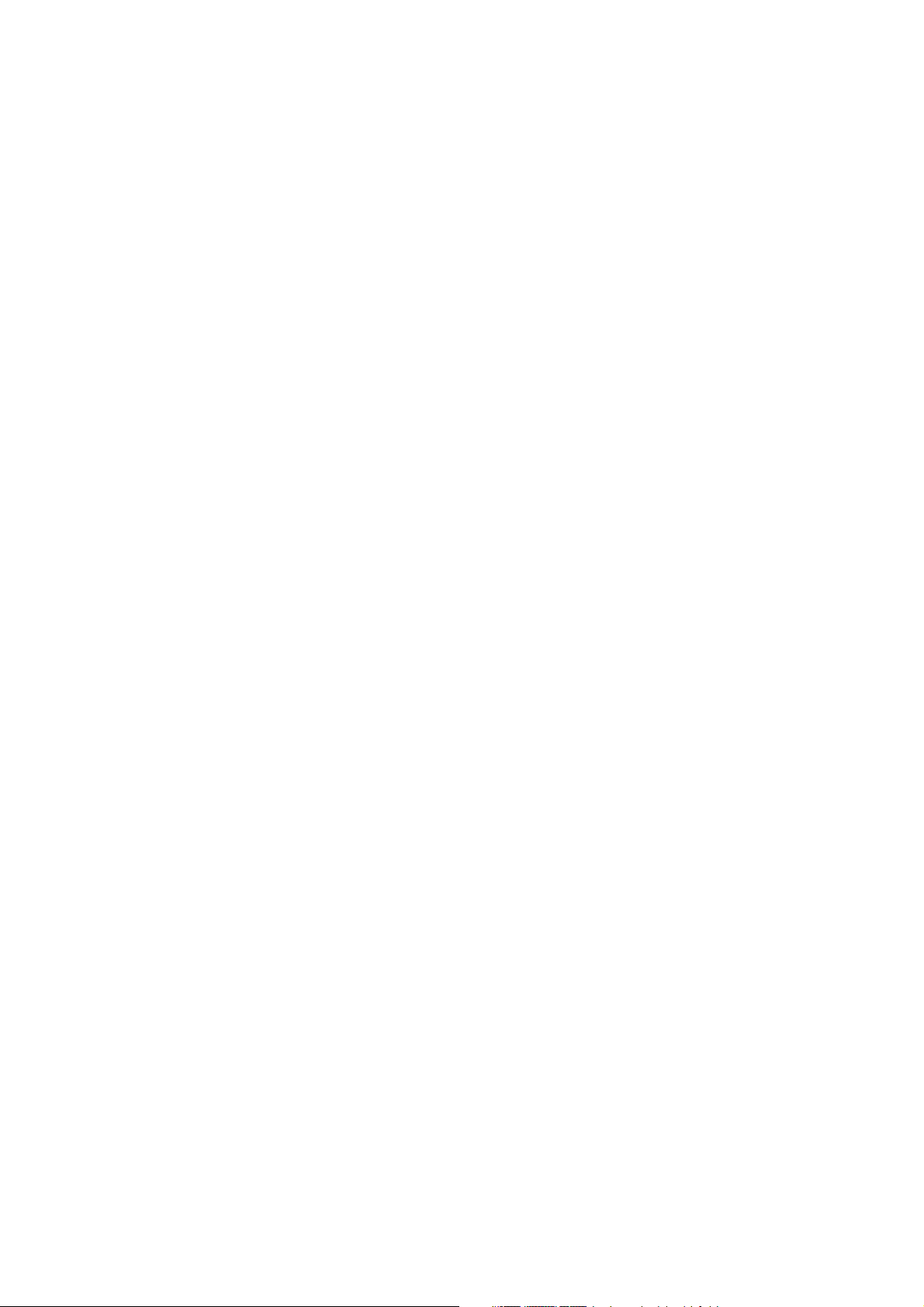
Page 3
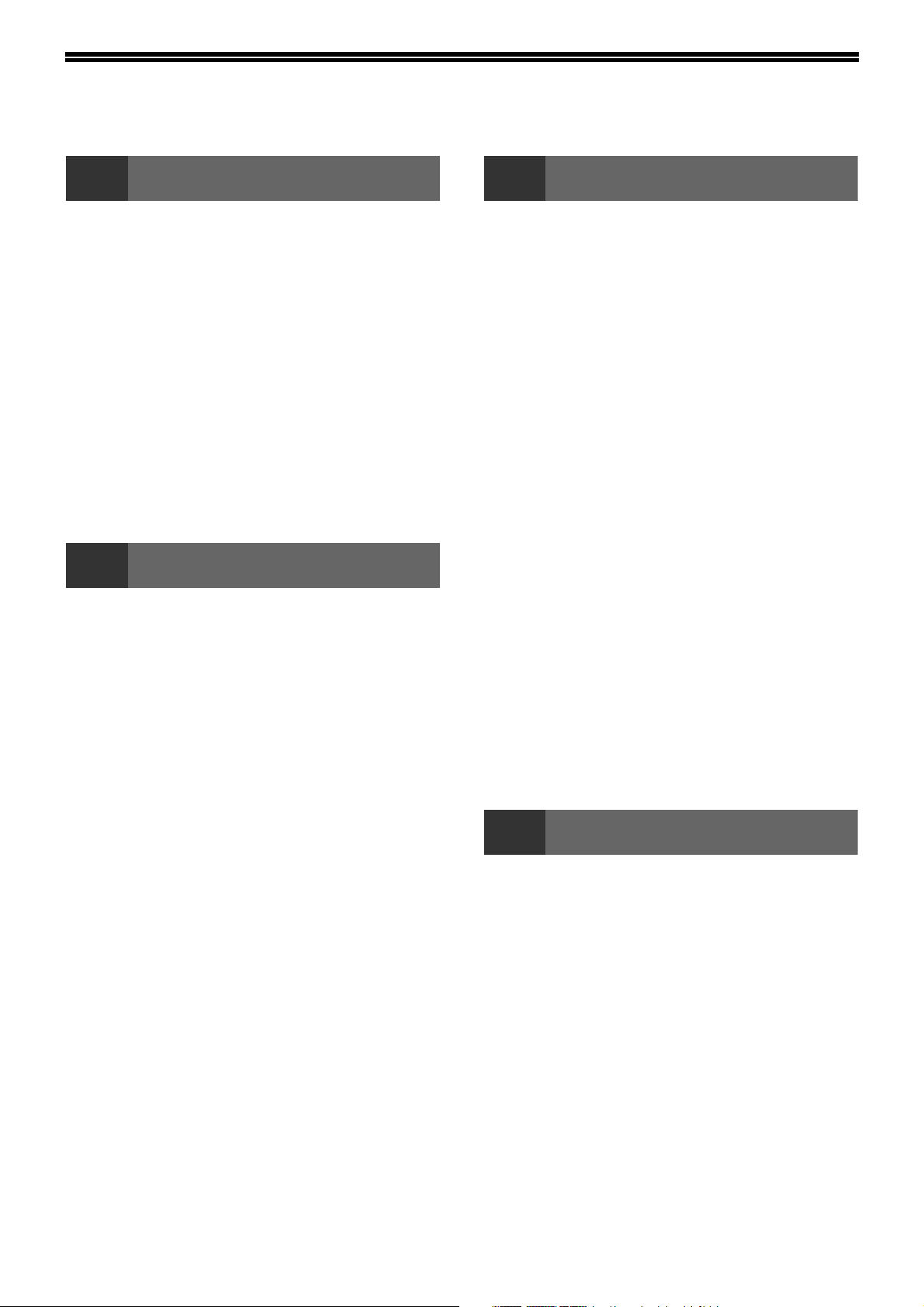
INDICE
1 PRIMA DI UTILIZZARE L'UNITÀ
NOME DEI DIVERSI ELEMENTI E
FUNZIONI........................................................... 4
● PANNELLO DEI COMMANDI ............................6
ALIMENTAZIONE ON E ALIMENTAZIONE
OFF .................................................................... 8
● ALIMENTAZIONE ON........................................8
● ALIMENTAZIONE OFF ......................................8
CARICAMENTO CARTA ................................... 9
● CARTA ...............................................................9
● CARICAMENTO CARTA .................................10
● MODIFICARE L'IMPOSTAZIONE DEL
FORMATO CARTA DEL VASSOIO .................12
FUNZIONAMENTO IN MODALITÀ DI COPIA,
STAMPA E SCANSIONE................................. 14
2 FUNZIONI DI COPIA
COPIA NORMALE........................................... 15
● SCURIRE O SCHIARIRE UNA COPIA ............18
● SELEZIONE DEL VASSOIO ............................18
● IMPOSTARE IL NUMERO DI COPIE ..............19
RIDUZIONE/INGRANDIMENTO/ZOOM .......... 19
● SELEZIONE AUTOMATICA DEL
RAPPORTO .....................................................19
● SELEZIONE MANUALE DEL RAPPORTO .....20
● SELEZIONARE SEPARATAMENTE IL
RAPPORTO DI RIPRODUZIONE VERTICALE E
ORIZZONTALE (Copia ZOOM XY)..................21
COPIA AUTOMATICA A DUE FACCIATE...... 23
● ROTAZIONE IMMAGINE IN COPIATURA
DUPLEX...........................................................25
COPIE A 2 FACCIATE UTILIZZANDO IL
VASSOIO BYPASS ......................................... 26
COPIA PAGINA DOPPIA ................................ 27
INTERROMPERE L'ESECUZIONE DI UNA
COPIA (Interrompere la copiatura) ............... 28
UTILI FUNZIONI DI COPIA.............................. 29
● ROTAZIONE DELL'IMMAGINE DI 90 GRADI
(Copiatura con rotazione).................................29
● COPIA FASCICOLAZIONE/GRUPPO .............29
● COPIARE PIÙ ORIGINALI SU UN UNICO
FOGLIO DI CARTA (Copia 2 IN 1 / 4 IN 1)......31
● CREARE MARGINI DURANTE LA COPIA
(Spostamento margine)....................................33
● CANCELLARE LE OMBRE INTORNO AI BORDI
DI UNA COPIA (Cancellazione copia) .............34
3 FUNZIONI STAMPANTE
PROCEDURA DI BASE PER LA STAMPA .... 35
● APERTURA DEL DRIVER DELLA STAMPANTE
DAL PUSALNTE "Start" .................................. 36
SCHERMATA DI CONFIGURAZIONE DEL
DRIVER DELLA STAMPANTE ....................... 37
IMPOSTAZIONE DELLE FUNZIONI DI STAMPA
AVANZATE...................................................... 38
● STAMPA DI PIÙ PAGINE DI UN DOCUMENTO
SU UN SOLO FOGLIO (Stampa N su 1) ........ 38
● ADATTAMENTO DELL'IMMAGINE STAMPATA
AL FOGLIO (Adatta alla pagina) ..................... 39
● ROTAZIONE DI 180° DELL'IMMAGINE DA
STAMPARE (Ruota di 180 gradi).................... 39
● INGRANDIMENTO/RIDUZIONE
DELL'IMMAGINE DI STAMPA (Zoom) ........... 40
● STAMPA IN NERO DI TESTO E LINEE
SBIADITE (Testo in nero/Vettore in nero)....... 40
● MODIFICA DELLA LUMINOSITÀ E DEL
CONTRASTO DELL'IMMAGINE (Regolazione
immagine)........................................................ 41
● AGGIUNTA DI UNA FILIGRANA ALLE PAGINE
STAMPATE (Filigrana).................................... 41
● STAMPA A DUE FACCIATE........................... 42
SALVATAGGIO DELLE IMPOSTAZIONI DI
STAMPA DI USO FREQUENTE...................... 43
● SALVATAGGIO DELLE IMPOSTAZIONI AL
MOMENTO DELLA STAMPA (Impostazioni
utente) ............................................................. 43
4 FUNZIONI DELLO SCANNER
INFORMAZIONI GENERALI SULLA
SCANSIONE.................................................... 44
DESCRIZIONE DI SC-Scan A......................... 45
● CONNESSIONE E DISCONNESSIONE DELLA
FUNZIONE DI SCANSIONE TRAMITE SC-Scan
A...................................................................... 46
ESECUZIONE DELLA SCANSIONE CON I
TASTI DISPONIBILI SULL'UNITÀ .................. 47
● DESCRIZIONE DI BUTTON MANAGER ........ 48
● IMPOSTAZIONI DI BUTTON MANAGER....... 49
ESEGUIRE SCANSIONI DAL COMPUTER.... 50
● ESEGUIRE SCANSIONI DA UN'APPLICAZIONE
COMPATIBILE TWAIN.................................... 50
● ESEGUIRE SCANSIONI DA UN'APPLICAZIONE
COMPATIBILE WIA (Windows XP/Vista)........ 54
● ESEGUIRE SCANSIONI DALLA "Procedura
guidata scanner e videocamera"
(Windows XP).................................................. 55
1
Page 4
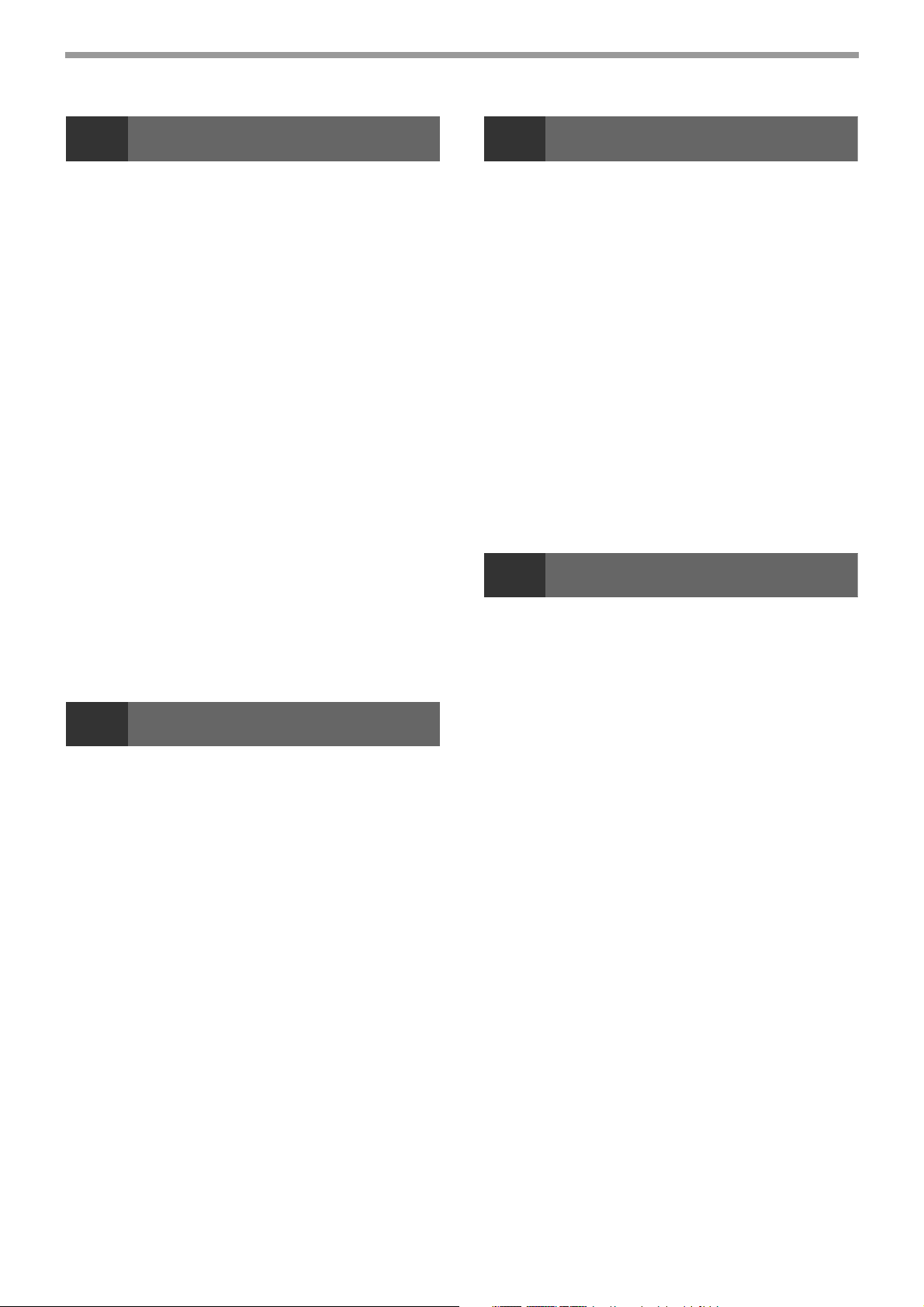
5 IMPOSTAZIONI UTENTE
7 MANUTENZIONE ORDINARIA
REGOLARE IL LIVELLO DI ESPOSIZIONE
AUTOMATICA ................................................. 56
ABILITAZIONE MODO RISPARMIO
TONER ............................................................. 57
INFORMAZIONI SULLA PAGINA WEB.......... 58
● COME ACCEDERE ALLA PAGINA WEB........58
● MONITORAGGIO DELLO STATO DELL'UNITÀ
(scheda "Status") .............................................59
● CONFIGURAZIONE DELLE IMPOSTAZIONI DI
RETE (SCHEDA "Network Settings") ..............61
● GESTIONE DELLE INFORMAZIONI SUL
SISTEMA (scheda "System Information")........67
PERSONALIZZAZIONE DELLE IMPOSTAZIONI
(Impostazioni di sistema)............................... 70
● IMPOSTAZIONI DI SISTEMA..........................70
● SELEZIONE DI UN VALORE PER
UN'IMPOSTAZIONE DI SISTEMA...................73
IMPOSTAZIONI PER MODALITA NUMERO DI
CONTO............................................................. 74
● MODALITÀ NUMERO DI CONTO ...................74
● IMPOSTAZIONI DELLA MODALITA NUMERO
DI CONTO........................................................74
● SELEZIONE DELLE IMPOSTAZIONI DELLA
MODALITA NUMERO DI CONTO ...................75
6 RISOLUZIONE DEI PROBLEMI
RISOLUZIONE DEI PROBLEMI ...................... 78
● PROBLEMI CON L'UNITÀ O DI COPIA...........79
● PROBLEMI DI STAMPA O DI SCANSIONE....82
● DOMANDE FREQUENTI SULLA RETE ..........86
INDICATORI E MESSAGGI DISPLAY ............ 91
ELIMINAZIONE DI INCEPPAMENTI............... 92
● INCEPPAMENTO NELL'RSPF ........................92
● INCEPPAMENTO NEL VASSOIO BYPASS....93
● INCEPPAMENTO NELL'UNITÀ .......................94
● INCEPPAMENTO NEL VASSOIO
SUPERIORE ....................................................97
● INCEPPAMENTO NEL VASSOIO
INFERIORE......................................................98
SOSTITUZIONE DELLA CARTUCCIA DEL
TONER ............................................................. 99
CONTROLLARE IL TOTALE COPIE E IL
LIVELLO DEL TONER .................................. 100
● CONTROLLO DEL TOTALE COPIE............. 100
● CONTROLLO DEL LIVELLO TONER........... 101
MANUTENZIONE ORDINARIA ..................... 102
● PULIZIA DELLA LASTRA DI ESPOSIZIONE E
DEL COPERCHIO DOCUMENTI/RSPF ....... 102
● PULIZIA DELLA LASTRA DI SCANSIONE
DELL'ORIGINALE (SOLO QUANDO È
INSTALLATO L'RSPF) .................................. 102
● PULIZIA DEL RULLO ALIMENTATORE DEL
VASSOIO BYPASS....................................... 103
● PULIRE IL CORONA DI
TRASFERIMENTO........................................ 103
COME RIPRISTINARE MANUALMENTE LE
IMPOSTAZIONI DI RETE ORIGINALI
DELL'UNITÀ .................................................. 104
8
UNITÀ PERIFERICHE ................................... 105
● ALIMENTATORE DI INVERSIONE A SINGOLA
● UNITÀ DI ALIMENTAZIONE CARTA DA 250
CONSERVAZIONE DEI MATERIALI DI
CONSUMO..................................................... 107
● CONSERVAZIONE CORRETTA .................. 107
UNITÀ PERIFERICHE E COMPONENTI
PASSATA...................................................... 106
FOGLI/UNITÀ DI ALIMENTAZIONE CARTA
2 X 250-FOGLI.............................................. 106
2
Page 5
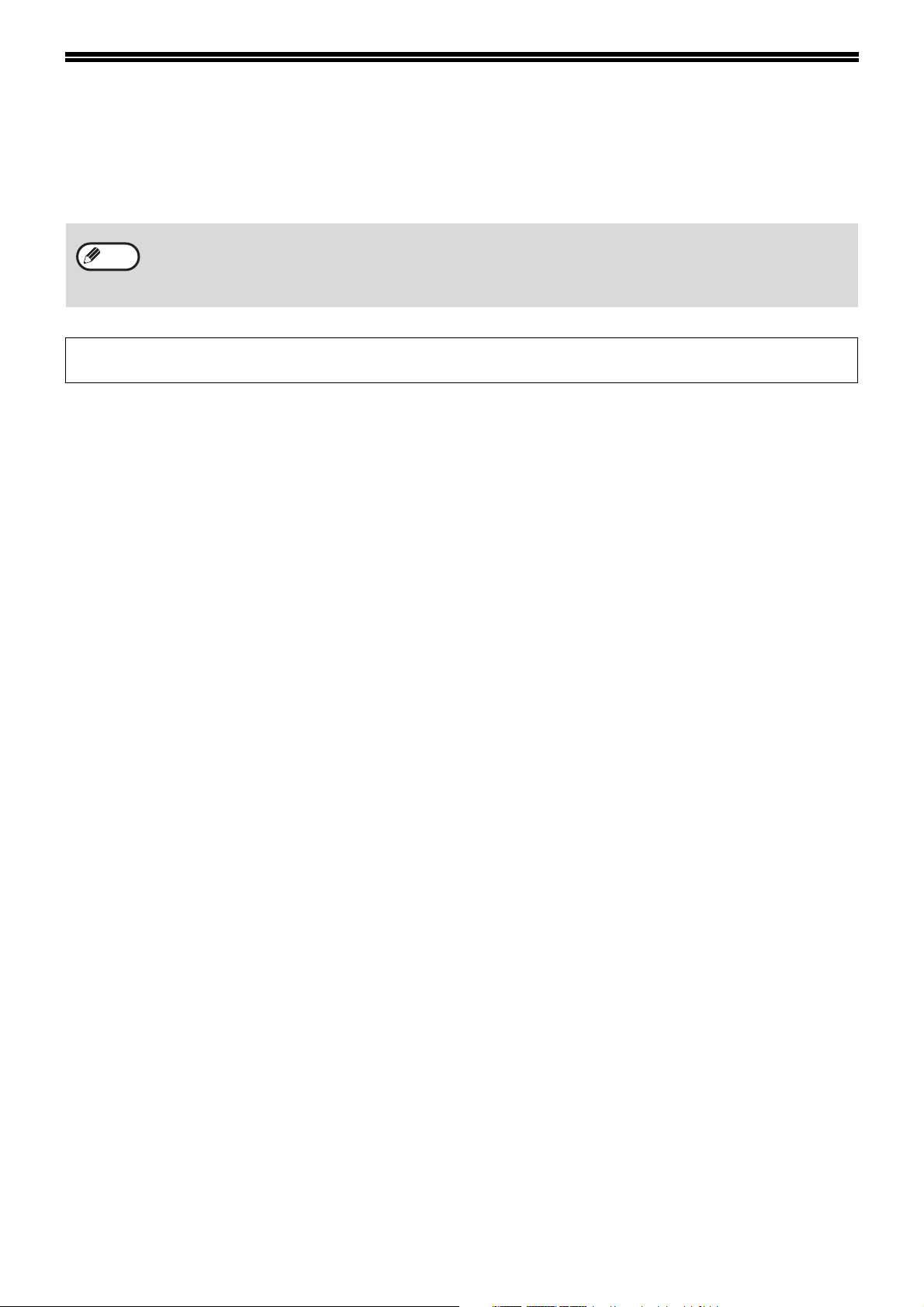
INTRODUZIONE
Nel presente manuale sono descritte le funzioni di copia, stampa e scansione del sistema multifunzione digitale
AR-5516N/AR-5520N. Viene inoltre illustrato come configurare le impostazioni di rete per utilizzare l'unità come
stampante o scanner di rete.
• Nella dicitura "AR-XXXX" contenuta nel manuale, "XXXX" indica il nome del modello della macchina. Per conoscere il nome
Nota
A causa di migliorie e modifiche apportate al prodotto, le schermate, i messaggi e i nomi dei tasti riportati nel manuale
possono essere diversi da quelli utilizzati effettivamente nella macchina.
del proprio modello, consultare "DIFFERENZE TRA I MODELLI" nella Guida operativa.
• Le schermate e le procedure contenute nel manuale sono tratte da Windows Vista. Con altre versioni di Windows, alcune
schermate potrebbero differire da quelle qui riportate.
• Per informazioni sul funzionamento del sistema operativo, consultare il relativo manuale o la relativa guida in linea.
3
Page 6
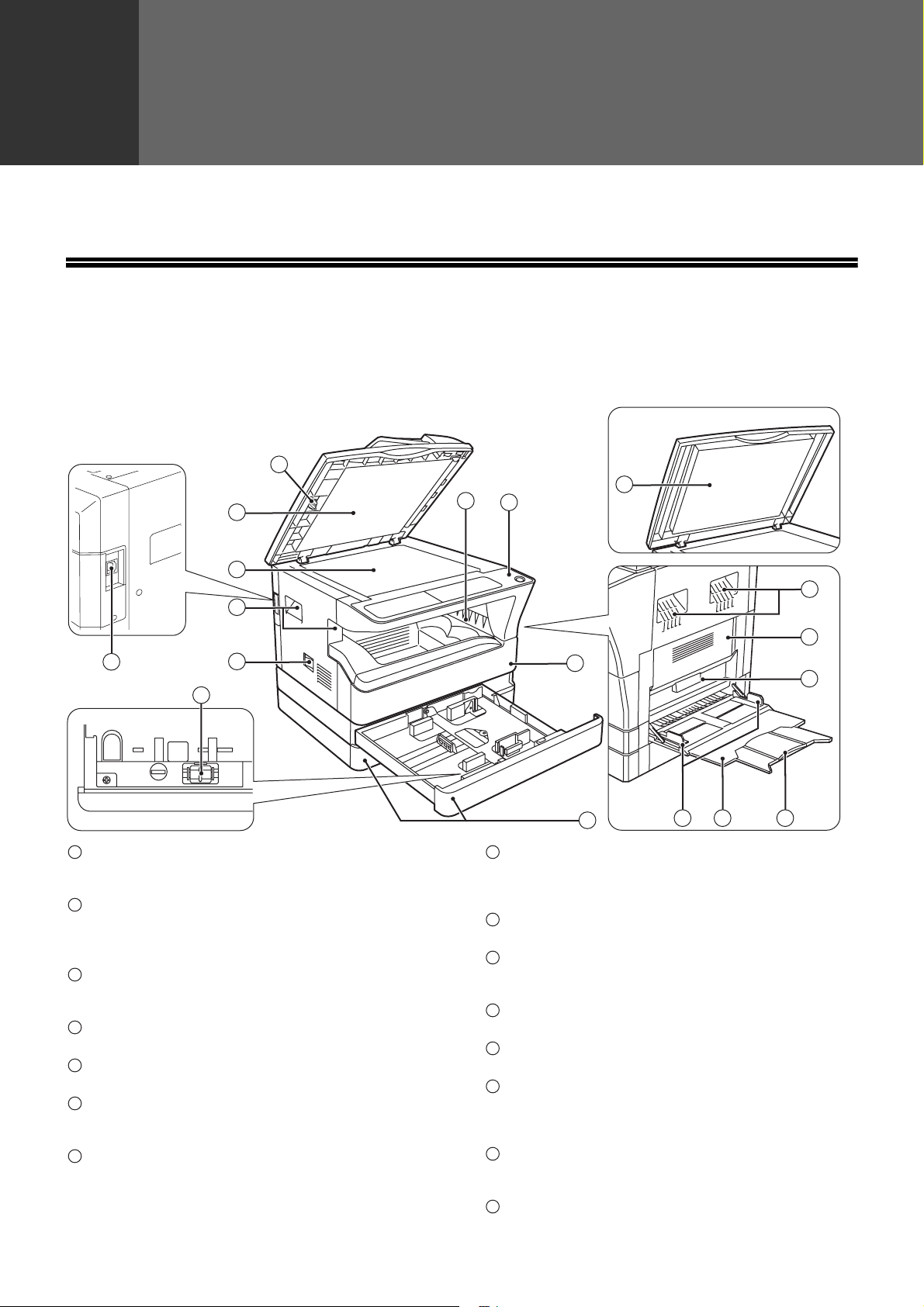
1
Il presente capitolo contiene le informazioni di base che è necessario conoscere prima di utilizzare l'unità.
NOME DEI DIVERSI ELEMENTI E FUNZIONI
Capitolo 1
PRIMA DI UTILIZZARE L'UNITÀ
1
2
7
2
6
3
4
16
1
Pulitore del vetro (quando è installato l'RSPF)
Utilizzarlo per la pulizia del vetro di scansione
originale. (p.102)
2
Coperchio alimentazione documento (quando
è installato l'RSPF)/coperchio del documento
Aprire per effettuare copie dalla lastra di esposizione.
(p.15)
3
Lastra di esposizione
Collocare qui l'originale che si desidera digitalizzare
con il lato da acquisire rivolto verso il basso. (p.15)
4
Maniglie
Vengono utilizzate per spostare la macchina.
5
Interruttore di alimentazione
Premere per accendere o spegnere l'unità. (p.8)
6
Pannello dei comandi
Contiene i tasti di commando e le luci di stato. (p.6,
p.7)
7
Vassoio di uscita carta
Le copie e le stampe vengono depositate in questo
vassoio.
5
15
8
13 14
9
8
Sportello anteriore
Aprire per rimuovere la carta inceppata e per
effettuare la manutenzione dell'unità. (p.94, p.95,
p.99)
9
Vassoi carta
Ogni vassoio può contenere 250 fogli di carta. (p.10)
10
Sportello laterale
Aprire per rimuovere la carta inceppata e per
effettuare la manutenzione dell'unità. (p.93, p.94)
11
Maniglia dello sportello laterale
Tirare per aprire il pannello di sportello laterale.
12
Guide della carta vassoio bypass
Regolare la larghezza della carta. (p.11)
13
Vassoio bypass
È possibile alimentare la carta, incluse le carte
speciali (come i lucidi trasparenti), dal vassoio
bypass. (p.11, p.26)
14
Prolunga del vassoio bypass
Tirare verso l'alto quando si alimenta con carta di
grande formato come B4 e A3. (p.11)
15
Dispositivo di pulizia caricatore
Utilizzare per pulire il corona di trasferimento. (p.103)
12
4
10
11
(p.93)
4
Page 7
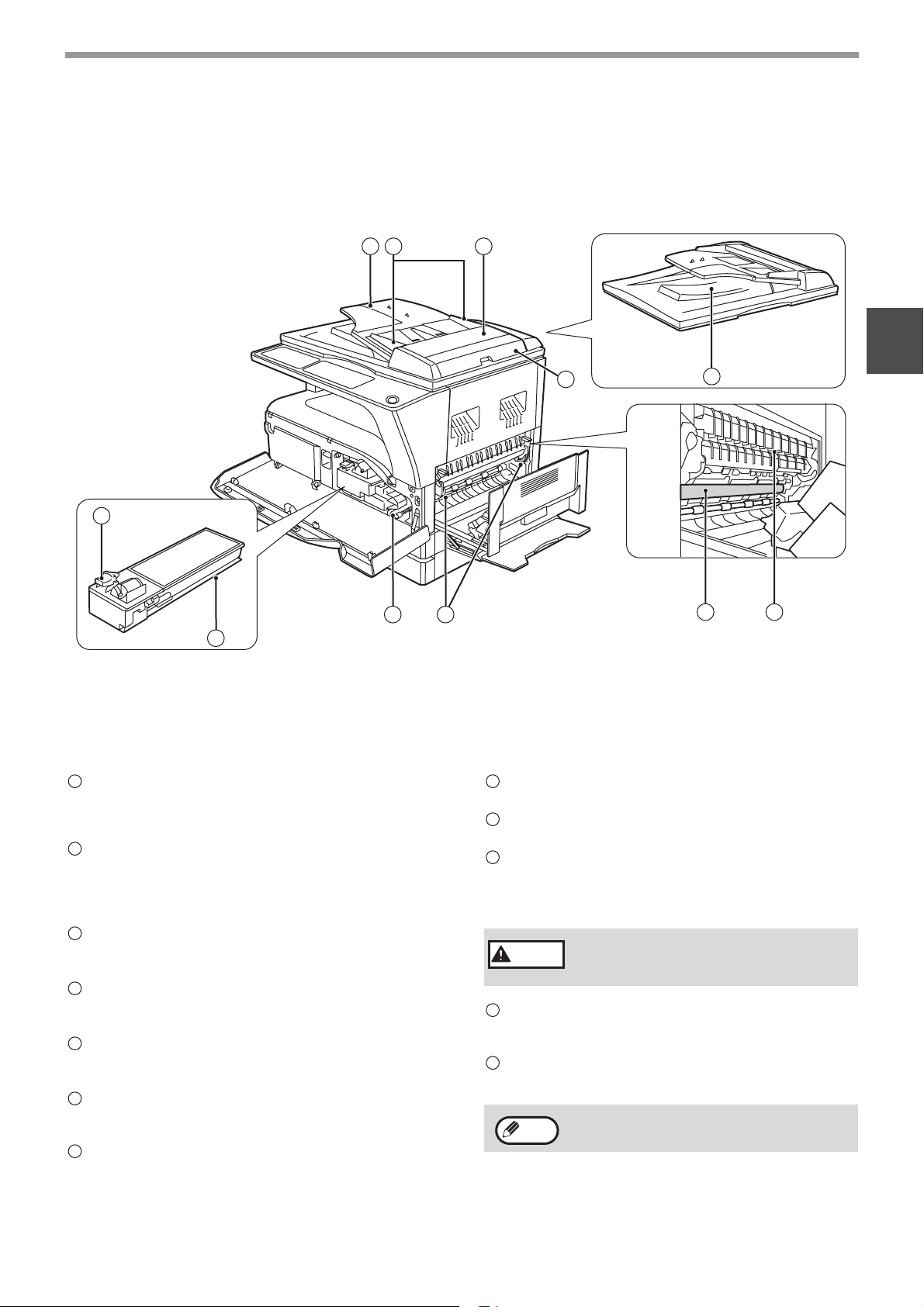
PRIMA DI UTILIZZARE L'UNITÀ
22
23
18
24 25
1917
1
20
21
2726
16
Connettore LAN 10Base-T/100Base-TX
Consente di connettere l'unità alla rete per l'utilizzo
delle funzioni di stampa e scansione (consultare la
Guida introduttiva).
17
Vassoio dell'alimentatore di originali (quando è
installato l'RSPF)
Collocare qui l'(gli)originale(i) che si desidera
digitalizzare con il lato da acquisire rivolto verso l'alto.
Contiene fino a 40 originali. (p.17)
18
Guide degli originali (quando è installato
l'RSPF)
Regolare il formato degli originali. (p.16)
19
Coprirullo di alimentazione (quando è
installato l'RSPF)
Aprire per estrarre gli originali inceppati. (p.92)
20
Copertura lato destro (quando è installato
l'RSPF)
Aprire per estrarre gli originali inceppati. (p.92)
21
Area di uscita (quando è installato l'RSPF)
Punto di uscita degli originali dall'unità al termine
della copia.
22
Leva di sblocco chiusura cartuccia del toner
Per sostituire la la cartuccia del toner, estrarla
esercitando una pressione sul questa leva. (p.99)
23
Cartuccia del toner
Contiene toner. (p.99)
24
Manopola di rotazione rullo
Ruotare per estrarre la carta inceppata. (p.94, p.95)
25
Leve di sblocco dell'unità di fusione
Per estrarre la carta inceppata dall'unità fusore,
spingere in basso queste leve e rimuovere la carta.
(p.95)
Il fusorè molto caldo. Non toccare il fusore
Avvertenza
26
Tamburo fotosensibile
Le immagini di copia si formano sul tamburo
fotosensible.
27
Guida carta dell'unità fusore
Aprire per estrarre la carta inceppata. (p.96)
Nota
quando si estrae la carta inceppata. Ciò
può provocare scottature o lesioni.
Il nome del modello è visibile sul sportello anteriore
delle unità.
5
Page 8
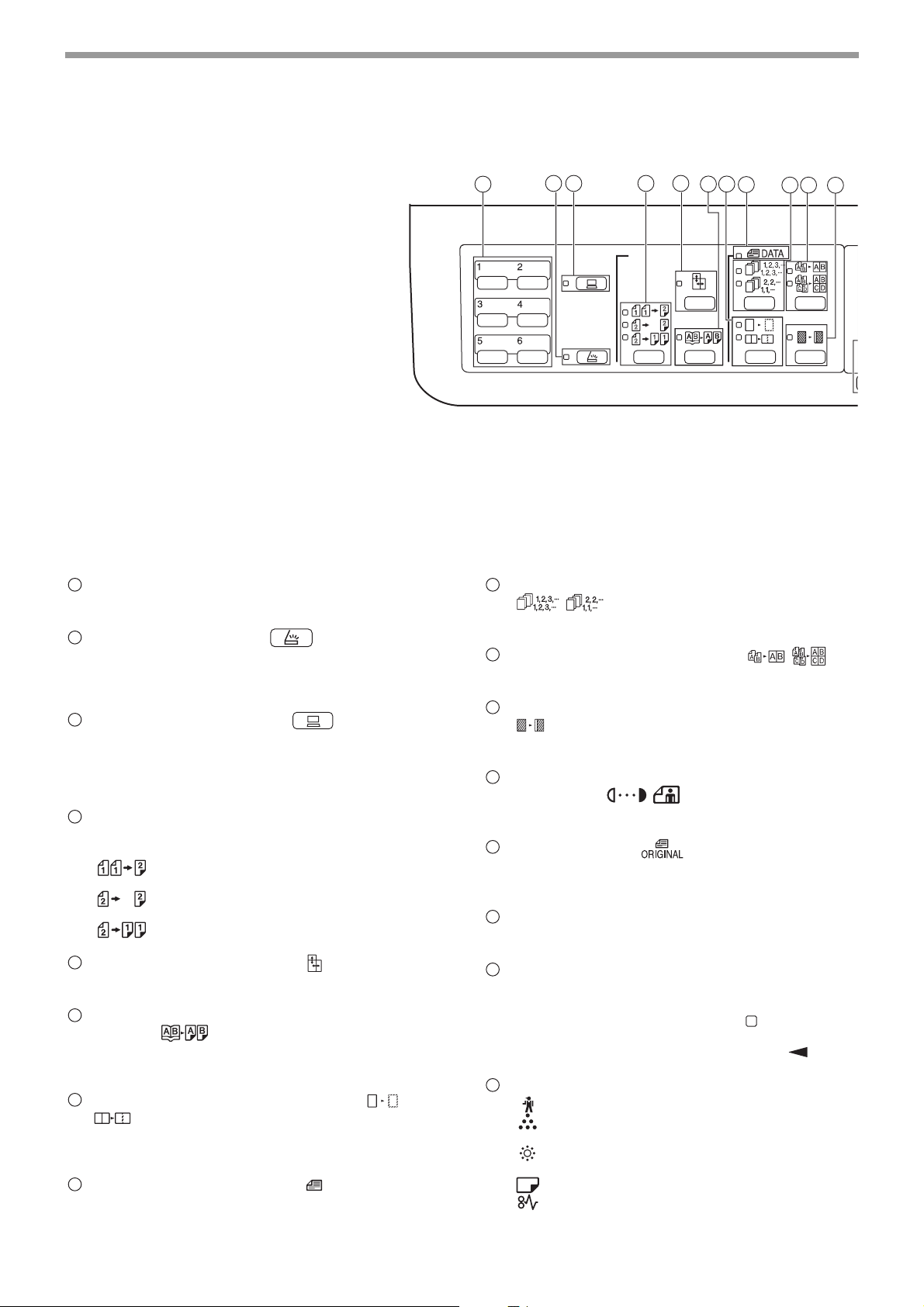
PRIMA DI UTILIZZARE L'UNITÀ
PANNELLO DEI COMMANDI
1
Tasto MENU SCAN
Utilizzato per effettuare la scansione con il software
Button Manager in dotazione. (p.49)
2
Tasto/indicatore SCAN ( )
Premere per passare l'unità al modo scanner ed
effettuare la scansione con il software Button Manager
in dotazione. (p.47) L'indicatore lampeggia durante la
scansione e la trasmissione dei dati acquisiti.
3
Tasto/indicatore IN LINEA ( )
Premere per passare dalla modalità in lineà a quella
non in linea e viceversa. L'indicatore si accende quando
la macchina è in lineà è si spegne quando non è in
linea. L'indicatore lampeggia mentre la macchina riceve
dati di stampa e mentre la stampa è sospesa. (p.35)
4
Tasto/indicatori ORIGINAL TO COPY
Premere per selezionare le modalità di copia a una o
due facciate. (p.24)
Copia a due facciate da un originale a
singola facciata.
Copia a due facciate da un originale a due
facciate.
Copia a singola facciata da un originale a
due facciate.
5
Indicatore e tasto ZOOM XY ( )
Premere per modificare separatamente il rapporto di
riproduzione orizzontale e verticale. (p.21)
6
Tasto e indicatore COPIATURA DOPPIA
PAGINA ( )
Utilizzare per effettuare copie singole di due pagine di
un libro aperto uno di un altro originale a due pagine.
(p.27)
7
Tasto e indicatori CANCELLAZIONE ( /
)
Premere per selezionare il modo "CANCELLA
BORDO" o "CANCELLA CENTRO" o "CANCELLA
BORDO + CENTRO". (p.34)
8
Indicatore DATI ORIGINALE ( )
DATA
Lampeggia quando la memoria viene esaurita dei dati
dell'immagine dell'originale acquisito. (p.30, p.32)
1
9
2 3 4 5
Indicatori e tasto FASCICOLAZIONE/GRUPPO
6 7
8
(/)
Premere per selezionare il modo
"FASCICOLAZIONE" o "GRUPPO". (p.29)
10
Tasto e indicatori 2 IN 1 / 4 IN 1 ( / )
Premere per selezionare il modo "2 IN 1" o "4 IN 1".
(p.31)
11
Indicatore e tasto SPOSTAMENTO MARGINE
()
Sposta il testo o l'immagine sulla copia per lasciare
un margine di rilegatura sul bordo della copia. (p.33)
12
Tasto e indicatore AUTOMATICA/MANUALE/
FOTO ( / / )
AUTO
Utilizzati per selezionare i modi di esposizione:
"AUTOMATICA", "MANUALE", o "FOTO". (p.18)
13
Tasto ORIGINAL ( ) / indicatori FORMATO
ORIGINALE
Utilizzare per digitare il formato dell'originale. (p.12) Il
formato dell'originale selezionato si accende.
14
Indicatori FORMATO CARTA
Si accende per indicare il formato copia selezionato.
(p.12)
15
Indicatori di localizzazione alimentazione carta/
localizzazione inceppamenti
La localizzazione alimentazione carta selezionata è
segnalata da un indicatore acceso ( ). (p.15)
La localizzazione generale della carta inceppata è
segnalata da un indicatore lampeggiante ( ).
(p.92)
16
Indicatore di allarme
[ ] Indicatore di manutenzione (p.91)
[ ] Indicatore di richiesta di sostituzione la
cartuccia del toner (p.91)
[ ] Indicatore di richiesta di sostituzione dell'unita
di sviluppo (p.91)
[ ] Indicatore di esaurimento carta (p.91)
[ ] Indicatore di inceppamento (p.91)
9
10
11
6
Page 9
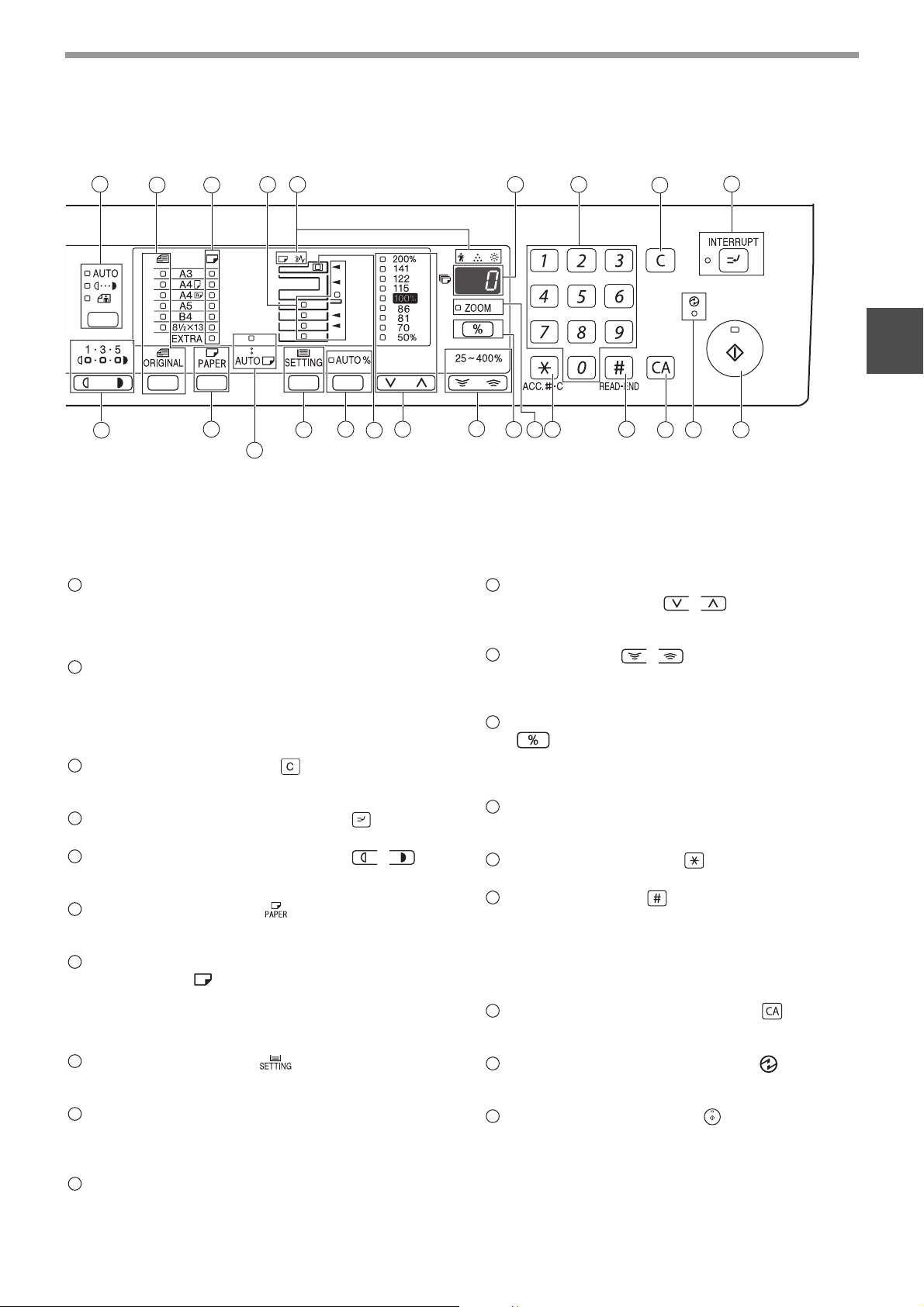
PRIMA DI UTILIZZARE L'UNITÀ
17
12
21
Display
13
14
22
16 17
15
25
24
23
In presenza di due o più vassoi carta
26
Mostra il numero di copie impostato, nonché il
rapporto di riproduzione, la funzione o il codice di
impostazione del sistema oppure un codice di errore,
quando si verifica un errore.
18
Tasti numerici
Utilizzare i tasti per selezionare il numero di copie
desiderato o per specificare impostazioni di sistema.
(p.19)
Per visualizzare il numero totale di pagine in uscita
dall'unità, tenere premuto il tasto [0]. (p.100)
19
Tasto CANCELLAZIONE ( )
Annulla la quantità di copie visualizzate o termina
l'esecuzione di una copia.
20
Indicatore e tasto INTERRUZIONE ( )
Interrompere l'esecuzione di una copia. (p.28)
21
Indicatori e tasti di chiaro e scuro ( , )
Utilizzare per scegliere il livello di esposizione
MANUALE o FOTO. (p.18)
22
Tasto PAPER SELECT ( )
Utilizzare per impostare il formato carta nei vassoi.
(p.12, p.18)
23
Indicatore SELEZIONE AUTOMATICA DELLA
CARTA ( )
AUTO
Quando l'indicatore è acceso, viene selezionato
automaticametne il formato di carta corretto in base
al formato originale e al rapporto di riproduzione
selezionato. (p.17)
24
Tasto TRAY SETTING ( )
Utilizzare per selezionare manualmente un vassoio.
(p.12)
25
Tasto e indicatore IMMAGINE AUTOMATICA
()
AUTO
%
Premere per selezionare automaticamente il rapporto
di riproduzione. (p.19)
26
Indicatore RSPF (quando è installato l'RSPF)
Si accende quando gli originali sono posizionati nel
vassoio dell'alimentatore di originali. (p.16)
27
18
28
27
31
29
30
Indicatori e tasti del selettore RAPPORTO
19
32
20
353433
PRESELEZIONATO ( , )
Utilizzare per selezionare i rapporti predefiniti di
riduzione/ingrandimento copia. (p.20)
28
Tasti di zoom ( , )
Utilizzare per selezionare un rapporto di riduzione o
di ingrandimento copia da 25% a 400% con
incrementi dell'1%. (p.21)
29
Tasto del display rapporto di riproduzione
()
Tenere premuto quando l'unità non è in funzione per
visualizzare il rapporto di riproduzione sul display.
(p.21)
30
Indicatore di ZOOM
Si accende quando si imposta il rapporto di
ingrandimento. (p.21)
31
Tasto di cancellazione ( ) ( )
ACC.#-C
Chiude un conto aperto. (p.77)
32
Tasto READ-END ( )
Utilizzare per verificare il numero totale di copie
effettuate. (p.100)
Durante la copia in modalità fascicolazione e 2 in 1 / 4
in 1 nella lastra di esposizione, premere questo tasto
una volta che la scansione delle pagine originali è
terminata e si è pronti per la copia. (p.30, p.31)
33
Tasto CANCELLAZIONE TOTALE ( )
Annulla tutte le impostazioni selezionate e ripristina
l'unità alle impostazioni iniziali. (p.8)
34
Indicatore RISPARMIO ENERGIA ( )
Si accende quando l'unità si trova in modo risparmio
energia. (p.8)
35
Indicatore e tasto START ( )
Premere per effettuare una copia (p.15). Consente
anche di uscire dalla modalità "spegnimento
automatico" e di specificare impostazioni di sistema.
Quando l'indicatore è acceso è possibile effettuare
una copia.
1
7
Page 10
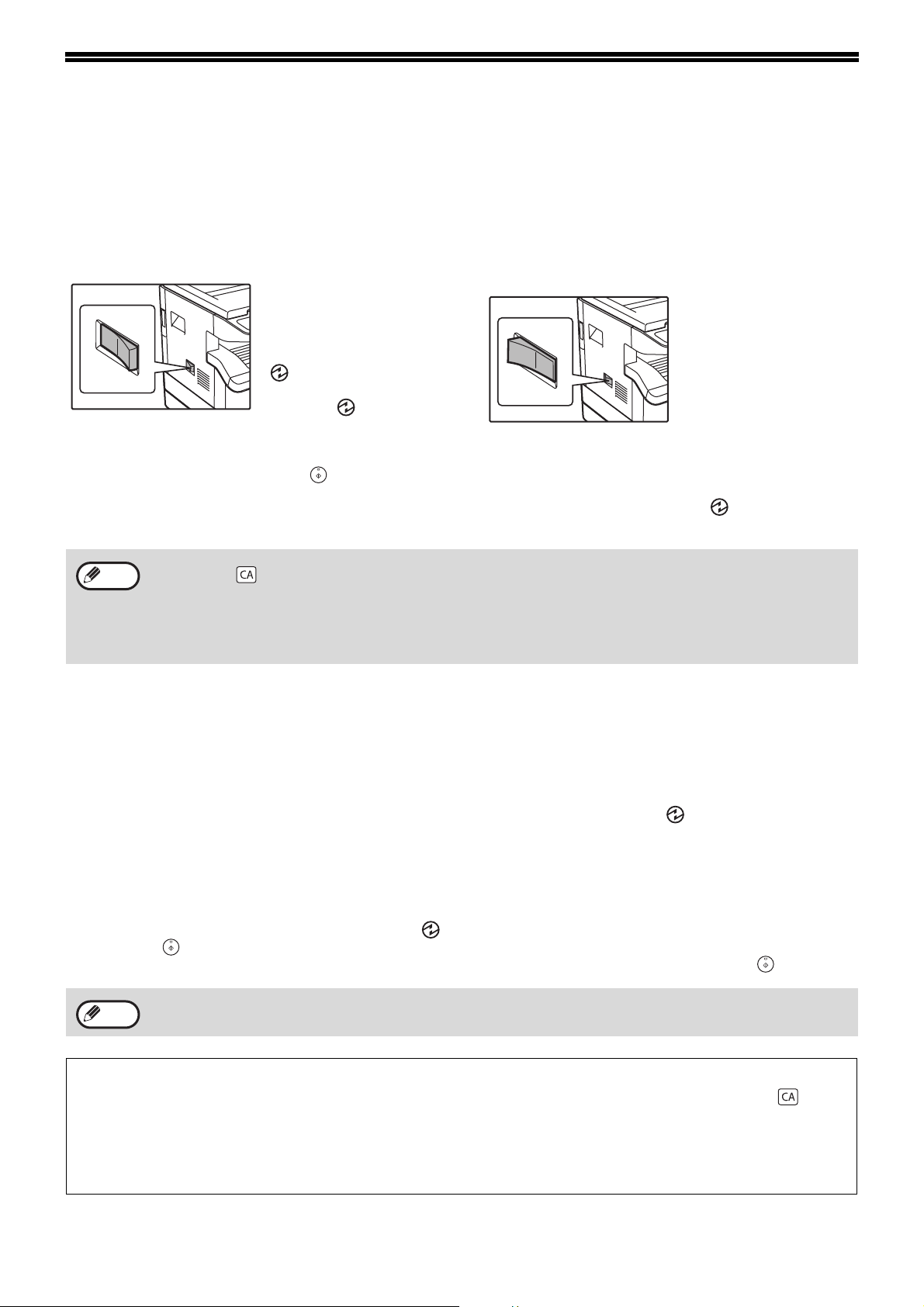
ALIMENTAZIONE ON E ALIMENTAZIONE OFF
L'interruttore dell'alimentazione si trova sul lato sinistro dell'unità.
ALIMENTAZIONE ON
Posizionare l'interruttore di alimentazione
in posizione "ON".
Il tempo di preriscaldamento
dell'unità e di 45 secondi.
Durante i tre riscaldamento
dell'unità, l'Indicatore
RISPARMIO ENERGIA
( ) lampeggia.
(L'indicatore RISPARMIO
ENERGIA ( ) si spegnè
quando la macchina e
pronta per copiare.)
È comunque possibile selezionare le impostazioni
desiderate e premere il tasto [START] ( ) durante la fase
di preriscaldamento. La copia sarà avviata dopo
preriscaldamento.
• La macchina torna alle impostazioni iniziali quando viene accesa per la prima volta, quando si preme il tasto [CANCELLAZIONE
Nota
TOTALE] ( ) oppure quando non viene premuto alcun tasto per il tempo preimpostata di "Cancellazione automatica" al termine
di un processo di copia. Quando vengono ripristinate le impostazioni iniziali, vengono annullate tutte le impostazioni è le funzioni
selezionate fino a quel momento. Il tempo di "Cancellazione automatica" può essere modificata nelle impostazioni utente. (p.70)
• La macchina è inizialmente impostata per attivare automaticamente la modalità di risparmio energetico, se non viene
utilizzata per la copia o la stampa per un periodo di tempo predefinito. Questa impostazione può essere modificata nelle
impostazioni di sistema. (p.70)
ALIMENTAZIONE OFF
Assicurarsi che la macchina non sia in
funzione e quindi ruotare l'interruttore di
alimentazione sulla posizione "OFF".
L'interruzione
dell'alimentazione durante il
funzionamento dell'unità
potrebbe causare
inceppamenti e annullare il
lavoro in corso di
esecuzione.
Per assicurarsi che l'unità non sia in funzione, verificare
quanto segue:
• L'indicatore START e acceso. (Stato iniziale)
• L'indicatore RISPARMIO ENERGIA ( ) è acceso. ("Modalità
di preriscaldamento" o modo "spegnimento automatico")
Modo Risparmio energia
L'unità dispone di due modi di risparmio energia per ridurre il consumo di energia totale, riducendo di conseguenza il costo di
gestione. Inoltre, tali modi conservano le risorse naturali e aiutano a ridurre l'inquinamento ambientale. I due modi risparmio
energia sono "Modalità di preriscaldamento" e il "Modo spegnimento automatico".
Modalità di preriscaldamento
Questa funzione consente di passare automaticamente a uno stato di basso consumo energetico, se il periodo di tempo
impostato trascorre senza che la macchina venga utilizzata. L'indicatore RISPARMIO ENERGIA ( ) si accende; tuttavia, i tasti
del pannello dei comandi possono essere utilizzati. Viene automaticamente ripristinato il normale funzionamento quando si
preme un tasto del pannello dei comandi, si inserisce un originale o viene ricevuto un processo di stampa.
Modo spegnimento automatico
Questa funzione consente di passare automaticamente a uno stato di consumo energetico ulteriormente ridotto rispetto a quello
della modalità di preriscaldamento, se il periodo di tempo impostato trascorre senza che la macchina venga utilizzata. Si spengono
tutti gli indicatori ad eccezione di RISPARMIO ENERGIA ( ) e IN LINEA. Per ripristinare il normale funzionamento, premere il
tasto [START] ( ). Il funzionamento normale viene ripristinato anche automaticamente, in caso di ricezione di un processo di
stampa. In modalità di spegnimento automatico, non può essere utilizzato alcun tasto (ad eccezione di [START] ( )).
Nota
Il tempo di attivazione del preriscaldamento e il "Timer di spegnimento automatico" possono essere modificati utilizzando le
impostazioni di sistema. Si consiglia di impostare tempi adatti all'uso della macchina. (p.70)
Impostazioni iniziali
L'unità ripristina le impostazioni iniziali al primo avvio, quando viene premuto il tasto [CANCELLAZIONE TOTALE] ( ) e circa
un minuto dopo l'esecuzione dell'ultima copia in qualsiasi modo.
Rapporto di riproduzione: 100%, Esposizione: Automatica
Numero copie: 0, Tutte i modi speciali della copiatrice: Off
Selezione automatica carta: On, Stazione di alimentazione carta: Vassoio predefinito specificato nelle impostazioni di
sistema. (p.72)
8
Page 11
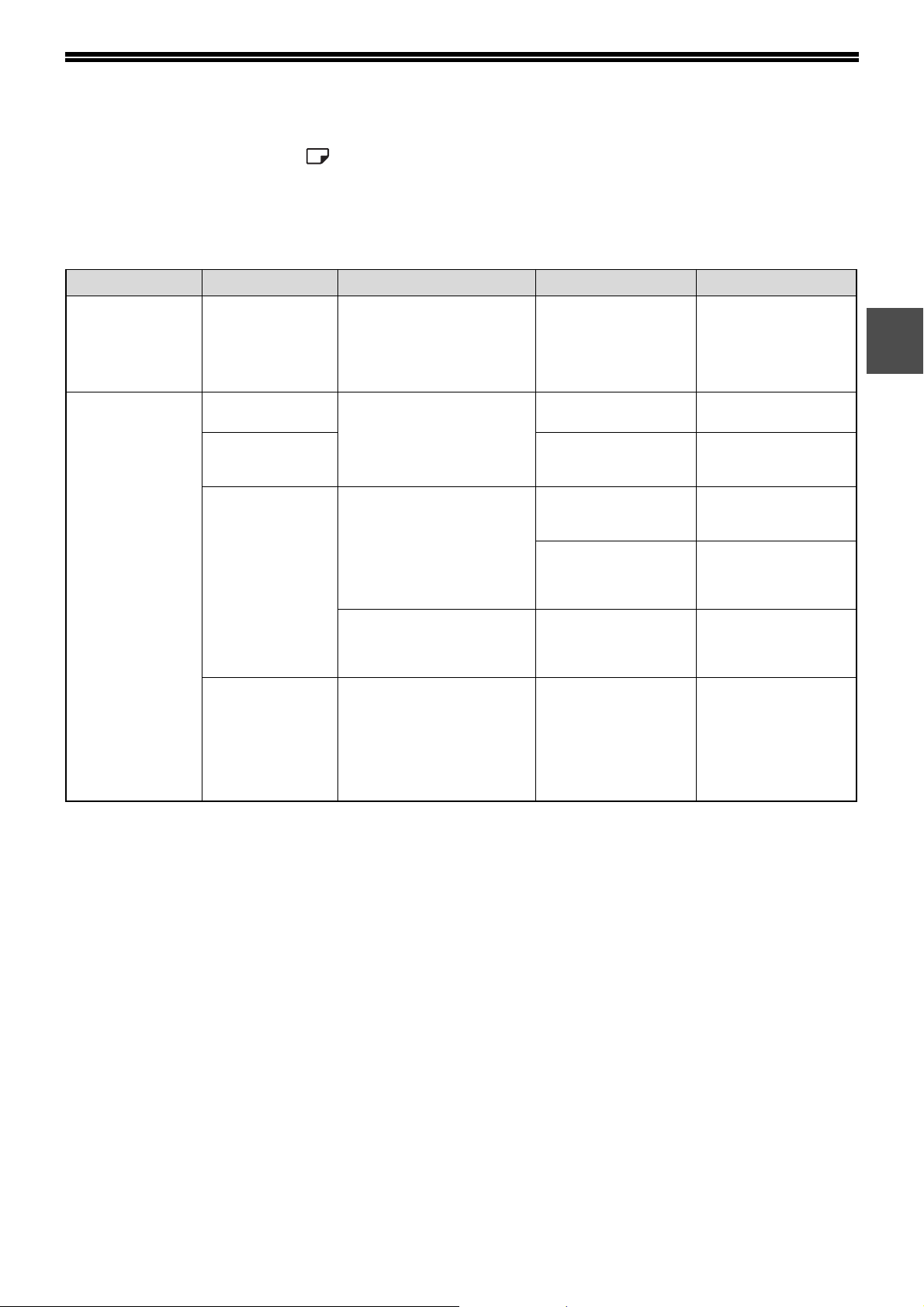
CARICAMENTO CARTA
L'Indicatore di esaurimento carta ( ) Si accende quando la stazione di alimentazione selezionata non contiene
carta oppure quando il vassoio selezionato non è installato o è installato in modo non corretto.
CARTA
Per ottenere sempre risultati ottimali, usare solo carta raccomandata da SHARP.
Tipo di vassoio Tipo foglio Formato Peso Capacità
Vassoi carta
Unità alimentazione
carta da 250 fogli
Unità alimentazione
carta da 2 x 250
fogli
Vassoio bypass Carta standard
Carta standard
Carta riciclata
Carta riciclata
Pellicola trasparente
Etichette
Cartoncino da A6R a A4 129 g/m
Buste International DL
*1
A5
B5
A4
B4
A3
da A6R a A3 56 g/m
da A6R a A3 91 g/m
(110 mm x 220 mm)
International C5
(162 mm x 229 mm)
Commercial 9
(3-7/8" x 8-7/8")
Commercial 10
(4-1/8" x 9-1/2")
56 g/m2 a 90 g/m
106 g/m
2
a 90 g/m
2
a 200 g/m
2
a 128 g/m
2
a 105 g/m
2 *2
2
250 fogli
(Caricamento carta
inferiore alla linea sul
vassoio)
100 fogli
Caricare un foglio di
carta alla volta nel
vassoio bypass.
2
Caricare un foglio di
carta alla volta nel
vassoio bypass.
2
Nel vassoio bypass è
possibile caricare più
fogli di carta
contemporaneamente.
2
Nel vassoio bypass è
possibile caricare più
fogli di carta
contemporaneamente.
5 fogli
*3
1
*1
Il formato A5 puo essere utilizzato solo nel vassoio superiore ma non puo essere utilizzato negli altri vassoio (compresi i vassoi
dell'unità di alimentazione carta opzionale).
*2
Quando si effettua un elevato numero di copie o di stampe utilizzando carta da 90 g/m2, rimuovere i fogli da vassoio di uscita
carta quando ne sono state stampate circa 100. Se si accumulano piu di 100 pagine, è possibile che i fogli in uscita non
vengano impilati correttamente.
*3
Il numero di fogli di carta che è possibile impostare cambia in base al peso della carta.
Carte speciali
In caso di utilizzo di carte speciali, attenersi alle linee guida riportate qui avanti.
● Utilizzare lucidi trasparenti e fogli etichette raccomandati da SHARP. L'uso di carte diverse da quelle raccomandate
da SHARP potrebbe causare inceppamenti della carta o macchie sulle copie. Se è necessario utilizzare supporti
diversi da quelli raccomandati da SHARP, inserire un foglio alla volta utilizzando il vassoio bypass (non cercare di
effettuare stampe o copie in continuo).
● Sul mercato sono reperibili numerosi tipi di carte speciali. Alcuni di questi non sono adatti all'uso con questa unità.
Prima di utilizzare una carta speciale, contattare l'assistenza tecnica autorizzata di zona.
● Prima di utilizzare carta diversa da quella raccomandata da SHARP, effettuare una copia di prova per verificare che
la carta sia adatta.
9
Page 12
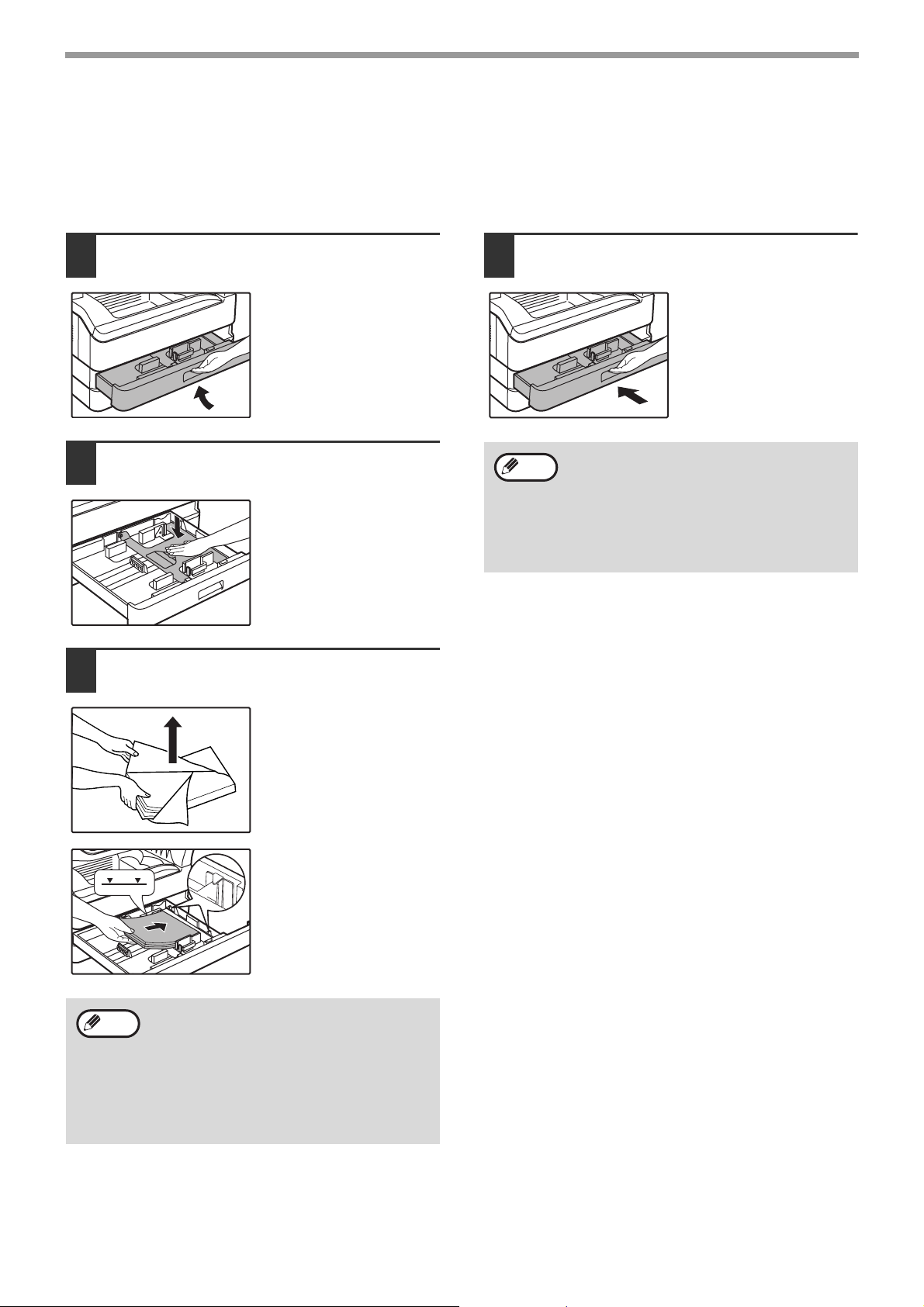
PRIMA DI UTILIZZARE L'UNITÀ
CARICAMENTO CARTA
Assicurarsi che l'unità non stia eseguendo copie o stampe, attenendosi alle istruzioni che seguono per caricare la
carta.
Caricamento del vassoio
Con delicatezza, sollevare il vassoio e
1
tirarlo fino a quando si blocca.
Abbassare la piastra di pressione
2
nella posizione di blocco.
Fare pressione sul centro
della piastra di pressione
fino a bloccarla nella sede.
Caricare la carta nel vassoio.
3
Spingere delicatamente il vassoio
4
della carta nell'unita.
• Se è stato caricato un formato carta diverso da
Nota
quello precedentemente inserito nel vassoio,
andare a "MODIFICARE L'IMPOSTAZIONE DEL
FORMATO CARTA DEL VASSOIO" (p.12).
• In caso di inceppamento, ruotare la carta di 180
gradi e ricaricarla.
• Se la carta presenta ondulazioni o pieghe,
appiattirla prima di utilizzarla.
Nota
• Aprire la risma di carta e
caricarla senza
smazzarla.
• Prima del caricamento,
assicurarsi che la risma di
fogli sia ben allineata.
Assicurarsi che la carta stia
al di sotto della linguetta che
si trova sul lato destro del
vassoio.
• Caricando la carta, non superare la linea di
riferimento sul vassoio (fino a 250 fogli).
• Non aggiungere carta alla carta che è già stata
caricata. L'unità potrebbe infatti caricare più
fogli di carta contemporaneamente.
• Il formato A5 puo essere utilizzato solo nel
vassoio superiore ma non puo essere
utilizzato negli altri vassoio (compresi i vassoi
dell'unità di alimentazione carta opzionale).
10
Page 13
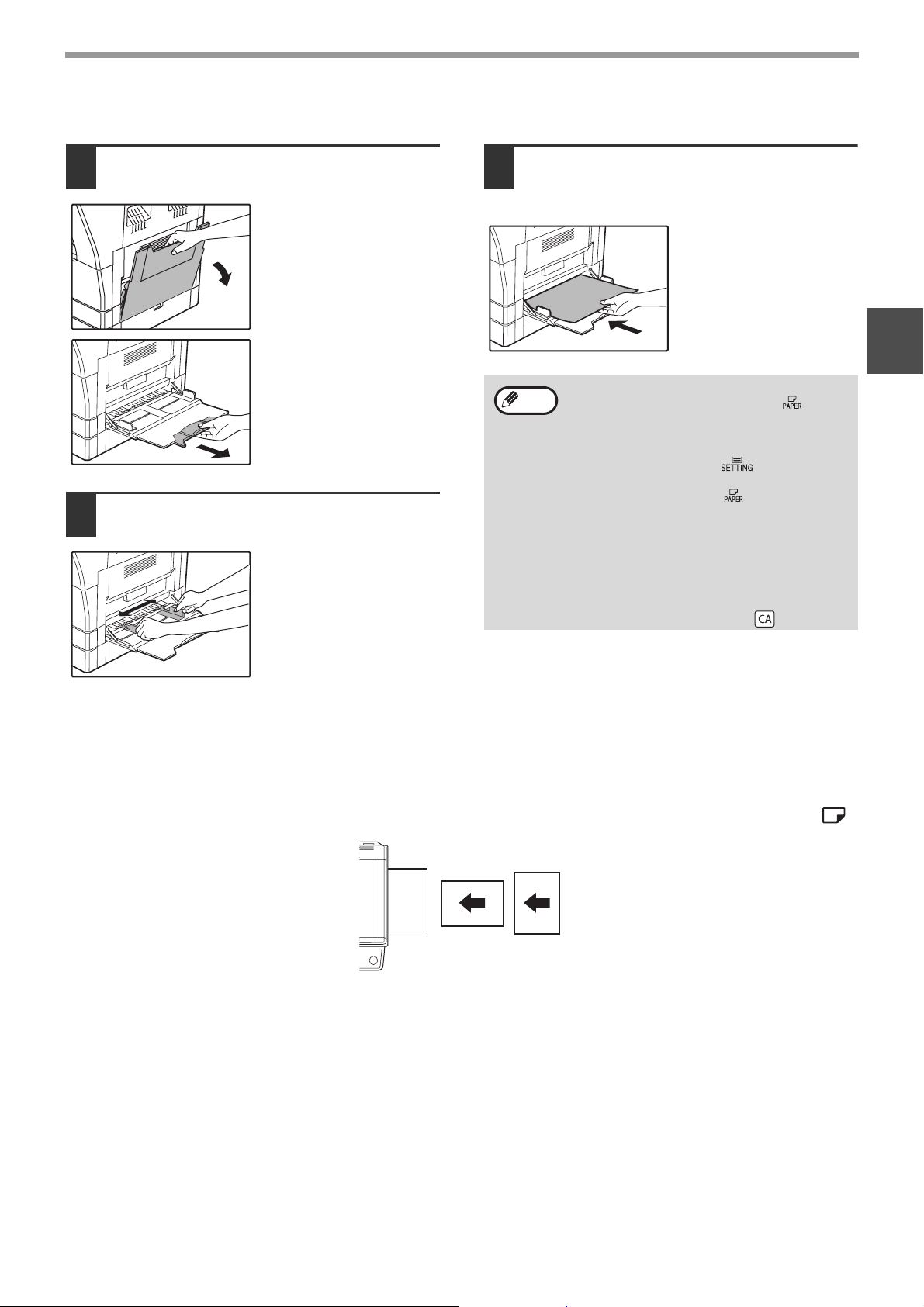
Caricamento del vassoio bypass
PRIMA DI UTILIZZARE L'UNITÀ
Estendere il vassoio bypass.
1
Quando si alimenta con
carta di grande formato
come B4 e A3, estrarre la
prolunga del vassoio
bypass.
Regolare i guidacarta in base alla
2
larghezza della carta.
Inserire fino in fondo la carta (lato
3
stampabile rivolto verso il basso) nel
vassoio di bypass.
Per evitare inceppamenti,
controllare ancora una volta
che le guide siano adattate
alla larghezza della carta.
• Se la carta è stata caricata nel vassoio bypass,
Nota
premere il tasto [PAPER SELECT] ( ) per
selezionare il vassoio bypass. La selezione di
tale vassoio non avviene infatti automaticamente.
• Se la carta inserita è spessa, tenere premuto il
tasto [TRAY SETTING] ( ) per più di 5
secondi, selezionare il vassoio bypass tramite il
tasto [PAPER SELECT] ( ), quindi premere il
tasto [IMMAGINE AUTOMATICA] ( ).
L'indicatore IMMAGINE AUTOMATICA
( ) si accende quando è stato
AUTO
%
selezionato il tipo di carta spesso.
L'impostazione viene annullata quando
"Cancellazione automatica" è in funzione o
quando viene premuto il tasto
[CANCELLAZIONE TOTALE] ( ).
AUTO
1
%
Importanti regole da tenere in considerazione quando si inserisce il vassoio
bypass
• Nel vassoio bypass è possibile posizionare fino a 100 fogli di carta da fotocopie standard.
• Assicurarsi di posizionare orizzontalmente la carta di formato A6, A5 le buste, come mostrato nel diagramma qui avanti ( ).
Ammesso
• Caricando le buste, assicurarsi che siano dritte e piatte e che non si siano scollate le alette fisse (non quella di chiusura).
• Le carte speciali (eccetto quelle raccomandate da SHARP) come trasparenti, etichette e buste devono essere inserite un foglio
per volta nel vassoio di bypass.
• Quando è necessario aggiungere della carta, rimuovere prima quella presente nel vassoio, unirla a quella da aggiungere e
quindi caricare il tutto in una sola risma. La la carta da aggiungere deve essere dello stesso formato e tipo di quella caricata nel
vassoio.
• Non utilizzare carta di formato inferiore all'originale. Cio potrebbe causare macchie o immagini non nitide.
• Non riutilizzare fogli stampati con una stampante laser o con un fax a carta comune. Cio potrebbe causare macchie o immagini
non nitide.
Non
ammesso
11
Page 14
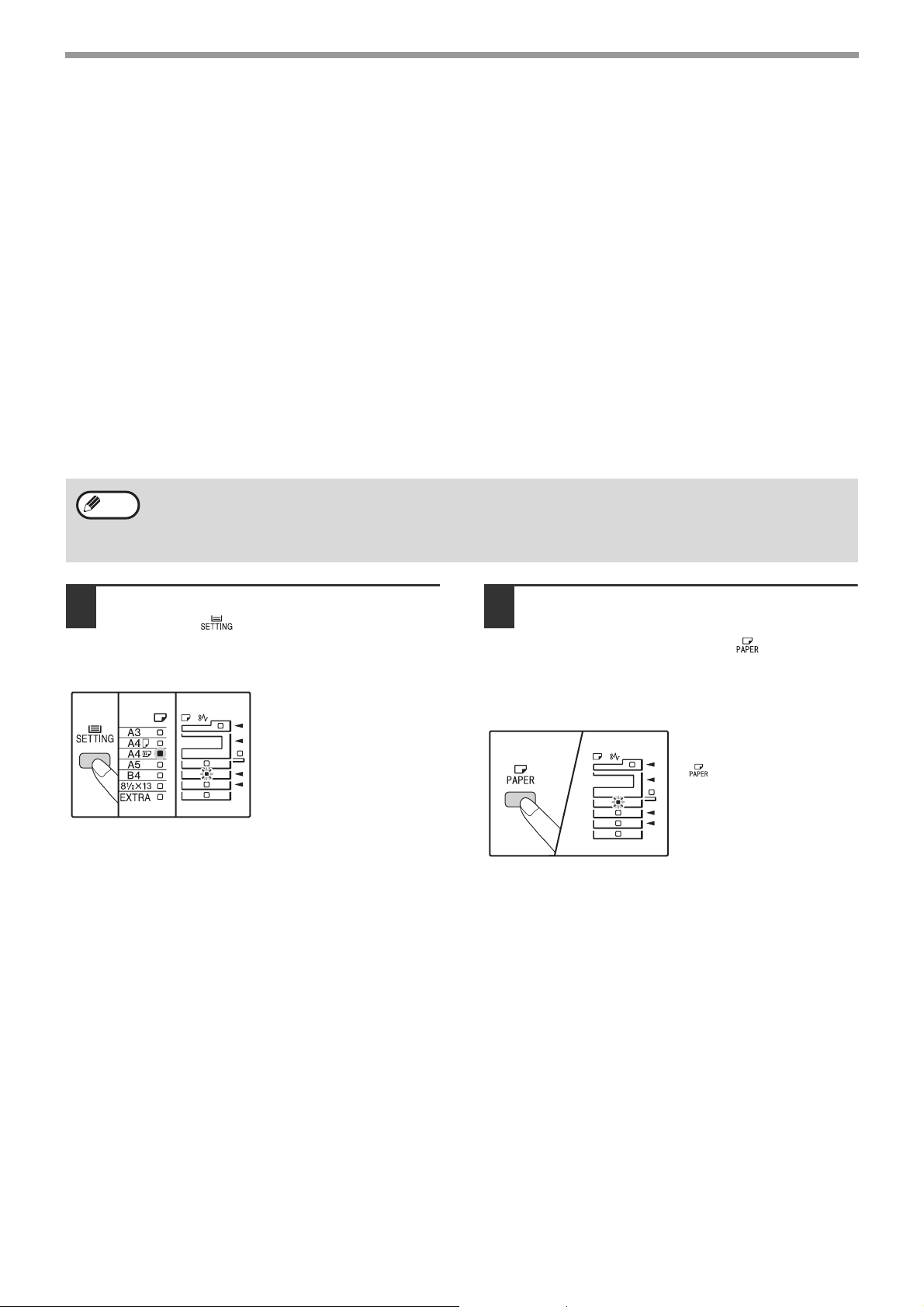
PRIMA DI UTILIZZARE L'UNITÀ
Buste
Non utilizzare i seguenti tipi di buste, in quanto causerebbero inceppamenti.
• Buste con linguette e becchi metallici, cordoncino, fori o finestre.
• Buste in fibra grezza, con carta carbone o superfici lucide.
• Buste con una o piu alette.
• Buste con alette dotate di nastro, pellicola o carta.
• Buste con piega nell'aletta.
• Buste con alette preincollate.
• Buste con etichette o francobolli.
• Buste leggermente gonfiate ad aria.
• Buste con colla che supera l'area adesiva.
• Buste con la protezione dell'area adesiva parzialmente staccata.
MODIFICARE L'IMPOSTAZIONE DEL FORMATO CARTA DEL VASSOIO
Per modificare l'impostazione del formato carta del vassoio attenersi alle seguenti istruzioni.
• Non è possibile modificare l'impostazione del formato carta quando l'unità è stata temporaneamente arrestata a seguito di
Nota
esaurimento carta o di inceppamento, o durante l'interruzione della copia.
• Durante la stampa (anche in modo copia), non è possibile modificare l'impostazione del formato carta.
• Il formato A5 puo essere selezionato solo nel vassoio superiore.
• Non caricare carta con formato diverso da quello impostato, poiché non sarebbe possibile effettuare la copia.
Tenere premuto il tasto [TRAY
1
SETTING] ( ) per più di 5 secondi
per impostare il formato carta
selezionato.
L'indicatore di
localizzazione
alimentazione carta
correntemente selezionato
lampeggia e l'indicatore del
formato carta
corrispondente (che è
correntemente selezionato)
è acceso e fisso. Tutti gli
altri indicatori si spengono.
Se nella macchina sono presenti due
2
o più vassoi per la carta, premere il
tasto [PAPER SELECT] ( ) fino a
selezionare il vassoio di cui si
desidera modificare l'impostazione di
formato carta.
Ogni volta che si preme il
tasto [PAPER SELECT]
( ) l'indicatore di
alimentazione della carta
lampeggia per indicare il
vassoio selezionato.
12
Page 15
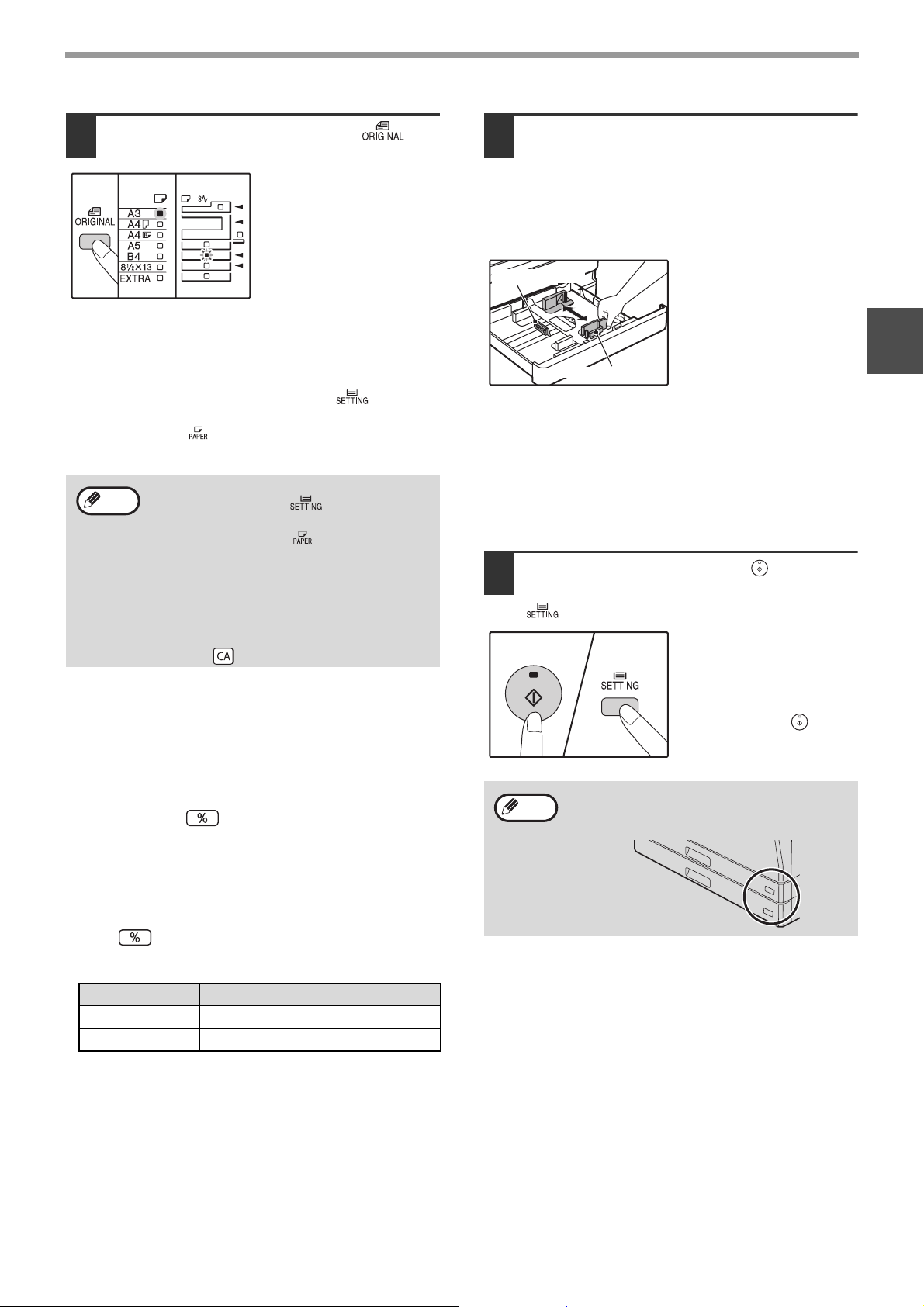
PRIMA DI UTILIZZARE L'UNITÀ
Premere il tasto [ORIGINAL] ( )
3
per selezionare il formato della carta.
L'indicatore del formato
carta selezionato si
accende.
Modifica delle impostazioni del formato carta
del vassoio bypass
Per modificare le impostazioni del formato carta del vassoio
bypass, premere il tasto [TRAY SETTING] ( ) per più di
5 secondi, selezionare il vassoio bypass tramite il tasto
[PAPER SELECT] ( ), quindi selezionare il formato carta
desiderato.
Se la carta inserita è spessa, tenere premuto il
Nota
Personalizzazione delle impostazioni del
vassoio bypass
Se è stato selezionato il vassoio bypass, il formato carta può
essere inoltre modificato seguendo la procedura di seguito
riportata.
• Premere i tasti numerici per immettere un valore di
orientamento orizzontale/verticale.
Premere il tasto [ ] per scegliere l'orientamento
orizzontale o verticale.
Quando si seleziona l'orientamento orizzontale:
l'indicatore di zoom si accende
Quando si seleziona l'orientamento verticale:
l'indicatore di zoom non si accende
Al termine dell'operazione, premere per qualche istante il
tasto [ ].
Valori disponibili
Orientamento min. (mm) max. (mm)
Orizzontale 100 297
tasto [TRAY SETTING] ( ) per più di 5
secondi, selezionare il vassoio bypass tramite il
tasto [PAPER SELECT] ( ), quindi premere il
tasto [IMMAGINE AUTOMATICA] ( ).
L'indicatore IMMAGINE AUTOMATICA ( )
si accende quando è stato selezionato il tipo di
carta spesso. L'impostazione viene annullata
quando "Cancellazione automatica" è in funzione o
quando viene premuto il tasto [CANCELLAZIONE
TOTALE] ( ).
Verticale 139 420
AUTO
AUTO
%
%
Premere la leva di bloccaggio della
4
guida anteriore e farla scorrere fino a
combaciare con la larghezza della
carta. Quindi spostare la guida di
sinistra nella relativa fessura
contrassegnata sul vassoio.
Guida di sinistra
Guida anteriore
• La guida anteriore è di tipo scorrevole. Afferrare il pomello
di blocco sulla guida e farla scorrere fino alla linea di
demarcazione della carta da caricare.
• La guida di sinistra è di tipo a incastro. Estrarla e quindi
inserirla all'altezza della linea di demarcazione della carta
da caricare.
• Se si seleziona il vassoio bypass, regolarne le guide in
modo che siano della larghezza della carta.
Premere il tasto [START] ( ) e in
5
seguito il tasto [TRAY SETTING]
().
Per modificare
l'impostazione del formato
carta di un'altro vassoio,
ripetere dal passo 2 al
passo 5 dopo aver premuto
il tasto [START] ( ).
Applicare la relativa etichetta del formato carta
Nota
Informazioni importanti per l'utilizzo della
modalità di stampa
Assicurarsi che l'impostazione del formato carta del vassoio
sia la stessa del formato carta del vassoio impostato nel
driver della stampante. Per esempio, se l'impostazione è
A4R, "Impostazione del formato carta" deve essere
impostato su "A4R". Per maggiori informazioni consultare
"CONFIGURAZIONE DEL DRIVER DELLA STAMPANTE"
nella Guida introduttiva.
selezionato nel passo 3, nella posizione etichetta
situata sull'estremità destra del vassoio.
1
13
Page 16
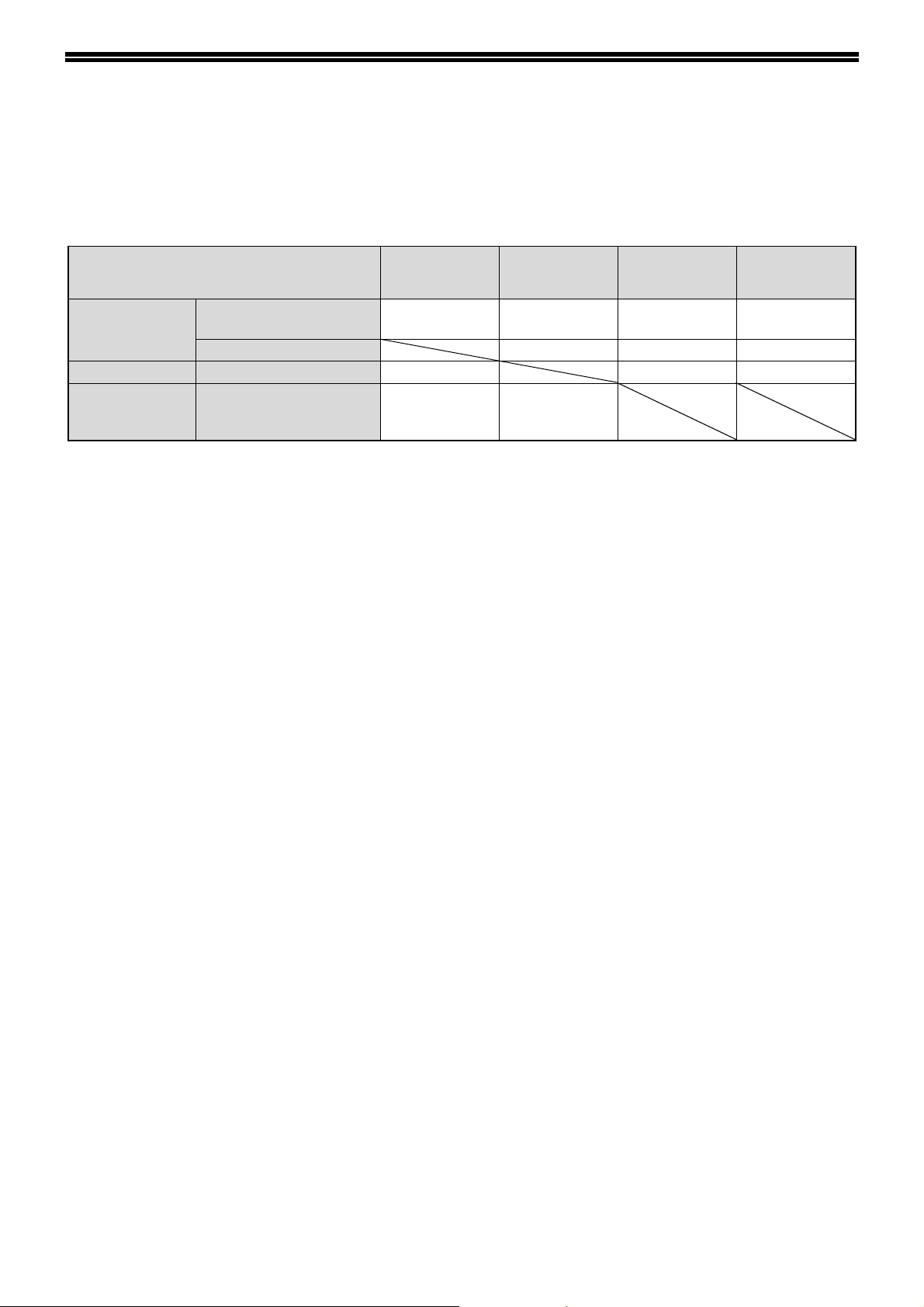
FUNZIONAMENTO IN MODALITÀ DI COPIA, STAMPA E SCANSIONE
Quando la macchina è in modalità di stampa, copia o scansione alcune operazioni non possono essere effettuate
contemporaneamente.
Modalità Copiatura Stampa
Inserimento numero di
Copia
Stampa Durante la stampa Sì* Sì Sì
Scansione
* Nella stampa a due facciate il processo di copia inizia al termine del processo di stampa.
copie
Durante la copia No No No
Durante l'anteprima di
scansione/durante la
scansione
Sì Sì Sì No
No Sì
Scansione da un
computer
Scansione
dall'unita
14
Page 17
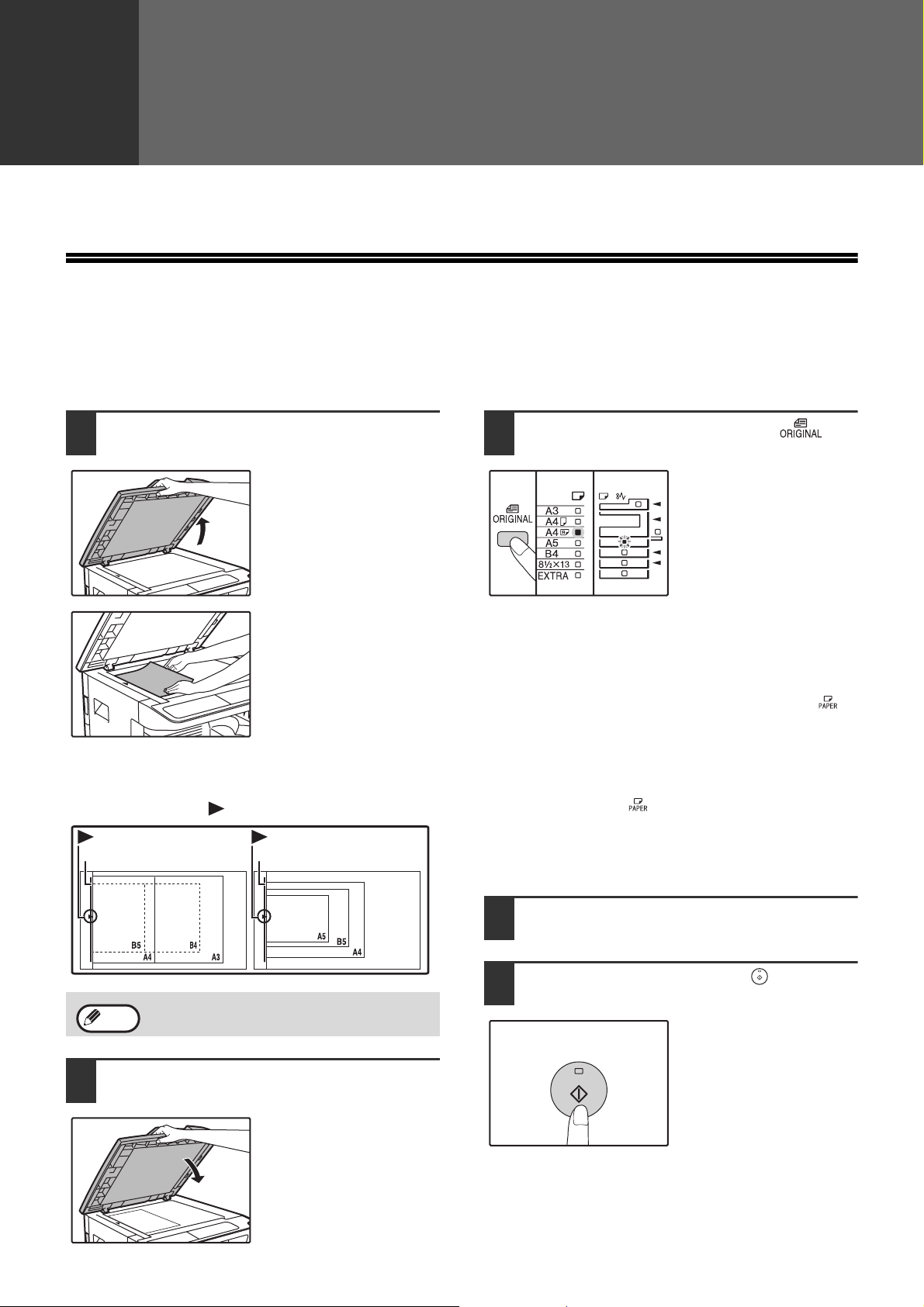
2
Capitolo 2
FUNZIONI DI COPIA
Nel presente capitolo sono illustrate le funzioni di copia.
COPIA NORMALE
Questa sezione spiega come effettuare una copia normale.
Se "Modalità numero di conto" è stato abilitato, (p.74), digitare il numero di conto a 3 cifre.
Effettuare una copia dalla lastra di esposizione
Aprire il coperchio documenti/l'RSPF
1
e posizionare l'originale.
Posizionare l'originale sulla
lastra di esposizione con il
lato da riprodurre rivolto
verso il basso.
[Come posizionare l'originale]
Allineare il bordo dell'originale con la scala formato, in modo
tale che il documento sia centrato rispetto al segno di
centratura della scala ( ).
Segno di centratura
Scala formato
Segno di centratura
Scala formato
Premere il tasto [ORIGINAL] ( ) e
3
selezionare il formato dell'originale.
Selezionando il formato
originale viene
automaticamente
selezionato il vassoio con la
carta dello stesso formato.
(In presenza di due o più
vassoi carta)
● Controllare che l'indicatore FORMATO CARTA si
accenda.
Se l'indicatore non si accende, i vassoi non contengono
carta dello stesso formato dell'originale. Caricare in un
vassoio il formato di carta richiesto oppure selezionare il
vassoio bypass tramite il tasto [PAPER SELECT] ( )
ed eseguire la copia dal vassoio bypass.
● È necessario selezionare manualmente il vassoio
bypass.
● Per eseguire una copia su un formato di carta diverso da
quello dell'originale, selezionare la carta tramite il tasto
[PAPER SELECT] ( ).
● Se l'indicatore FORMATO ORIGINALE lampeggia,
ruotare l'originale in modo che abbia lo stesso
orientamento mostrato dall'indicatore FORMATO
ORIGINALE lampeggiante.
2
Nota
Chiudere il coperchio documenti/
l'RSPF.
Sulla lastra di esposizione può essere posizionato
un originale di un formato massimo A3.
Dopo avere posizionato
l'originale chiudere il
coperchio documenti/l'RSPF.
Se il coperchio rimane aperto,
le parti esterne all'originale
verranno copiate in nero sul
foglio, causando un consumo
eccessivo del toner.
Impostare il numero di copie.
4
Premere il tasto [START] ( ) per
5
avviare il processo di copia.
La copia sarà disponibile
nel vassoio di uscita carta.
15
Page 18
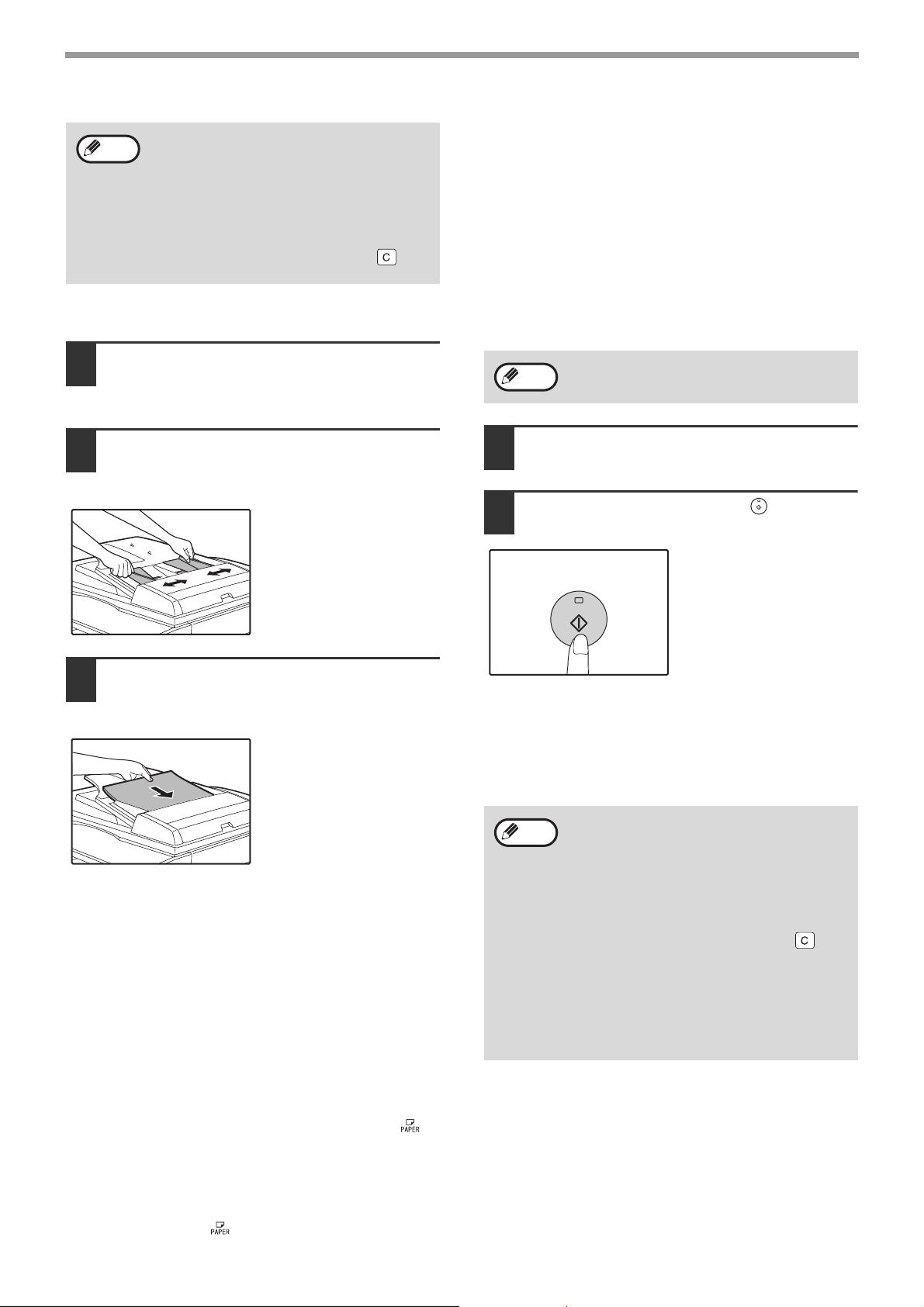
FUNZIONI DI COPIA
• Il vassoio di uscita della carta puo contenere fino
Nota
a 250 fogli di carta.
• Dopo circa un minuto dal termine della copia,
viene attivata la "Tempo di cancellazione
automatica" e vengono ripristinate le
impostazioni di copia iniziali. (p.8) Il valore di
"Tempo di cancellazione automatica" può essere
modificato nelle impostazioni di sistema. (p.70)
• Premere il tasto [CANCELLAZIONE] ( ) per
arrestare la copia in corso di esecuzione.
Copia dall'RSPF
Controllare che sulla lastra di
1
esposizione non sia presente alcun
originale. Chiudere l'RSPF.
Regolare le guide dell'originale
2
secondo la dimensione dell'originale/
degli originali.
Posizionare l'originale/gli originali nel
3
vassoio dell'alimentatore di originali
con il lato da copiare rivolto verso l'alto.
Non posizionare nel vassoio dell'alimentatore di
Nota
Impostare il numero di copie.
4
Premere il tasto [START] ( ) per
5
originali di formato diverso. Cio potrebbe causare
inceppamenti.
avviare il processo di copia.
La copia sarà disponibile
nel vassoio di uscita della
carta.
La modalità di output
predefinita per la copia
dall'RSPF è la modalità di
fascicolazione (p.29).
La modalità di output
predefinita può essere
modificata utilizzando il
menu "Ordinare selezione
Automatica" nelle
impostazioni di sistema
(p.72).
● Inserire l'originale nel vassoio di alimentazione della
carta finché l'inserimento non si arresta. Quando
l'originale è caricato, l'indicatore RSPF si accende.
● L'indicatore FORMATO ORIGINALE corrispondente al
formato dell'originale si accende.
● Se l'indicatore FORMATO ORIGINALE lampeggia,
ruotare l'originale in modo che abbia lo stesso
orientamento mostrato dall'indicatore FORMATO
ORIGINALE lampeggiante.
● Controllare che l'indicatore FORMATO CARTA sia
acceso.
Se l'indicatore non si accende, i vassoi non contengono
carta dello stesso formato dell'originale. Caricare in un
vassoio il formato di carta richiesto oppure selezionare il
vassoio bypass tramite il tasto [PAPER SELECT] ( )
ed eseguire la copia dal vassoio bypass.
● È necessario selezionare manualmente il vassoio
bypass.
● Per eseguire una copia su un formato di carta diverso da
quello dell'originale, selezionare la carta tramite il tasto
[PAPER SELECT] ( ).
Nota
• Il vassoio di uscita della carta puo contenere fino
a 250 fogli di carta.
• Dopo circa un minuto dal termine della copia,
viene attivata la "Tempo di cancellazione
automatica" e vengono ripristinate le
impostazioni di copia iniziali. (p.8) Il valore di
"Tempo di cancellazione automatica" può essere
modificato nelle impostazioni di sistema. (p.70)
• Premere il tasto [CANCELLAZIONE] ( ) per
arrestare la copia in corso di esecuzione.
• In caso di difficoltà nel rimuovere l'originale dal
vassoio di alimentazione documento, aprire
prima il coperchio del rullo di alimentazione e
quindi rimuovere l'originale. Se si rimuove
l'originale senza aprire il coprirullo di
alimentazione, l'originale potrebbe sporcarsi.
16
Page 19
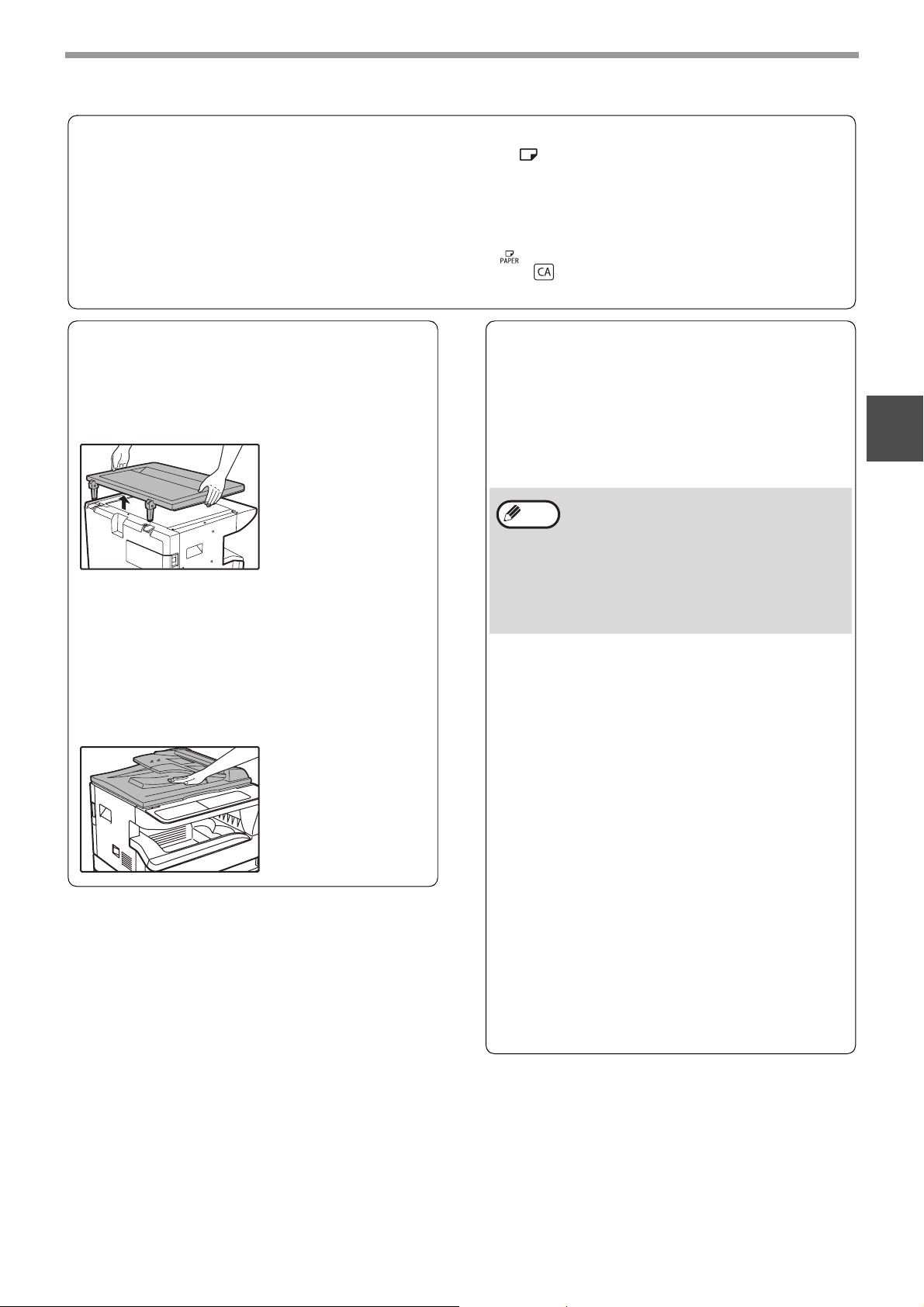
FUNZIONI DI COPIA
Modalità selezione automatica della carta (In presenza di due o più vassoi carta)
Quando l'indicatore SELEZIONA AUTOMATICA DELLA CARTA ( ) si accende, il "Modalità selezione automatica
della carta" è abilitato. Questa funzione seleziona automaticamente la carta dello stesso formato dell'originale (A5, B5, B5R,
A4, A4R, B4, A3). La "modalità selezione automatica della carta" può essere disabilitata nelle impostazioni di sistema. (p.71)
• Se dopo aver posizionato l'originale, si seleziona un'impostazione di zoom, viene automaticamente selezionato il formato di
carta adatto.
• "Modalità selezione automatica della carta" viene annullato quando la selezione automatica del rapporto è abilitata (p.19) o
se viene selezionato un vassoio tramite il tasto [PAPER SELECT] ( ). La selezione automatica della carta viene
ripristinata quando viene premuto il tasto [CANCELLAZIONE TOTALE] ( ) o quando "Tempo di cancellazione
automatica" si attiva.
AUTO
Rimozione del coperchio
Per copiare originali di grande formato, come per esempio
un giornale, rimuovere il coperchio documenti
sollevandolo in direzione verticale (vedere figura). Per
riposizionare il coperchio, invertire il movimento.
L'RSPF non può essere rimosso.
Copiare libri o originali piegati o
accartocciati
Durante la copia, premere sul coperchio documenti/
l'RSPF come mostrato nella figura. Se il coperchio
documenti/l'RSPF non viene chiuso completamente, sulla
copia potrebbero esserci ombreggiature o parti sfocate.
Se l'originale presenta ondulazioni o pieghe è necessario
appiattirlo il più possibile prima di posizionarlo sulla lastra.
Originali che possono essere utilizzati
nell'RSPF
È possibile utilizzare originali di formato da A5 a A3 e da
2
56 g/m
pagine per volta.
Con originali di formato B4 o superiore (B4, A3), è
possibile posizionare fino ad un Massimo di 30 pagine
contemporaneamente.
a 90 g/m2. È possibile posizionare fino a 40
• Assicurarsi che sull'originale non vi siano
Nota
graffette o punti.
• Prima di posizionarli nel vassoio
dell'alimentatore di originali, appiattire gli
originali eventualmente increspati. Un originale
increspato puo causare inceppamenti.
• Quando si imposta un originale con più fogli
spessi, se l'originale non viene caricato ridurre il
numero di fogli impostato.
Originali che non possono essere utilizzati
nell'RSPF
Gli originali elencati qui avanti non possono essere
utilizzati, in quanto potrebbero causare inceppamenti,
macchie o immagini non nitide.
• Lucidi, carta tracing, altra carta trasparente o traslucida
e fotografie.
• Carta carbone e carta termica.
• Originali accartocciati, piegati o rotti.
• Originali incollati e ritagliati.
• Originali perforati.
• Originali stampati utilizzando nastro inchiostrato
(stampa trasferimento termico), originali su carta per
trasferimento termico.
2
Modalità di alimentazione continua
Se nelle impostazioni di sistema la funzione "Modalità di
alimentazione continua" (p.70) è abilitata, l'indicatore
RSPF lampeggerà per 5 secondi circa dopo il
caricamento di tutti gli originali. Se durante questo lasso di
tempo viene inserito un nuovo originale nell'RSPF, questo
verrà automaticamente caricato e verrà avviato il
processo di copia.
17
Page 20
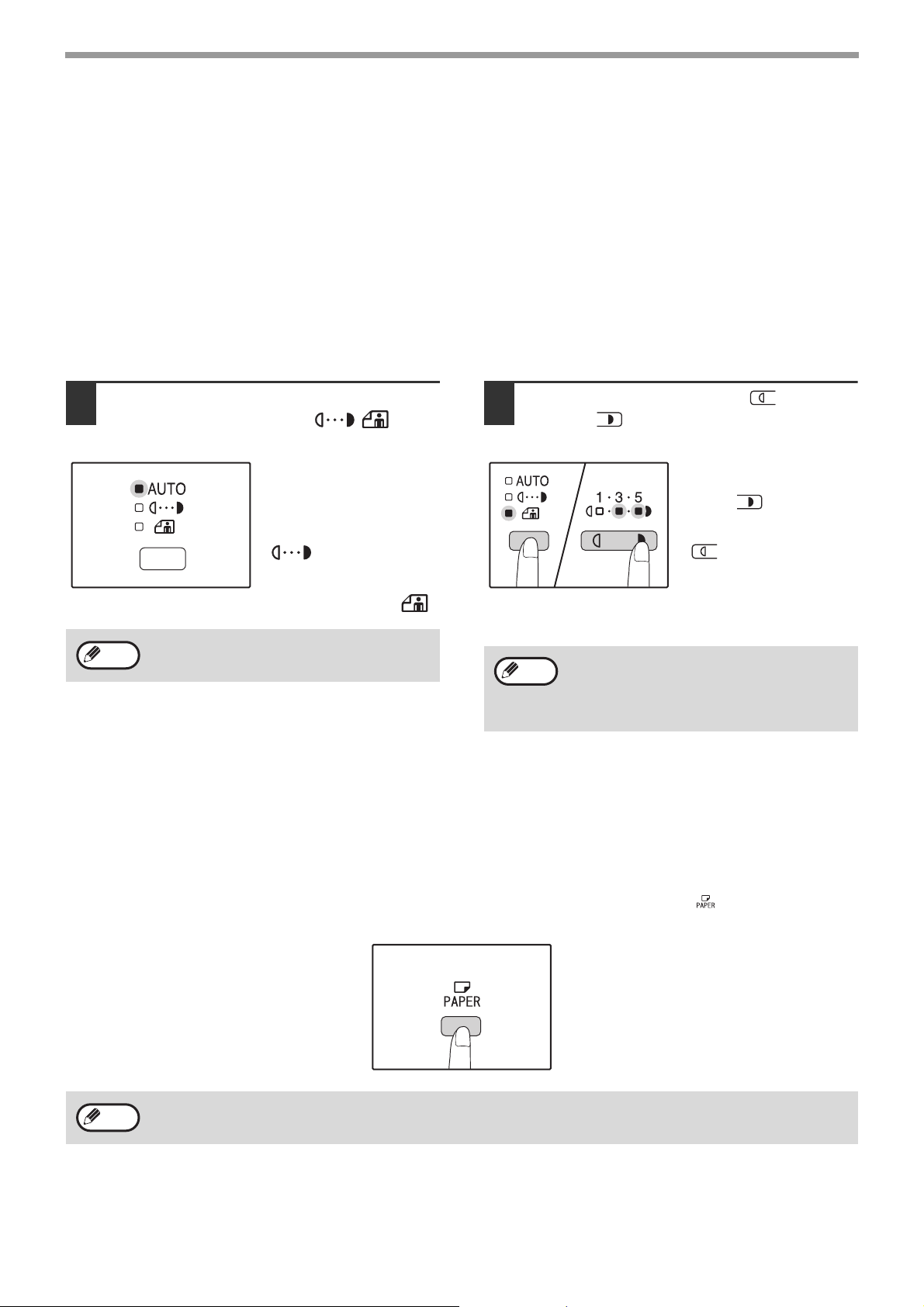
FUNZIONI DI COPIA
SCURIRE O SCHIARIRE UNA COPIA
Inizialmente la regolazione automatica dell'esposizione è abilitata. Questa funzione regola automaticamente
l'immagine della copia in base alle originale che viene riprodotto. Per selezionare direttamente il livello di
esposizione, seguire i passi indicati qui avanti. (Selezionare, per ogni tipo di originale, tra due tipi di originali e cinque
livelli di esposizione.) Inoltre è possibile modificare il livello di esposizione utilizzato dalla regolazione automatica
dell'esposizione. ("REGOLARE IL LIVELLO DI ESPOSIZIONE AUTOMATICA" (p.56))
Tipi di originali
● AUTOMATICA ......La regolazione automatica dell'esposizione viene abilitata e l'esposizione è regolata automaticamente in
base all'originale che viene riprodotto. L'esposizione viene abbassata per le aree colorate e per le ombre
dello sfondo.
● MANUALE ............L'esposizione viene alzata per le aree chiare e abbassata per gli sfondi scuri, per facilitare la lettura.
● FOTO....................I semitoni nella fotografia vengono riprodotti con maggiore chiarezza.
Premere il tasto [AUTOMATICA/
1
MANUALE/FOTO] ( / / ) per
AUTO
selezionare il tipo di originale.
Per regolare manualmente
l'esposizione di un testo
originale, premere fino
all'accensione
dell'indicatore MANUALE
( ). Per effettuare una
copia di una fotografia,
premere fino all'accensione
dell'indicatore FOTO ( ).
Per ritornare alla regolazione automatica, premere
Nota
fino all'accensione dell'indicatore AUTOMATICA
().
AUTO
Premere il tasto [Chiaro] ( ) o
2
[Scuro] ( ) per regolare
l'esposizione.
Per ottenere un'immagine
piu scura, premere il tasto di
[Scuro] ( ). Per ottenere
un'immagine piu chiara,
premere il tasto [Chiaro]
().
Selezionando il livello di
esposizione 2 o 4, i due
indicatori si accendono
contemporaneamente.
Nota
Linee guida dei valori di esposizione
1 – 2 Originali scuri (ad esempio, una pagina di
giornale)
3 Originali normali
4 – 5 Testo colorato o testo scritto a matita
SELEZIONE DEL VASSOIO
Poiché la modalità di selezione carta automatica (p.17) è attiva per default (a meno che non sia stata disabilitata),
quando l'originale viene posizionato sulla lastra di esposizione e viene selezionato il formato originale, oppure
quando l'originale viene inserito nell'RSPF, viene selezionato automaticamente il vassoio con lo stesso formato di
carta. Se si vuole utilizzare un vassoio diverso da quello selezionato in automatico (per esempio per ingrandire o
ridurre la copia oppure per utilizzare il vassoio bypass), premere il tasto [PAPER SELECT] ( ) per selezionare il
vassoio desiderato.
• Se l'indicatore FORMATO CARTA non si accende, sostituire la carta nel vassoio con quella del formato desiderato. (p.12)
Nota
• La selezione automatica del rapporto (p.19) non è abilitata quando si seleziona il vassoio di bypass o un vassoio per un
formato di carta speciale.
Commutazione automatica del vassoio (In presenza di due o più vassoi carta)
Se durante la copiatura il vassoio esaurisce la carta ed è disponibile un altro vassoio con lo stesso formato di carta e lo stesso
orientamento di alimentazione (orizzontale o verticale), tale vassoio alternativo viene automaticamente selezionato e la copia
continua. L'opzione "Commutazione automatica del vassoio" può essere disabilitata nelle impostazioni di sistema (p.71).
18
Page 21
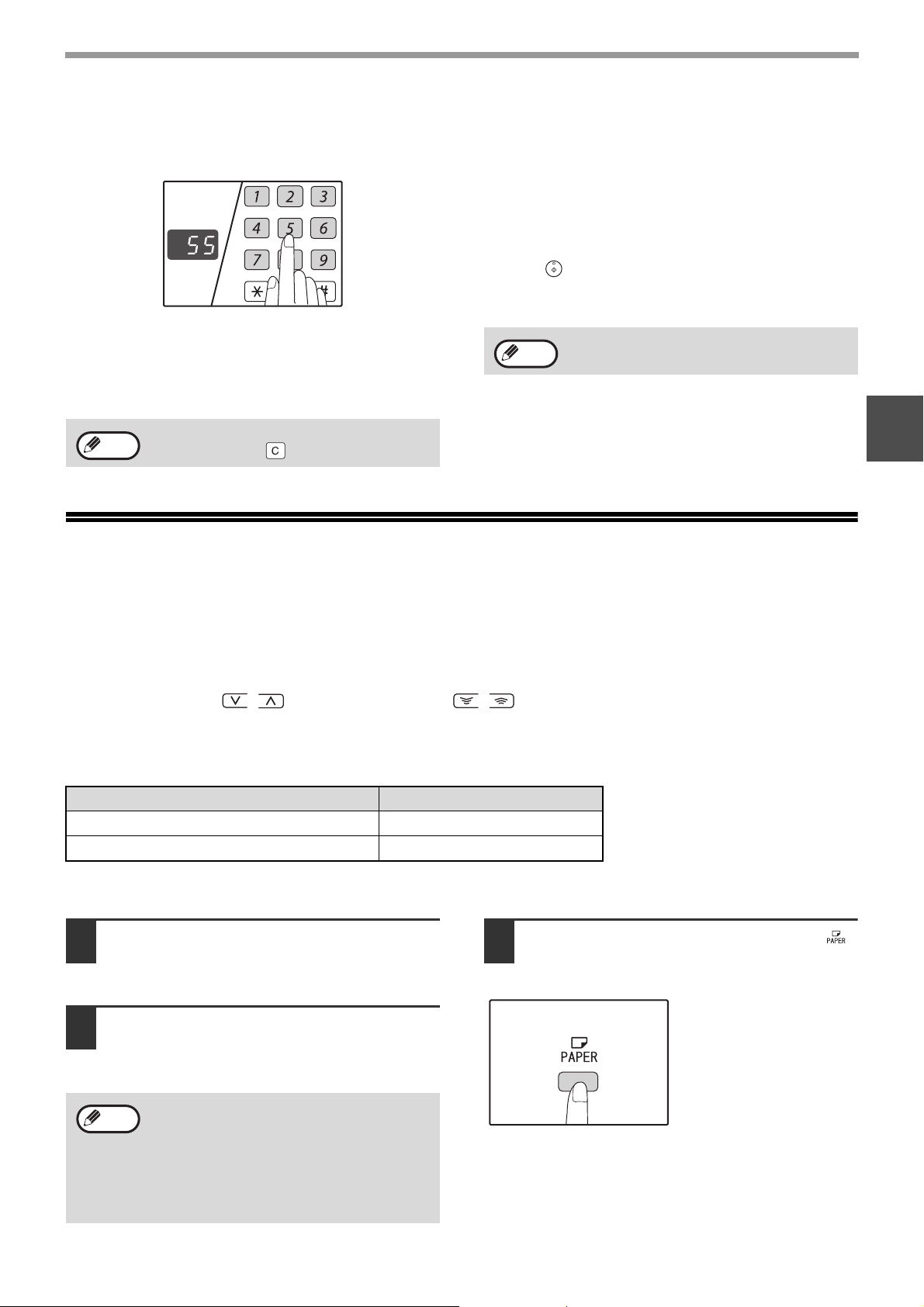
IMPOSTARE IL NUMERO DI COPIE
Premere i tasti numerici per impostare il numero di copie.
Nota importante per grandi volume di copie
Il processo di copia si arresta temporaneamente quando viene
stampato il numero massimo di fogli che il vassoio di uscita
carta puo contenere (circa 250 pagine). Quando cio avviene,
rimuovere immediatamente le copie e premere il tasto
[START] ( ) per ripristinare la copia. Inoltre la copia viene
arrestata dopo circa 500 e 750 pagine. Togliere le pagine e
riprendere il processo di copiatura nello stesso modo.
● Il numero di copie impostato comparirà sul display.
È possibile impostare fino a 999 copie (impostazione
predefinita).
● Se si desidera effettuare una sola copia e il display
visualizza "0" è comunque possibile copiare.
Nota
FUNZIONI DI COPIA
Il numero massimo di copie può essere modificato
nelle impostazioni di sistema. (p.72)
Nota
Se il numero digitato non è corretto, premere il tasto
[CANCELLAZIONE] ( ) e digitare il numero corretto.
RIDUZIONE/INGRANDIMENTO/ZOOM
La funzione Zoom permette di scegliere con precisione il rapporto di riproduzione da 25% a 400% in incrementi dell'1%.
Come spiegato qui avanti, i modi per ingrandire e ridurre le copie sono tre.
• È possibile selezionare automaticametne i rapporti di riduzione e ingrandimento con il tasto [IMMAGINE
AUTOMATICA] ( ).
"SELEZIONE AUTOMATICA DEL RAPPORTO" (sotto)
• È possibile selezionare manualmente i rapporti di riduzione e ingrandimento con i tasti del selettore [RAPPORTO
PRESELEZIONATO] ( , ) e/o con i tasti [ZOOM] ( , ).
"SELEZIONE MANUALE DEL RAPPORTO" (p.20)
•
Per i rapporti verticali e orizzontali e possibile selezionare impostazioni separate.
"SELEZIONARE SEPARATAMENTE IL RAPPORTO DI RIPRODUZIONE VERTICALE E ORIZZONTALE (Copia ZOOM XY)" (p.21)
I rapporti selezionabili variano in funzione di dove l'originale viene posizionato, se sulla lastra di esposizione o nell'RSPF.
AUTO
%
Posizione dell'originale Rapporti selezionabili
Lastra di esposizione 25% - 400%
RSPF 50% - 200%
2
SELEZIONE AUTOMATICA DEL RAPPORTO
Posizionare l'originale/gli originali nel
1
vassoio dell'alimentatore di originali o
sulla lastra di esposizione.
Se l'originale è posizionato sulla
2
lastra di esposizione, selezionare il
formato dell'originale. (p.15)
• Con formati di originale A5, B5, B5R, A4, A4R, B4, A3
Nota
è possibile usare la selezione automatica del rapporto
che pero non puo essere utilizzata per altri formati.
• Dopo avere posizionato l'originale chiudere il
coperchio documenti/l'RSPF. Se il coperchio
rimane aperto, le parti esterne all'originale
verranno copiate in nero sul foglio, causando un
consumo eccessivo del toner.
Premere il tasto [PAPER SELECT] ( )
3
per selezionare il vassoio contenente
il formato carta desiderato.
Questa funzione non è
operativa quando si utilizza
carta per fotocopie di
formato non standard o
quando si usa il vassoio
bypass.
19
Page 22
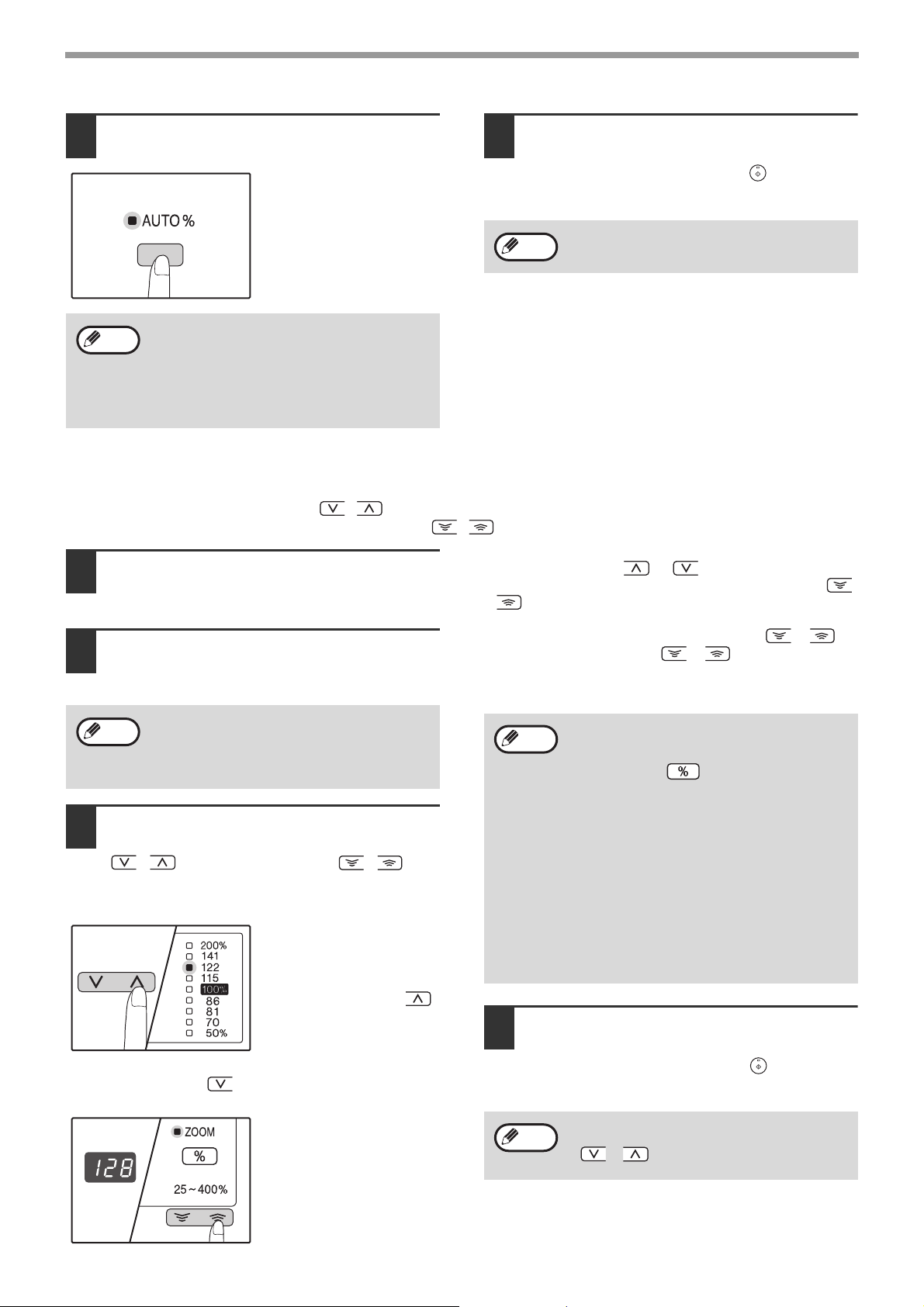
FUNZIONI DI COPIA
Premere il tasto [IMMAGINE
4
AUTOMATICA] ( ).
• Se l'indicatore FORMATO ORIGINALE
Nota
lampeggia, modificare l'orientamento della
posizione dell'originale.
• Se si esegue una copia quando un indicatore del
selettore RAPPORTO PRESELEZIONATO
lampeggia, l'immagine copiata potrebbe uscire
dalla pagina.
AUTO
%
L'indicatore IMMAGINE
AUTOMATICA ( ) si
accende e viene selezionato
il rapporto adeguato per
formato dell'originale e
formato della carta.
(l'indicatore del rapporto
selezionato si accende.)
AUTO
%
Impostare il numero di copie e le altre
5
impostazioni di copia e quindi
premere il tasto [START] ( ).
La copia sarà disponibile nel vassoio di uscita carta.
Per eliminare la selezione automatica del rapporto,
Nota
premere nuovamente il tasto [IMMAGINE
AUTOMATICA] ( ).
AUTO
%
SELEZIONE MANUALE DEL RAPPORTO
Una copia puo essere ridotta fino al 25% o ingrandita fino al 400%. È possibile premere i tasti del selettore
[RAPPORTO PRESELEZIONATO] ( , ) per selezionare velocemente un rapporto tra otto preselezioni
disponibili. Inoltre è possibile premere i tasti [Zoom] ( , ) per selezionare il rapporto in incrementi di 1%.
Posizionare l'originale/gli originali nel
1
vassoio dell'alimentatore di originali o
sulla lastra di esposizione.
Se l'originale è posizionato sulla
2
lastra di esposizione, selezionare il
formato dell'originale. (p.15)
Premere un tasto del selettore [RAPPORTO
PRESELEZIONATO] ( o ) per impostare un
rapporto approssimato e quindi premere i tasti [Zoom] (
o ) per aumentare o diminuire il rapporto.
Per diminuire o aumentare rapidamente il rapporto di
ingrandimento, tenere premuti i tasti [Zoom] ( o ).
Premendo un tasto [Zoom] ( o ), il Indicatore di
ZOOM si accende e il rapporto di zoom viene visualizzato sul
display per circa due secondi.
Dopo avere posizionato l'originale chiudere il
Nota
Utilizzare i tasti del selettore
3
[RAPPORTO PRESELEZIONATO]
coperchio documenti/l'RSPF. Se il coperchio
rimane aperto, le parti esterne all'originale verranno
copiate in nero sul foglio, causando un consumo
eccessivo del toner.
( , ) e i tasti [Zoom] ( , )
per selezionare il rapporto di
riproduzione desiderato.
Selezionare un rapporto
preselezionato
Premere il tasto del
selettore [RAPPORTO
PRESELEZIONATO] ( )
per scorrere verso l'alto i
rapporti preselezionati.
Premere il tasto del
selettore [RAPPORTO
PRESELEZIONATO] ( ) per scorrere verso il basso i
rapporti preselezionati.
Regolazione fine del
rapporto
Ogni rapporto dal 25% al
400% puo essere impostato
in incrementi di 1%.
• Per verificare una impostazione dello zoom
Nota
Impostare il numero di copie e le altre
4
impostazioni di copia e quindi
senza modificare il rapporto di ingrandimento,
tenere premuto il tasto [Display del rapporto di
riproduzione] ( ). Quando il tasto viene
rilasciato, il display visualizza nuovamente la
finestra del numero di copie.
• Se si effettua una copia con l'indicatore del
selettore RAPPORTO PRESELEZIONATO o il
Indicatore di ZOOM che lampeggia, è possibile
che l'immagine copiata vada al di fuori della
pagina. Per assicurasi che l'immagine si adatti
alla pagina, abbassare il rapporto di riproduzione
fino a che l'indicatore non lampeggia piu ed e
accesso e fisso.
• Se l'indicatore FORMATO CARTA non è acceso,
non è disponibile carta del formato adatto.
Caricare nel vassoio la carta adatta. (p.10)
premere il tasto [START] ( ).
La copia sarà disponibile nel vassoio di uscita carta.
Per ripristinare il rapporto a 100%, premere il tasto
Nota
del selettore RAPPORTO PRESELEZIONATO
( o ) ino a quando l'indicatore 100% si
accende.
20
Page 23
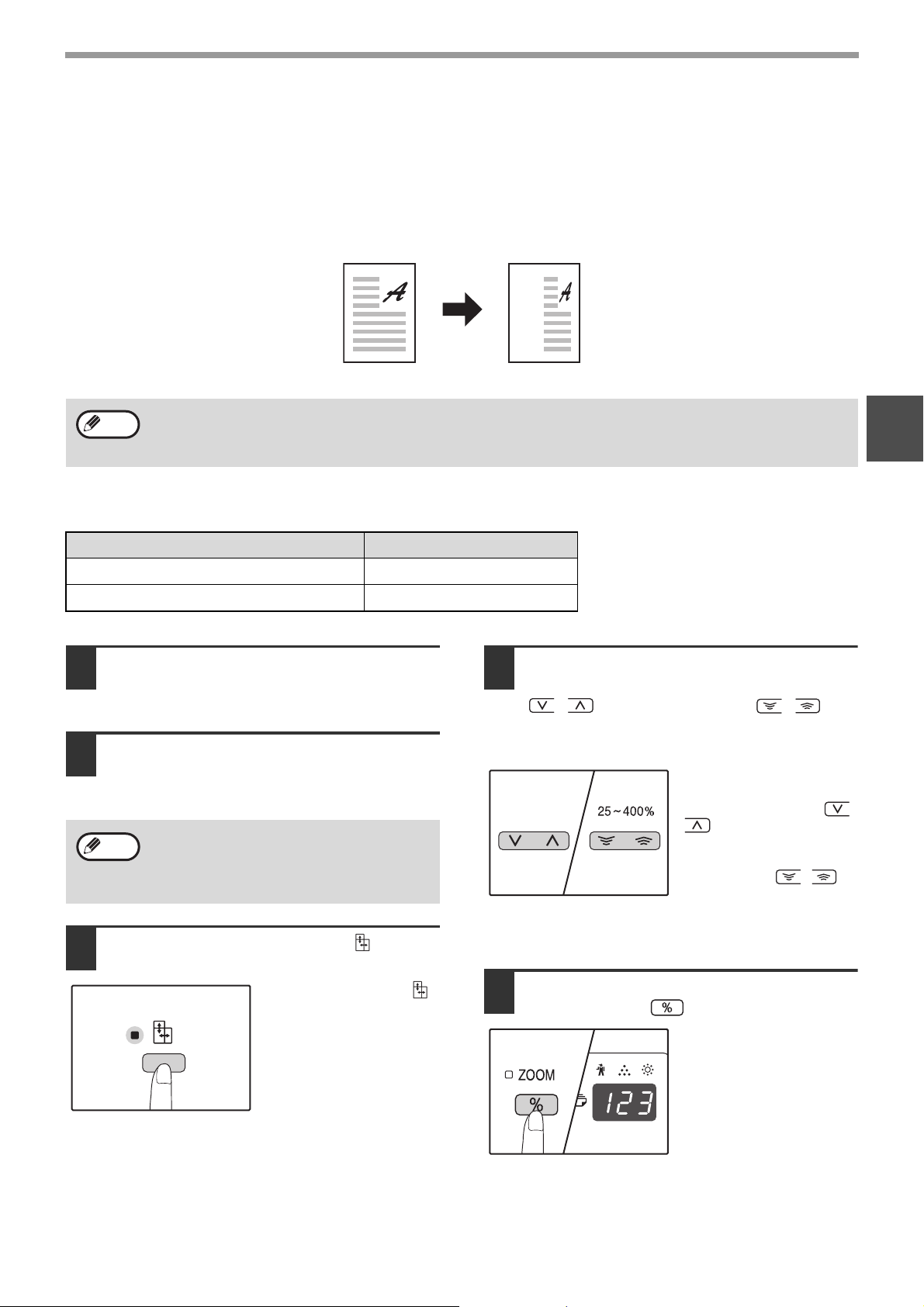
FUNZIONI DI COPIA
SELEZIONARE SEPARATAMENTE IL RAPPORTO DI
RIPRODUZIONE VERTICALE E ORIZZONTALE
(Copia ZOOM XY)
La funzione ZOOM XY permette di modificare individualmente il rapporto di riproduzione orizzontale e verticale.
Esempio: Riduzione solo nella direzione orizzontale.
Original Copia
• L'opzione non è disponibile con la funzione 2 IN 1 o 4 IN 1. (p.31)
Nota
• Per utilizzare la funzione ZOOM XY con la funzione COPIATURA DOPPIA PAGINA, impostare prima la funzione COPIATURA
DOPPIA PAGINA e quindi quella ZOOM XY.
• Non è possibile utilizzare la funzione ZOOM XY in combinazione con la funzione IMMAGINE AUTOMATICA.
2
I rapporti selezionabili varieranno in base alla posizione dell'originale.
Posizione dell'originale Rapporti selezionabili
Lastra di esposizione 25% - 400%
RSPF 50% - 200%
Posizionare l'originale/gli originali nel
1
vassoio dell'alimentatore di originali o
sulla lastra di esposizione.
Utilizzare i tasti del selettore
4
[RAPPORTO PRESELEZIONATO]
( , ) e i tasti [Zoom] ( , )
per modificare il rapporto di
Se l'originale è posizionato sulla
2
riproduzione in direzione verticale.
lastra di esposizione, selezionare il
formato dell'originale. (p.15)
Dopo avere posizionato l'originale chiudere il
Nota
Premere il tasto [ZOOM XY] ( ).
3
coperchio documenti/l'RSPF. Se il coperchio
rimane aperto, le parti esterne all'originale verranno
copiate in nero sul foglio, causando un consumo
eccessivo del toner.
Premere i tasti del selettore
[RAPPORTO
PRESELEZIONATO] ( ,
) per selezionare un
rapporto vicino a quello
desiderato e quindi premere
i tasti [Zoom] ( , )
per regolare il rapporto in
incrementi di 1%.
Il rapporto viene
visualizzato sul display.
L'indicatore ZOOM XY ( )
si accende.
Il valore corrente per la
direzione verticale viene
visualizzato sul display.
Premere il tasto [Display rapporto di
5
riproduzione] ( ).
Il rapporto selezionato per
la direzione verticale viene
memorizzato.
21
Page 24
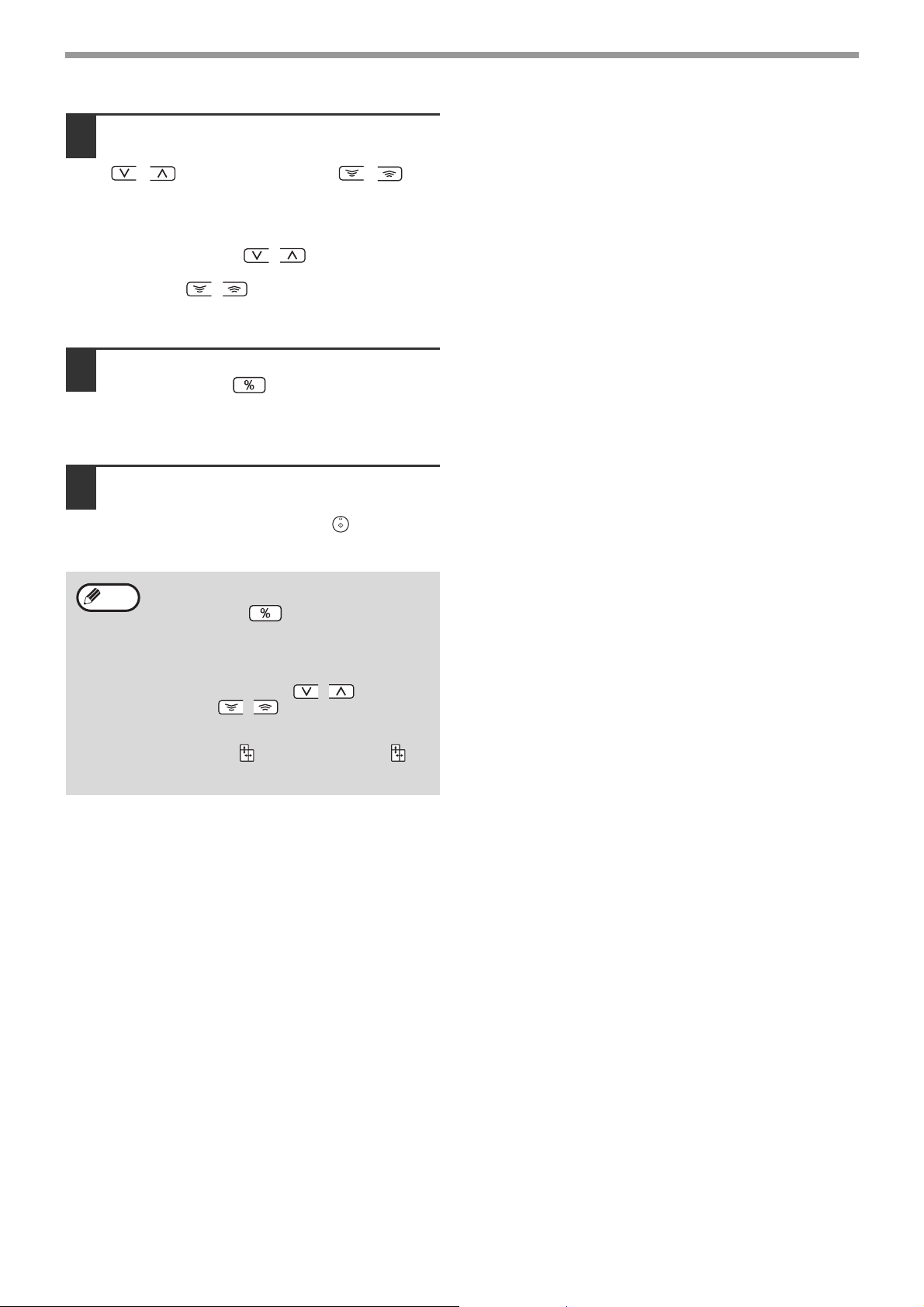
FUNZIONI DI COPIA
Utilizzare i tasti del selettore
6
[RAPPORTO PRESELEZIONATO]
( , ) e i tasti [Zoom] ( , )
per modificare il rapporto di
riproduzione in direzione orizzontale.
Premere i tasti del selettore [RAPPORTO
PRESELEZIONATO] ( , ) per selezionare un
rapporto vicino a quello desiderato e quindi premere i
tasti [Zoom] ( , ) per regolare il rapporto in
incrementi di 1%.
Il rapporto viene visualizzato sul display.
Premere il tasto [Display rapporto di
7
riproduzione] ( ).
Il rapporto selezionato per la direzione orizzontale
viene memorizzato e il display passa alla
visualizzazione del numero di copie.
Impostare il numero di copie e le altre
8
impostazioni di copia e quindi
premere il tasto [START] ( ).
La copia sarà disponibile nel vassoio di uscita carta.
Nota
• Per verificare i rapporti di riproduzione, tenere
premuto il tasto [Display del rapporto di
riproduzione] ( ). Il rapporto vericale e
quello orizzonatale vengono visualizzati in
successione.
• Se è necessario modificare i rapporti, premere il
tasto del selettore [RAPPORTO
PRESELEZIONATO] ( , ) e i tasti
[Zoom] ( , ) per ripristinare i rapporti
partendo da quello verticale. (passo 4)
• Per eliminare la copia ZOOM XY, premere il tasto
[ZOOM XY] ( ). L'indicatore di ZOOM ( ) si
spegne per indicare che la funzione è stata
annullata.
22
Page 25
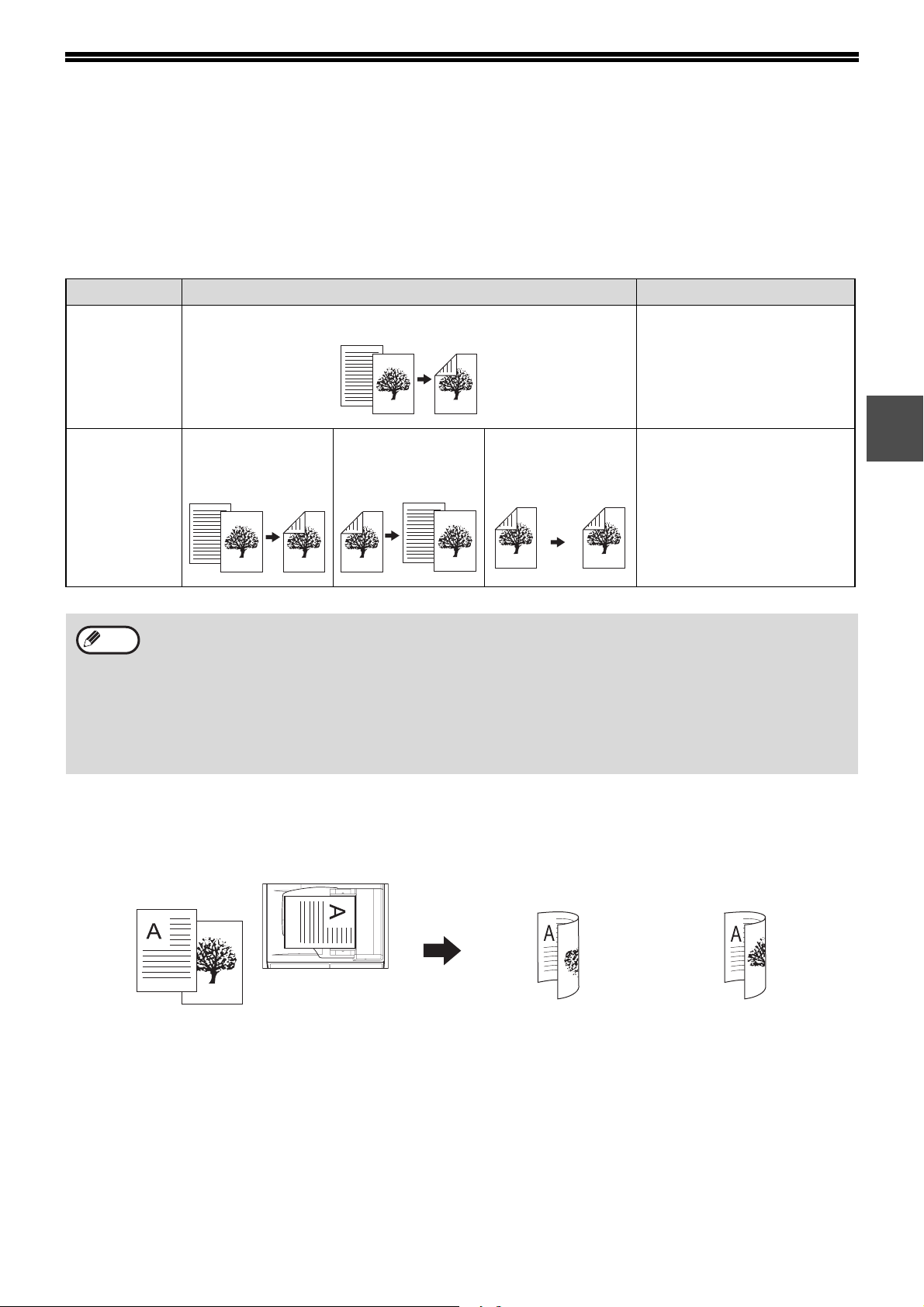
COPIA AUTOMATICA A DUE FACCIATE
Grazie a questa funzionalità è possibile copiare due originali posizionati sulla lastra di esposizione della macchina
su un singolo foglio (fronte/retro). È inoltre possibile utilizzare l'RSPF per copiare due originali su un unico foglio,
oppure un originale a due facciate su due fogli separati o ancora un originale a due facciate sulle due facciate di un
foglio.
Originale → Carta Carta utilizzabile
Originale a singola facciata → Due facciate
Lastra di
esposizione
RSPF
Nota
Da A5 a A3
• Non è possibile utilizzare il
vassoio bypass
Originale a singola
facciata → Due
facciate
• Il formato della carta può variare da uno Stato o una Nazione all'altra.
• Per utilizzare la carta del vassoio bypass, eseguire una copia a due facciate come illustrato in "COPIE A 2 FACCIATE
UTILIZZANDO IL VASSOIO BYPASS" (p.26).
• Se si esegue una copia automatica a due facciate di un originale a singola facciata, oppure una copia a singola facciata di un
originale a due facciate, è possibile ruotare l'immagine sul retro per invertirne la direzione (Rotazione immagine in copiatura
duplex). Per ruotare l'immagine di 180 gradi, abilitare l'impostazione descritta in "ROTAZIONE IMMAGINE IN COPIATURA
DUPLEX" (p.25) o nelle impostazioni di sistema (p.70), quindi eseguire la procedura di seguito riportata. In particolare,
posizionando un originale a una facciata verticale con orientamento orizzontale (formato B4 o A3) per la copia a due facciate,
la parte superiore e quella inferiore delle due facciate del foglio si troveranno in posizione invertita. Questa funzione diventa
pertanto utile per far combaciare le due facciate.
Originale a due
facciate → Facciata
singola
Originale a due
facciate → Due
facciate
A5, B5, B5R, A4, A4R, B4, A3
• Non è possibile utilizzare carta
speciale né carta con
dimensioni 5-1/2" x 8-1/2".
• Il vassoio bypass può essere
utilizzato unicamente per copie
a singola facciata da originali a
due facciate.
2
Originale B4 o A3 con
orientamento verticale
1
1
2
Orientamento
dell'originale
posizionato
Normale copia automatica a
due facciate
2
Il lato superiore e quello inferiore
delle immagini sul fronte e sul
retro vengono invertiti.
Se l'orientamento della
copia a due facciate viene
cambiato
Il lato superiore e quello
inferiore delle immagini sul
fronte e sul retro sono uguali.
23
Page 26
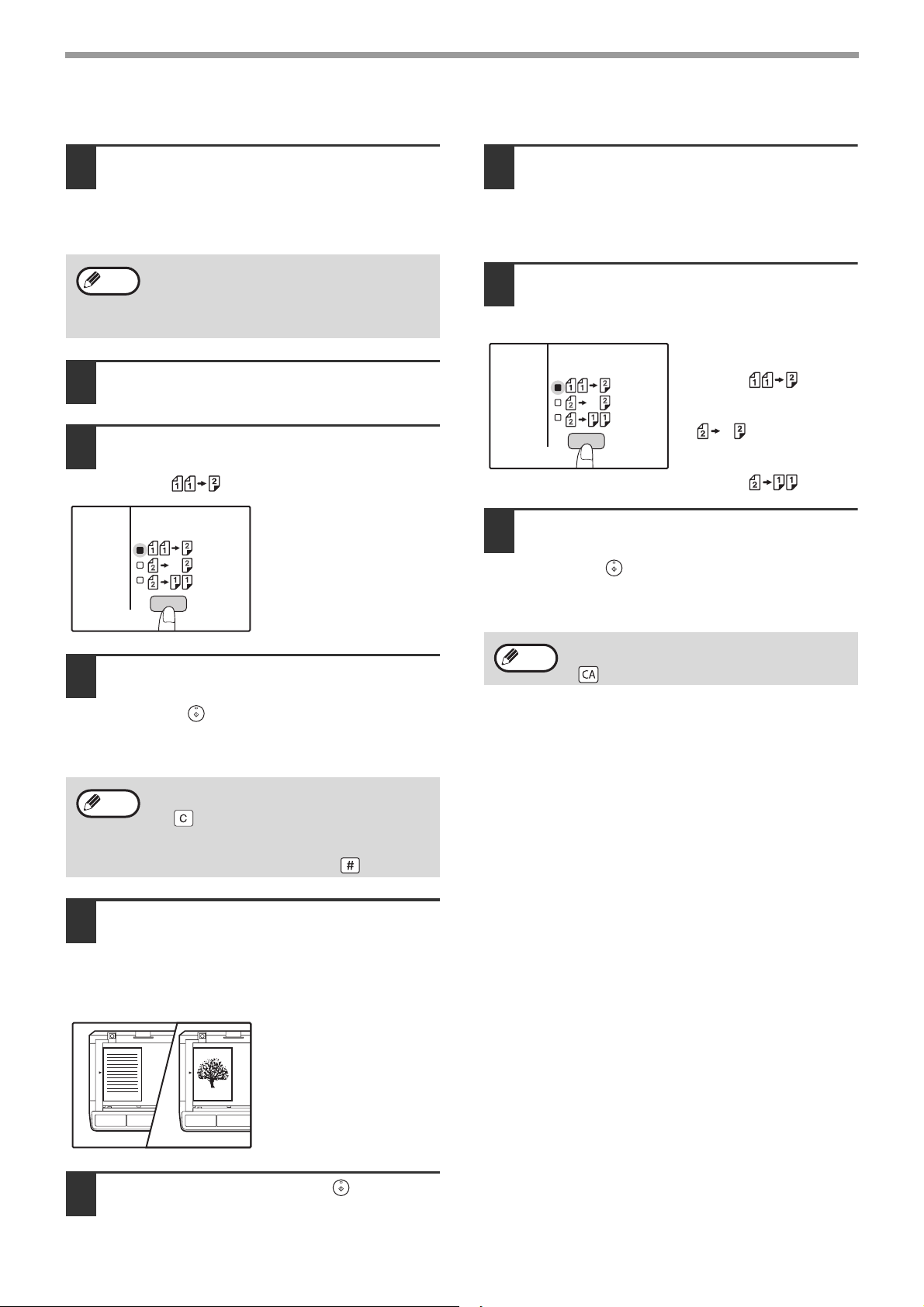
FUNZIONI DI COPIA
2
Utilizzo della lastra di esposizione
Posizionare l'originale che si desidera
1
copiare sul lato anteriore del foglio
sulla lastra di esposizione e chiudere
il coperchio.
Dopo avere posizionato l'originale chiudere il
Nota
Selezionare il formato dell'originale.
2
(p.15)
Premere il tasto [ORIGINAL TO COPY]
3
e controllare che l'indicatore sia
acceso .
coperchio documenti/l'RSPF. Se il coperchio
rimane aperto, le parti esterne all'originale verranno
copiate in nero sul foglio, causando un consumo
eccessivo del toner.
Utilizzo dell'RSPF
Posizionare gli originali nell'RSPF.
1
(p.16)
Collocando un numero dispari di originali a una
facciata per effettuare una copia a due facciate, l'ultima
pagina avrà un'unica facciata.
Premere il tasto [ORIGINAL TO COPY]
2
e selezionare la modalità di copia a
due facciate che si desidera utilizzare.
• Copia a due facciate da
un originale a singola
facciata
• Copia a due facciate da
un originale a due facciate
• Copia a facciata singola
da un originale a due
facciate
Impostare il numero di copie e altri
3
parametri, quindi premere il tasto
[START] ( ).
La copia sarà disponibile nel vassoio di uscita della
carta.
Impostare il numero di copie e altri
4
parametri, quindi premere il tasto
[START] ( ).
Il display lampeggia e viene fatta una scansione
dell'originale.
• Se si desidera cancellare i dati acquisiti tramite la
Nota
Quando l'indicatore di avvio lampeggia,
5
scansione, premere il tasto [CANCELLAZIONE]
().
• Se si desidera annullare la copia a due facciate
per effettuare solo la copia del primo originale,
premere il tasto [READ-END] ( ).
togliere il primo originale e posizionare
l'originale che si desidera copiare sul
lato posteriore del foglio sulla lastra di
esposizione. Chiudere il coperchio.
Posizionare il secondo
originale con lo stesso
orientamento del primo.
Per annullare la copia automatica a due facciate,
Nota
premere il tasto [CANCELLAZIONE TOTALE]
().
Il primo originale
6
24
1
Il secondo originale
Premere il tasto [START] ( ).
La copia sarà disponibile nel vassoio di uscita della carta.
Page 27
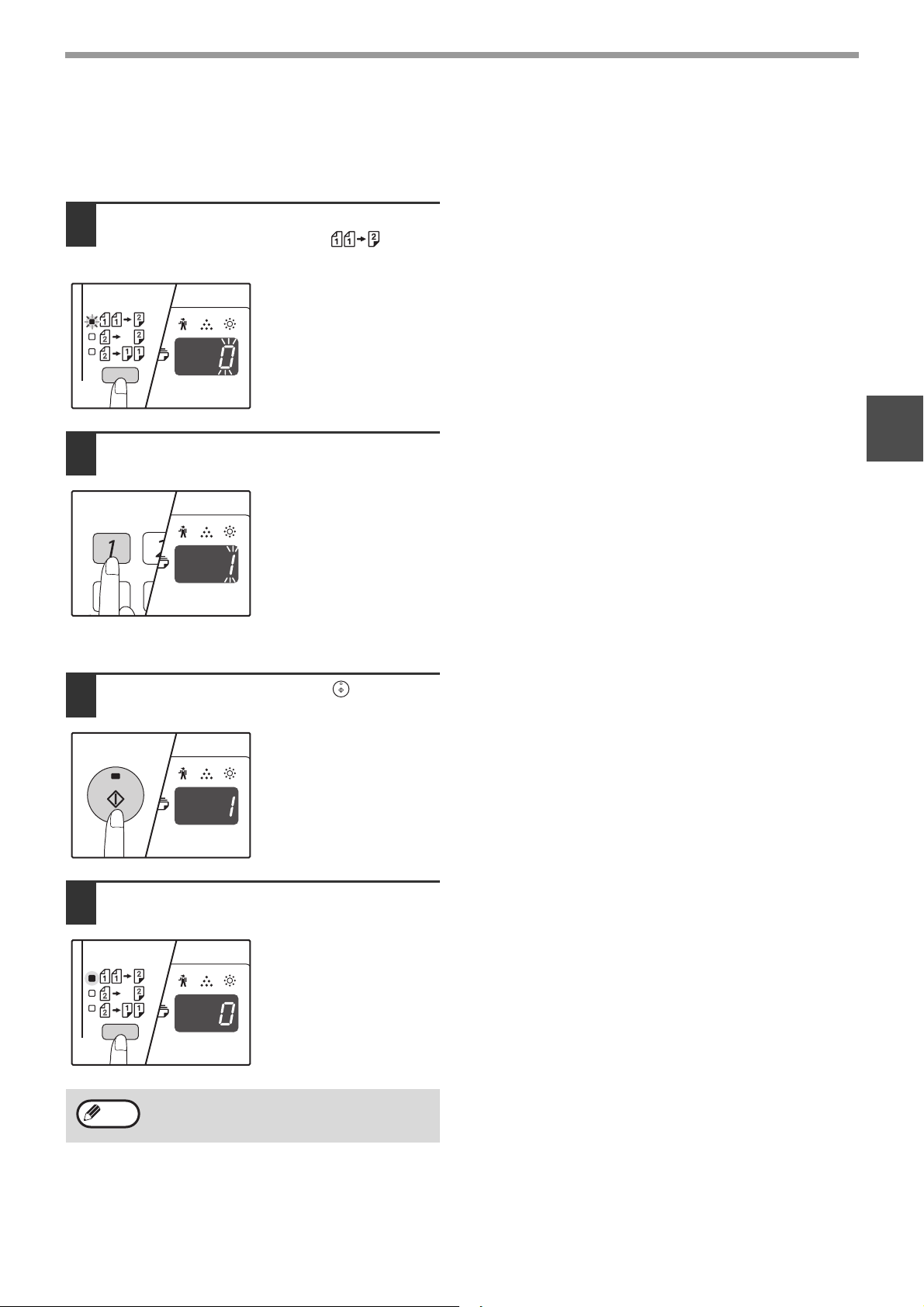
FUNZIONI DI COPIA
ROTAZIONE IMMAGINE IN COPIATURA DUPLEX
Questa funzione viene utilizzata per invertire il lato superiore e quello inferiore dell'immagine sulla facciata anteriore
del foglio quando si effettua una copia a due facciate.
Tenere premuto il tasto [ORIGINAL TO
1
COPY] finché l'indicatore non
inizia a lampeggiare.
Sul display in cui viene
visualizzato il numero di
copie, la prima cifra del
codice attualmente
selezionato lampeggia.
Immettere il codice di impostazione
2
tramite i tasti numerici.
Per attivare l'impostazione
premere il tasto [1]. Per
disattivare l'impostazione
premere il tasto [0].
L'impostazione predefinita è
"0".
Il numero digitato
corrisponde alla prima cifra
che compare sul display del
numero delle copie.
Premere il tasto [START] ( ).
3
Il codice di impostazione
selezionato cessa di
lampeggiare ma rimane
acceso.
L'impostazione è terminata.
2
Premere il tasto [ORIGINAL TO COPY]
4
per uscire dall'impostazione.
Il display ricomincia a
visualizzare il numero di
copie.
La "Rotazione immagine in copiatura duplex" può
Nota
essere abilitata e disabilitata anche nelle
impostazioni di sistema. (p.71)
25
Page 28
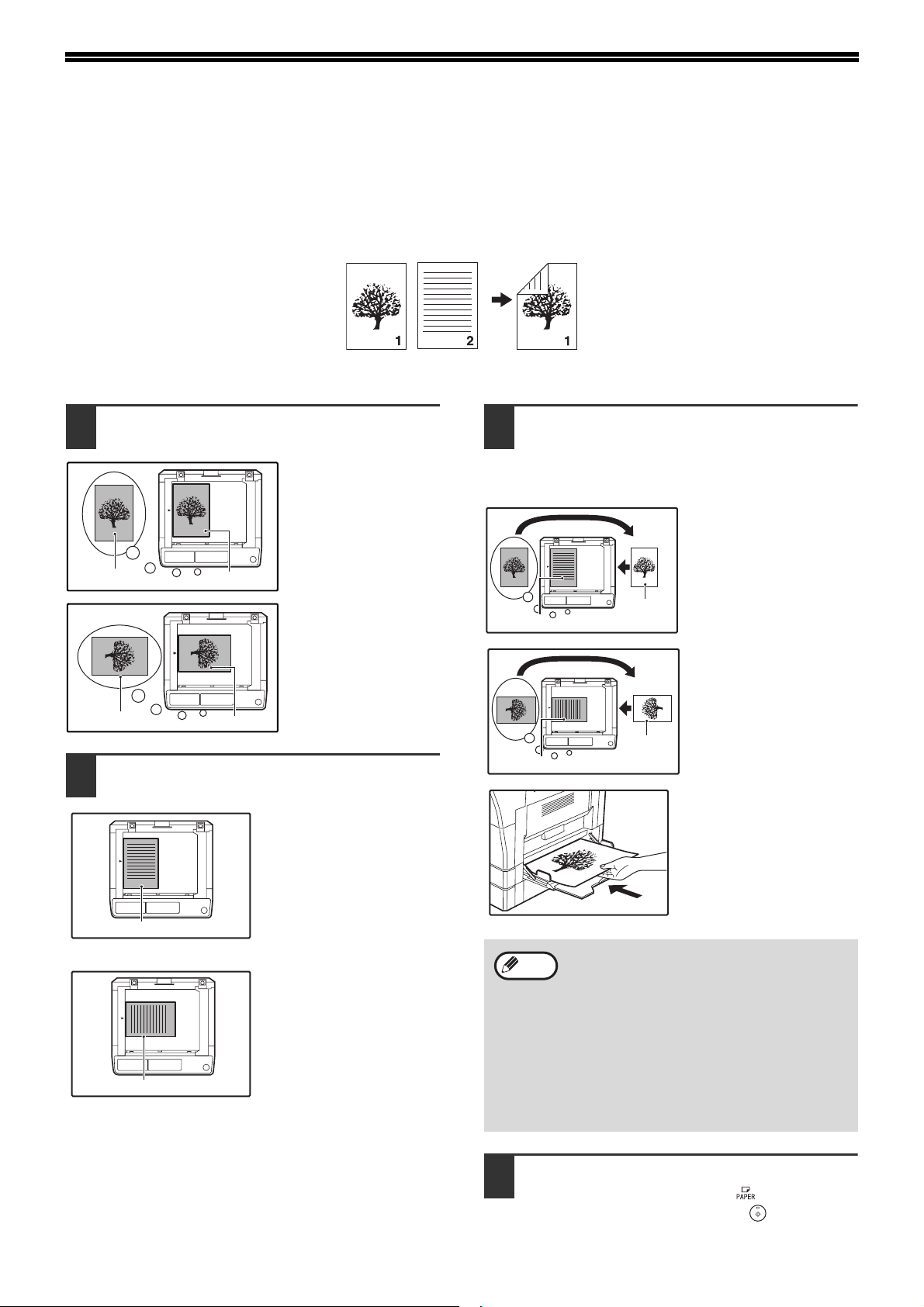
COPIE A 2 FACCIATE UTILIZZANDO IL VASSOIO BYPASS
Per effettuare manualmente la copia a 2 facciate, procedere come segue.
Esempio: Copiare gli originali A e B su ogni lato di un signolo foglio di carta
Effettuare la copia dell'originale A.
1
1
Originale A copiato
1
Originale A copiato
Posizionare l'originale B come
2
1
Originale A
1
Originale A
mostrato in figura.
Originale con
orientamento verticale:
Se l'orientamento
2
Originale B
2
Originale B
dell'originale è verticale,
posizionarlo con lo stesso
orientamento dell'originale
A.
Originale con
orientamento verticale:
Se l'orientamento
dell'originale è orizzontale,
posizionarlo con i lati
superiore e inferiore,
sinistro e destro opposti
rispetto alla posizione
dell'originale A.
Originale A
Originale B
Copia
Rivoltare la copia dell'originale A e,
3
senza cambiare la posizione del bordo
piu prossimo all'utente, inserirlo nel
vassoio di bypass.
Inserire la carta fino in
fondo.
1
Originale B
1
Originale B
Nota
2
2
• Le copie sul retro del foglio devono sempre
essere effettuate un foglio alla volta, utilizzando il
vassoio bypass.
• Appiattire la carta increspata o ondulata prima
dell'uso. I fogli increspati possono causare
inceppamenti, accartocciamenti o immagini di
scarsa qualità.
• Dopo avere posizionato l'originale chiudere il
coperchio documenti/l'RSPF. Se il coperchio
rimane aperto, le parti esterne all'originale
verranno copiate in nero sul foglio, causando un
consumo eccessivo del toner.
1
Originale
A copiato
1
Originale
A copiato
26
Selezionare il vassoio bypass con il
4
tasto [PAPER SELECT] ( ), quindi
premere il tasto [START] ( ).
La copia sarà disponibile nel vassoio di uscita carta.
Page 29
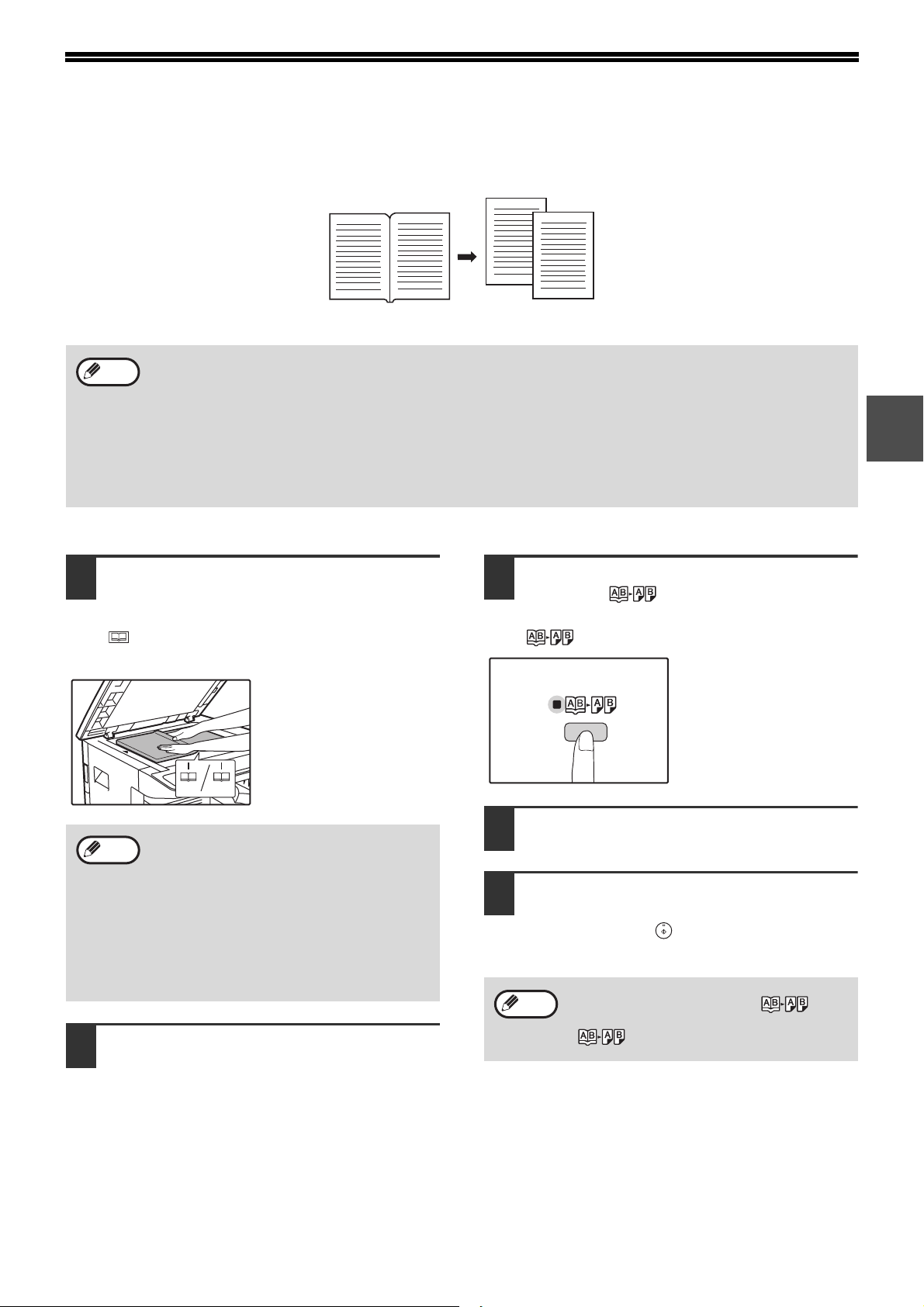
COPIA PAGINA DOPPIA
A4 81/
2
Durante la copiatura è possibile separare automaticamente su due pagine un originale a pagina doppia. Questa
funzione è utile per copiare libri e altri originali a pagina doppia su singoli fogli di carta.
Original
• Per effettuare la copia di una pagina doppia si utilizza carta A4.
Nota
Pozionare l'originale sulla lastra di
1
• Quando la rotazione in copiatura è abilitata è possibile utilizzare anche fogli A4R.
• È possibile abilitare la copia di una pagina doppia con la copia Fascicolazione/Gruppo (p.29).
• Non e possibile effettuare un ingrandimento in combinazione con copia ZOOM XY.
• Non è possibile effettuare la copia di una pagina doppia in combinazione con le seguenti funzioni:
• Ingrandimento
• Copia 2 IN 1 / 4 IN 1
• Cancella centro
• Non è possibile utilizzare la seleziona automatica del rapporto quando si utilizza la copia di una pagina doppia.
• La coppia pagina doppia non può essere selezionata quando l'originale viene inserito nell'RSPF.
esposizione allineando la divisione fra
le pagine con il marcatore di formato
( A4). Chiudere il coperchio
documenti RSPF.
La copia avrà inizio dalla
pagina a destra del
marcatore di formato.
Copia
Premere il tasto [COPIA PAGINA
3
DOPPIA] ( ) e assicurarsi che
l'indicatore COPIA PAGINA DOPPIA
( ) sia acceso.
2
• Per mantenere il corretto ordine di pagina delle
Nota
Impostare il formato originale su A3.
2
copie quando si effettua la copia di una pagina
doppia su pagine multiple, assicurarsi che
l'originale sia sempre posizionato sulla lastra di
esposizione, con il numero di pagina inferiore a
destra.
• Dopo avere posizionato l'originale chiudere il
coperchio documenti/l'RSPF. Se il coperchio
rimane aperto, le parti esterne all'originale
verranno copiate in nero sul foglio, causando un
consumo eccessivo del toner.
Specificare A4 per il formato
4
dell'originale.
Impostare il numero di copie e le altre
5
impostazioni di copia e premere il
tasto [START] ( ).
La copia sarà disponibile nel vassoio di uscita carta.
Per eliminare la copia di una pagina doppia, premere
Nota
il tasto [COPIA PAGINA DOPPIA] ( ).
L'indicatore COPIA PAGINA DOPPIA
( ) si spegne per indicare che la funzione è
stata annullata.
27
Page 30
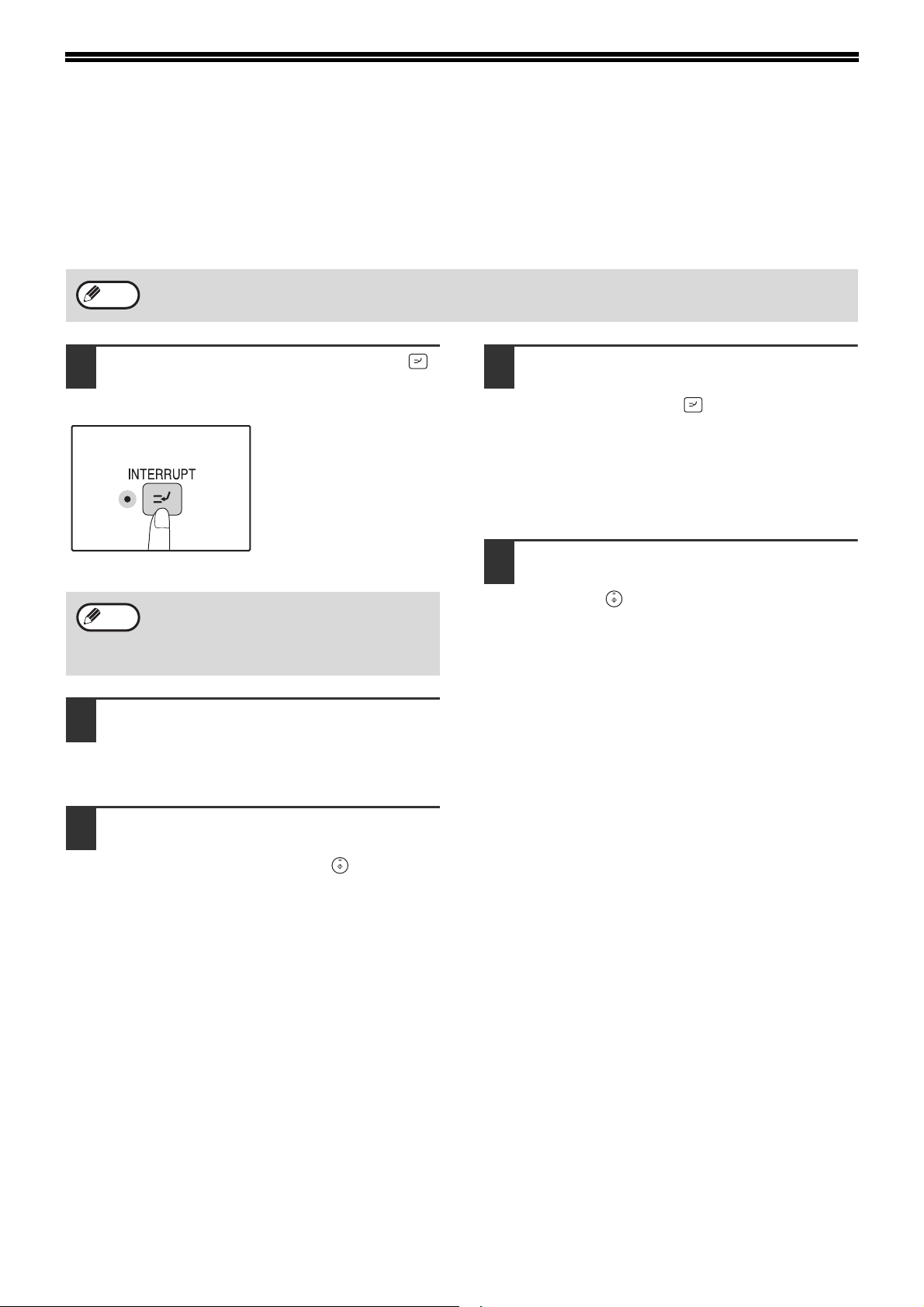
INTERROMPERE L'ESECUZIONE DI UNA COPIA (Interrompere la copiatura)
È possibile interrompere momentaneamente l'esecuzione di una copia per permettere di effettuare un altro lavoro di
copia. Una volta terminato l'altro lavoro di copia, l'esecuzione della copia sarà ripristinata con le impostazioni di
copia originali.
Non è possibile interrompere la copia durante l'esecuzione di copie fascicolate, di gruppi di pagine, in modalità 2 IN 1 / 4 IN 1 o
Nota
durante l'esecuzione di copie a due facciate. Inoltre durante l'interruzione di copia non è possibile accedere alle impostazioni di
sistema e alle funzioni di scansione.
Premere il tasto [INTERRUZIONE] ( )
1
per interrompere l'esecuzione di una
copia.
L'indicatore
INTERRUZIONE si
accende e l'unità ritorna alle
impostazioni iniziali. (p.8)
L'indicatore
INTERRUZIONE lampeggia
fino a quando l'esecuzione
della copia in corso è stata
terminata.
Se "Modalità numero di conto" è abilitato:
Nota
Togliere l'originale/gli originali
2
"- - -" comparirà sul display del numero di copie.
Digitare il numero di conto a 3 cifre. Se il numero
digitato non è corretto non sarà possibile effettuare
copie. (p.71)
precedenti e posizionare l'originale/gli
originali del processo di copia per il
quale è stata effettuata l'interruzione.
Quando il processo di copia è
4
terminato, premere il tasto
[INTERRUZIONE] ( ) e rimuovere
l'originale/gli originali.
L'indicatore INTERRUZIONE si spegne per indicare
che la funzione non è piu attiva. Vengono
automaticamente ripristinate le impostazioni di copia
selezionate per il processo di copia precedente
all'interruzione.
Posizionare nuovamente l'originale/gli
5
originali precedenti e premere il tasto
[START] ( ).
Il processo di copia interrotto viene ripristinato.
Impostare il numero di copie e le altre
3
impostazioni di copia e quindi
premere il tasto [START] ( ).
28
Page 31

UTILI FUNZIONI DI COPIA
Nella presente sezione sono illustrate le principali funzionalità di copia.
ROTAZIONE DELL'IMMAGINE DI 90 GRADI
(Copiatura con rotazione)
Quando "Modalità selezione automatica della carta" o "selezione automatica del rapporto" sono attivi e l'originale è
posizionato con un orientamento (verticale o orizzontale) diverso da quello della carta, l'immagine originale viene
automaticamente ruotata di 90 gradi per permettere di effettuare una copia corretta.
Questa funzione è utile per copiare originali di formato B4 o A3, che possono essere posizionati solo in senso
orizzontale, su carta caricata in senso verticale.
Inizialmente la funzione copiatura con rotazione è abilitata. Può essere disabilitata nelle impostazioni di sistema.
(p.71)
• La copiatura con rotazione non è attiva quando la copia viene ingrandita ad un formato superiore a quello A4. In questo caso,
Nota
collocare l'originale con lo stesso orientamento della carta.
• Quando si utilizza la modalità di copia 2 IN 1 / 4 IN 1 (p.31), la rotazione in copiatura viene eseguita anche se è disabilitata
nelle impostazioni di sistema.
2
Orientamento
dell'originale posizionato
Orientamento
della carta caricata
Copia
COPIA FASCICOLAZIONE/GRUPPO
● È possibile ordinare in fascicoli le copie di pagine originali multiple. (Copia fascicolazione)
● È possibile raggruppare per pagina le copie di pagine originali multiple. (Copia gruppo)
Nota
L'unità può eseguire la scansione di circa 160 originali standard (A4) e di un numero variabile di originali quali fotografie o altro.
Durante la modalità di interruzione di copia non è possibile eseguire la scansione di un numero così elevanto di pagine.
Copia gruppoCopia fascicolazione
29
Page 32

FUNZIONI DI COPIA
Utilizzando la lastra di esposizione
Posizionare il primo originale. (p.15)
1
Selezionare il formato dell'originale.
2
(p.15)
Premere il tasto [FASCICOLAZIONE/
3
GRUPPO] ( / ) per selezionare
il modo desiderato.
L'ordine di selezione dei
modi è
"FASCICOLAZIONE"
( ), "GRUPPO"
( ), "Off".
Impostare il numero di copie e le altre
4
impostazioni e quindi premere il tasto
[START] ( ).
L'indicatore DATI ORIGINALI lampeggia ( ) e
l'originale viene acquisito e memorizzato.
DATA
Utilizzo dell'RSPF
Posizionare gli originali. (p.16)
1
La modalità di fascicolazione è solitamente la modalità
di output predefinita, pertanto gli indicatori dell'RSPF e
SORT si accendono.
• Se l'opzione "Ordinare selezione Automatica" è
Nota
Premere il tasto [FASCICOLAZIONE/
2
GRUPPO] ( / ) per selezionare
il modo desiderato.
impostata su "1: OFF" nelle impostazioni di
sistema, eseguire la procedura seguente per
selezionare la modalità di fascicolazione.
• È anche possibile utilizzare "Ordinare selezione
automatica" per modificare il modo di uscita
predefinito (p.72).
L'ordine di selezione dei
modi è
"FASCICOLAZIONE"
( ), "GRUPPO"
( ), "Off".
Quando l'indicatore di avvio si
5
illumina, sostituire l'originale con
quello successivo e quindi premere il
tasto [START] ( ).
Ripetere il passo 5 fino a quando tutti gli originali sono
stati acquisiti e memorizzat.
Nota
Quando è stata eseguita la scansione
6
di tutti gli originali e viene premuto il
Per eliminare i dati presenti in memoria, premere il
tasto il tasto [CANCELLAZIONE] ( ).
tasto [FINE LETTURA] ( ).
Le copie sono disponibili nel vassoio di uscita carta.
• Per annullare un lavoro di copia Fascicolazione/
Nota
Gruppo, premere ripetutamente il tasto
[CANCELLAZIONE] ( ).
• Per annullare il modo Fascicolazione o Gruppo,
premere il tasto [FASCICOLAZIONE/GRUPPO]
( / ) ripetutamene fino a quando
entrambi gli indicatori FASCICOLAZIONE/
GRUPPO ( / ) si spengono.
Impostare il numero di copie e le altre
3
impostazioni e quindi premere il tasto
[START] ( ).
Le copie sono disponibili nel vassoio di uscita carta.
• Per annullare un lavoro di copia Fascicolazione/
Nota
Esaurimento memoria
• Se la memoria si esaurisce durante la scansione degli
originali, Indicatore DATI ORIGINALE ( )
lampeggia, "FUL" viene visualizzato sul display e l'unità
interrompe la copia.
• Per copiare gli orginali già acquisiti, premere il tasto
[START] ( ).
• Per annullare i dati di scansione presenti in memoria,
premere il tasto [CANCELLAZIONE TOTALE] ( ) o il
tasto [CANCELLAZIONE] ( ).
Se il vassoio di uscita carta è pieno
Il processo di copia si arresta temporaneamente quando
viene stampato il numero massimo di fogli che il vassoio
di uscita carta può contenere (circa 250 pagine). Quando
ciò avviene, rimuovere immediatamente le copie e
premere il tasto [START] ( ) per riprendere il processo
di copia.
Gruppo, premere ripetutamente il tasto
[CANCELLAZIONE] ( ).
• Per annullare il modo Fascicolazione o Gruppo,
premere il tasto [FASCICOLAZIONE/GRUPPO]
( / ) ripetutamene fino a quando
entrambi gli indicatori FASCICOLAZIONE/
GRUPPO ( / ) si spengono.
DATA
30
Page 33

FUNZIONI DI COPIA
COPIARE PIÙ ORIGINALI SU UN UNICO FOGLIO DI
CARTA
È possibile copiare più originali su un unico foglio di carta secondo uno schema di disposizione selezionato.
Questa funzione è utile per ordinare materiali di riferimento a più pagine in un formato compatto, o per fornire una
visione d'insieme di tutte le pagine di un documento su un'unica pagina.
Copia 2 in 1
Nota
(Copia 2 IN 1 / 4 IN 1)
Copia 4 in 1
Schema 1
• Selezionare innanzitutto lo schema di layout, come illustrato nella sezione "Impostazione dello schema di disposizione" (p.32),
e "Linea del bordo per 2 IN 1 / 4 IN 1" (linea continua o spezzata) nelle impostazioni di sistema (p.70). Una volta eseguito,
seguire i passi riportati sotto.
• L'impostazione di rapporto adeguata viene selezionata automaticamente in base al formato degli originali, della carta e del
numero di originali selezionati. Quando si utilizza la lastra di esposizione è possibile ridurre fino al 25%. Quando si utilizza
l'RSPF, la riduzione può arrivare fino al 50%. Con alcune combinazioni di formato dell'originale, tipo di carta e numero di
immagini è possibile che le immagini risultino tagliate.
• Anche se l'opzione "Copiatura con rotazione" è disabilitata nelle impostazioni di sistema, è possibile che le immagini originali
vengano ruotate se necessario, a seconda dell'orientamento delle immagini e del foglio.
• Non è possibile utilizzare la copia 2 IN 1 / 4 IN 1 in combinazione con la copia di una pagina doppia, (p.27) con lo Zoom XY,
(p.21) con lo spostamento margine (p.33) oppure cancellare una copia. (p.34)
Schema 2
Schema 1 Schema 2 Schema 3 Schema 4
2
Uso della lastra di esposizione
Posizionare il primo originale. (p.15)
1
Selezionare il formato dell'originale.
2
(p.15)
Nota
Premere il tasto [2 IN 1 / 4 IN 1] ( /
3
desiderato.
Se il formato dell'originale non è stato selezionato,
2 IN 1 / 4 IN 1 non è possibile utilizzare la copia.
) per selezionare il modo
L'ordine di selezione dei
modi è "2 IN 1" ( ), "4
IN 1" ( ), "Off".
Quando l'indicatore di avvio si
5
illumina, sostituire l'originale con
quello successivo e quindi premere il
tasto [START] ( ).
Ripetere il passo 5 fino a quando tutti gli originali sono
stati acquisiti e memorizzat.
Nota
Quando è stata eseguita la scansione
6
di tutti gli originali e viene premuto il
Per annullare i dati presenti in memoria,
premere il tasto [CANCELLAZIONE] ( ).
tasto [FINE LETTURA] ( ).
La copia sarà disponibile nel vassoio di uscita carta.
• Per annullare la copia 2 IN 1 / 4 IN 1, premere il
Nota
tasto [CANCELLAZIONE] ( ).
• Per annullare il modo di copia 2 IN 1 / 4 IN 1,
premere il tasto [2 IN 1 / 4 IN 1] ( / )
ripetutamente fino a quando entrambi gli indicatori
2 IN 1 / 4 IN 1 ( / ) si spengono.
Impostare il numero di copie e le altre
4
impostazioni e quindi premere il tasto
[START] ( ).
L'indicatore DATI ORIGINALI lampeggia ( ) e
l'originale viene acquisito e memorizzato.
DATA
Utilizzare la copia 2 IN 1 / 4 IN 1 in
combinazione con la copia fascicolazione
È possibile utilizzare la copia fascicolazione se l'originale è
posizionato sulla lastra di esposizione. Premere il tasto
[FASCICOLAZIONE/GRUPPO] ( / ) per
selezionare la copia fascicolazione. Quindi eseguire i passi
da 1 a 6. Le copie 2 IN 1 / 4 IN 1 vengono fascicolate.
31
Page 34

FUNZIONI DI COPIA
Utilizzo dell'RSPF
Posizionare gli originali. (p.16)
1
Premere il tasto [2 IN 1 / 4 IN 1] ( /
2
) per selezionare il modo.
L'ordine di selezione dei
modi è "2 IN 1" ( ), "4
IN 1" ( ), "Off".
Impostare il numero di copie e le altre
3
impostazioni e premere il tasto [START] ( ).
La copia sarà disponibile nel vassoio di uscita carta.
Nota
Esaurimento memoria
• Se la memoria si esaurisce durante la scansione degli
originali, Indicatore DATI ORIGINALE ( )
lampeggia, "FUL" viene visualizzato sul display e l'unità
interrompe la copia.
• Per copiare gli orginali già acquisiti, premere il tasto
[START] ( ).
• Per annullare i dati di scansione presenti in memoria,
premere il tasto [CANCELLAZIONE TOTALE] ( ) o il
tasto [CANCELLAZIONE] ( ).
• Per annullare la copia 2 IN 1 / 4 IN 1, premere il
tasto [CANCELLAZIONE] ( ).
• Per annullare il modo di copia 2 IN 1 / 4 IN 1,
premere il tasto [2 IN 1 / 4 IN 1] ( / )
ripetutamente fino a quando entrambi gli
indicatori 2 IN 1 / 4 IN 1 ( / ) si
spengono.
DATA
Impostazione dello schema di disposizione
È possibile selezionare lo schema di disposizione per copiare 2 pagine originali o 4 pagine originali su un unico foglio. Gli schemi
di disposizione disponibili sono indicati sulla prima pagina di questa sezione.
Nota
Lo schema di layout può essere specificato anche nelle impostazioni di sistema. (p.71)
Per accedere all'impostazione,
1
utilizzare il tasto [2 IN 1 / 4 IN 1] ( /
).
Selezionare la disposizione per la copia 2 IN 1
Con gli indicatori 2 IN 1 / 4 IN 1 spenti, tenere premuto il
tasto [2 IN 1 / 4 IN 1] ( / ) fino a quando
l'indicatore 2 IN 1 ( ) lampeggia.
Sul display, la prima cifra
della codice di impostazione
dello schema attualmente
selezionato lampeggia.
Selezionare la disposizione per la copia 4 IN 1
Con l'indicatore 2 IN 1 acceso ( ), tenere premuto il
tasto [2 IN 1 / 4 IN 1] ( / ) fino a quando
l'indicatore 4 IN 1 ( ) lampeggia.
Sul display, la prima cifra
della codice di impostazione
dello schema attualmente
selezionato lampeggia.
Selezionare il codice di impostazione
2
premendo un tasto numerico.
Premere il tasto [2] per
selezionare lo "Schema 2".
Funzione Codice di impostazione (p.71)
2 IN 1
disposizione
4 IN 1
disposizione
Consultare a pagina 31 gli schemi di disposizione.
Le impostazioni predefinite sono indicate con " * ".
Il numero digitato lampeggia nella la prima cifra del display.
Premere il tasto [START] ( ).
3
Il codice di impostazione selezionato cesserà di
lampeggiare e rimarrà acceso e fisso. Questo
completa l'impostazione.
* 1 (Schema 1)
2 (Schema 2)
* 1 (Schema 1)
2 (Schema 2)
3 (Schema 3)
4 (Schema 4)
32
Premere il tasto [2 IN 1 / 4 IN 1] ( /
4
) per uscire dall'impostazione.
Il display ritorna al display del numero di copie.
Page 35

FUNZIONI DI COPIA
CREARE MARGINI DURANTE LA COPIA
(Spostamento margine)
L'impostazione iniziale della funzione SPOSTAMENTO MARGINE sposta automaticamente il testo o l'immagine per
aumentare il margine di circa 10 mm.
Il margine da aumentare può essere posizionato lungo il bordo sinistro o lungo il bordo superiore della pagina.
Margine
Margine
A
A
A
Originale Bordo sinistro
• L'opzione non è disponibile con la funzione 2 IN 1 / 4 IN 1.
Nota
Posizionare l'originale/gli originali.
1
• È inoltre possibile alternare tra margine sinistro e margine superiore nelle impostazioni di sistema. (p.71)
• La larghezza del margine può essere modificata nelle impostazioni di sistema. (p.71)
• Osservare che è possibile creare un margine spostando l'immagine e quindi se l'immagine viene spostata troppo, il bordo
della stessa potrebbe risultare tagliato.
• Se l'indicatore FORMATO ORIGINALE lampeggia selezionando lo spostamento del margine, ruotare l'originale in modo tale
che abbia lo stesso orientamento dell'indicatore FORMATO ORGINALE che lampeggia.
Se si utilizza la lastra di
esposizione, posizionare
sulla destra il lato
dell'originale dove si
desidera creare un margine.
1
Se si utilizza l'RSPF,
posizionare sulla sinistra il
lato dell'originale dove si
desidera creare un margine.
Bordo superiore
Impostare il numero di copie e le altre
4
impostazioni e quindi premere il tasto
[START] ( ).
La copia sarà disponibile nel vassoio di uscita carta.
• Per annullare lo spostamento margine, premere
Nota
ripetutamente il tasto [SPOSTAMENTO
MARGINE] ( ) fino a quando l'indicatore
SPOSTAMENTO MARGINE ( ) si spegne.
• Quando lo spostamento margine viene utilizzato
in combinazione con la copia automatica a 2
facciate, il margine viene creato automaticamente
anche sul retro della carta, direttamente sotto il
margine della facciata anteriore.
2
Se l'originale è posizionato sulla
2
lastra di esposizione, selezionare il
formato dell'originale. (p.15)
Quando si usa l'RSPF, assicurarsi che si accenda
l'indicatore FORMATO ORIGINALE corrispondente al
formato dell'originale.
Premere il tasto [SPOSTAMENTO
3
MARGINE] ( ).
L'indicatore
SPOSTAMENTO
MARGINE ( ) si
accende.
Selezionare la posizione del
margine
1 Tenere premuto il tasto [SPOSTAMENTO
MARGINE] ( ) fino a quando l'indicatore
SPOSTAMENTO MARGINE ( )
lampeggia.
Il codice di impostazione correntemente selezionato per
la posizione del margine lampeggia nel display.
1: Bordo sinistro 2: Bordo superiore
2 Premere il tasto [1] o il tasto [2] e quindi
premere il tasto [START] ( ).
Il codice di impostazione selezionato per la posizione del
margine si illumina.
3 Premere il tasto [SPOSTAMENTO
MARGINE] ( ).
L'indicatore SPOSTAMENTO MARGINE ( ) smette
di lampeggiare.
33
Page 36

FUNZIONI DI COPIA
CANCELLARE LE OMBRE INTORNO AI BORDI DI
UNA COPIA
● Questa funzione viene utilizzata per cancellare le ombre visibili intorno ai bordi delle copie di libri o di altro
originali spessi. Le ombre vengono cancellate in base al formato della carta. (CANCELLA BORDO)
● Questa funzione viene anche utilizzata per cancellare le ombre visibili al centro di libri o di altro originali aperti.
(CANCELLA CENTRO)
● L'impostazione predefinita della larghezza di cancellazione è circa 10 mm. La larghezza può essere modificata
nelle impostazioni di sistema. (p.71)
CANCELLA BORDO
CANCELLA CENTRO
• Non è possibile utilizzare la cancellazione di centro in combinazione con la copia di una pagina doppia.
Nota
• Non è possibile utilizzare la cancellazione copia in combinazione con la copia 2 IN 1 / 4 IN 1. (p.31)
• Non è possibile utilizzare la cancellazione copia quando la carta è di formato speciale oppure detto anno la copia dal vassoio
bypass.
• Osservare che se la dimensione nella porzione cancellata è troppo estesa, il bordo dell’immagine potrebbe essere
parzialmente cancellato.
(Cancellazione copia)
Originale
Originale Copia
Copia
CANCELLA BORDO+CENTRO
Originale
Copia
Posizionare l'originale/gli originali.
1
(p.15)
Se l'originale è posizionato sulla
2
lastra di esposizione, selezionare il
formato dell'originale. (p.15)
Quando si usa l'RSPF, assicurarsi che si accenda
l'indicatore FORMATO ORIGINALE corrispondente al
formato dell'originale.
Premere il tasto [CANCELLAZIONE]
3
( / ) per selezionare il modo di
cancellazione desiderato.
Per selezionare il modo
"CANCELLA BORDO +
CENTRO", premere il tasto
[CANCELLAZIONE] ( /
) fino a quando
entrambi gli indicatori
BORDO ( ) e CENTRO
( ) si accendono.
Impostare il numero di copie e le altre
4
impostazioni e quindi premere il tasto
[START] ( ).
La copia sarà disponibile nel vassoio di uscita carta.
• Per eliminare la cancellazione della copia,
Nota
premere ripetutamente il tasto
[CANCELLAZIONE] ( / ) fino a
quando entrambi gli indicatori CANCELLAZIONE
( / ) si spengono.
• Se il formato dell'originale non è stato
selezionato nel passo 2, non è possibile
utilizzare la cancellazione copia.
34
Page 37

3
Capitolo 3
FUNZIONI STAMPANTE
Nel presente capitolo sono illustrate le funzioni di stampa.
La procedura per il caricamento della carta è identica a quella prevista per la copia (vedere "CARICAMENTO
CARTA" (p.9)).
• I lavori di stampa ricevuti quando l'unità sta effettuando una copia oppure quando viene utilizzata in modo scanner vengono
Nota
PROCEDURA DI BASE PER LA STAMPA
archiviati in memoria. Quando il processo di copia è terminato vengono avviati i processi di stampa.
• Non è possibile eseguire processi di stampa quando lo sportello anteriore o laterale è aperto per la manutenzione dell'unità,
oppure in caso di inceppamento della carta, quando si esaurisce la carta o il toner, o quando è necessario sostituire la
cartuccia del tamburo.
• Se un originale si inceppa nell'RSPF, non sarà possibile eseguire una stampa fintanto che l'originale inceppato non verrà
rimosso e che l'RSPF non verrà riportato al suo stato di utilizzo normale.
L'esempio che segue descrive come stampare un documento da WordPad.
Prima di stampare, assicurarsi che il formato della carta inserita corrisponda a quello del documento da stampare.
Assicurarsi che sia acceso
1
l'indicatore IN LINEA sul Pannello dei
comandi.
Se l'indicatore IN LINEA non
fosse acceso, premere il
tasto [IN LINEA] ( ).
Quando l'indicatore è:
• Acceso, l'apparecchio è pronto per la stampa o è in
fase di stampa;
• Lampeggiante, l'apparecchio sta elaborando i dati di
stampa nella memoria o la stampa è stata interrotta;
• Spento, l'apparecchio non è in funzione e non può
stampare.
Avviare WordPad ed aprire il
2
documento che si desidera stampare.
Controllare che sia selezionata la
4
stampante "SHARP AR-XXXX".
Per modificare le impostazioni di stampa, aprire la
schermata di installazione del driver della stampante
facendo clic sul pulsante "Preferenze".
Compare la
schermata di
installazione del
driver della
stampante.
Windows 2000 non disponde del pulsante "Preferenze" in
questa finestra di dialogo. Selezionare le impostazioni
desiderate in ognuna delle schede disponibili, quindi fare clic
sul pulsante "OK".
"SCHERMATA DI CONFIGURAZIONE DEL DRIVER
DELLA STAMPANTE" (p.37)
"IMPOSTAZIONE DELLE FUNZIONI DI STAMPA
AVANZATE" (p.38)
Fare clic sul pulsante "Stampa".
5
3
Selezionare "Stampa" dal menu "File"
dell'applicazione.
Sullo schermo appare la finestra di
dialogo "Stampa".
Ha inizio la stampa.
La copia sarà disponibile nel vassoio di uscita della
carta.
35
Page 38

FUNZIONI STAMPANTE
Se la carta nel vassoio si esaurisce durante la stampa
Aggiungere altra carta nel vassoio o premere il pulsante [PAPER SELECT] ( ) per selezionare un altro vassoio, quindi premere
il pulsante [IN LINEA] ( ) per riprendere la stampa.
Se l'unità dispone di due o più vassoi per la carta e nelle impostazioni di sistema è abilitata l'opzione "Commutazione automatica
del vassoio", la stampa continuerà automaticamente da un altro vassoio contenente lo stesso formato di carta.
Interrompere un lavoro di stampa
Per interrompere la stampa in corso di esecuzione, premere il tasto [IN LINEA] ( ) sul pannello dei commandi per passare
l'unità al modo non in linea. La stampa viene interrotta e l'indicatore IN LINEA lampeggia.
• Per annullare un lavoro di copia premere il tasto [CANCELLAZIONE] ( ) o il tasto [CANCELLAZIONE TOTALE] ( ).
• Per ripristinare la stampa, premere il tasto [IN LINEA] ( ) per passare l'unita al modo in linea.
Quando "Alimentazione carte" è impostato su "Selezione automatica"
Se l'opzione "Alimentazione carte" è impostata su "Selezione automatica" nella scheda "Carta" della schermata di installazione
del driver della stampante e nell'unità non è stato caricato il formato di carta adatto, la procedura di stampa varierà in base
all'impostazione "Uso formato carta approssimato" nelle impostazioni di sistema (p.72).
Se "Uso formato carta approssimato" è disabilitato
L'indicatore FORMATO CARTA inizierà a lampeggiare sul pannello di funzionamento. Premere il
pulsante [PAPER SELECT] ( ) per selezionare un vassoio manualmente oppure caricare la
carta nel vassoio bypass e premere il pulsante [IN LINEA] ( ) per avviare la stampa.
Quando l'opzione "Uso formato carta approssimato" è
attivata
La stampa verrà eseguita utilizzando un formato di carta simile a quello dell'immagine da
stampare.
• Per informazioni sui limiti di copia, stampa e scansione in queste tre modalità, vedere "FUNZIONAMENTO IN MODALITÀ DI
Nota
COPIA, STAMPA E SCANSIONE" (p.14).
• Se la carta viene caricata con un orientamento diverso da quello dell'immagine, questa viene automaticamente ruotata per
poter essere stampata.
APERTURA DEL DRIVER DELLA STAMPANTE DAL PUSALNTE "Start"
È possibile aprire il driver della stampante e modificarne le impostazioni dal pulsante "Start" di Windows. Le
impostazioni modificate con questo metodo saranno le impostazioni visualizzate inizialmente quando si effettua la
stampa da un'applicazione. (Se si modificano le impostazioni dalla schermata di configurazione del driver della
stampante al momento della stampa, alla chiusura dell'applicazione verranno ripristinate le impostazioni iniziali.)
Fare clic sul pulsante "Start",
1
scegliere "Pannello di controllo"
quindi "Stampante".
• In Windows XP fare clic sul pulsante "start" e quindi
scegliere "Stampanti e fax".
• In Windows 2000 clic sul pulsante "Start", scegliere
"Impostazioni" e quindi "Stampanti".
Fare clic sull'icona del driver della
2
stampante "SHARP AR-XXXX".
Scegliere "Proprietà" dal menu
3
"Organizza".
In Windows XP/2000 scegliere "Proprietà" dal menu
"File".
36
Nota
In Windows XP, se nel menu "start" non è
visualizzato il comando "Stampanti e fax" scegliere
"Pannello di controllo", fare clic su "Stampanti e
altro hardware" e quindi su "Stampanti e fax".
Fare clic sul pulsante "Preferenze
4
stampa" nella scheda "Generale".
Verrà visualizzata la schermata di configurazione del
driver della stampante.
"SCHERMATA DI CONFIGURAZIONE DEL DRIVER
DELLA STAMPANTE" (p.37)
Page 39

SCHERMATA DI CONFIGURAZIONE DEL DRIVER DELLA STAMPANTE
Esistono alcune limitazioni circa le combinazioni di impostazioni che è possibile selezionare nella schermata di
configurazione del driver della stampante. Quando è attiva una limitazione, accanto all'impostazione viene
visualizzata un'icona di informazione ( ). Fare clic sull'icona per visualizzare il significato della limitazione.
1
2
3
4
5
6
Nota
1
Tab
Le impostazioni sono raggruppate nei vari tab.
Cliccare su uno dei tab per spostarlo in primo piano.
2
Casella di controllo
Selezionare una casella per attivare o disattivare una
funzione.
3
Immagine delle impostazioni di stampa
Questo Mostra l'effetto delle impostazioni selezionate
per la stampa.
4
Casella di riepilogo a discesa
Consente di scegliere da un'elenco di opzioni.
5
Immagine dei Vassoi carta
Il vassoio selezionato in "Selezione carta" nel tab
"Carta" appare in blu. È anche possibile cliccare su
un vassoio per selezionarlo.
6
Pulsante di opzione
Consente di selezionare un elemento in un gruppo di
opzioni.
Le impostazioni e l'immagine dell'apparecchio variano a seconda del modello.
3
7
8
7
Tasto "OK"
Cliccare su questo tasto per salvare le proprie
impostazioni e uscire dalla finestra di dialogo.
8
Tasto "Annulla"
Cliccare su questo tasto per uscire dalla finestra di
dialogo senza modificare le impostazioni.
9
Tasto "Applica"
Cliccare su questo tasto per salvare le proprie
impostazioni senza chiudere la finestra di dialogo.
10
Tasto "?"
Cliccare questo tasto per visualizzare il file guida per
il driver della stampante.
9
10
37
Page 40

IMPOSTAZIONE DELLE FUNZIONI DI STAMPA AVANZATE
Nella presente sezione sono illustrate le principali funzioni di stampa avanzate.
La descrizione presuppone che il formato carta e le altre impostazioni di base siano già stati selezionati. Per la
procedura di base per la stampa e i passaggi per l'apertura del driver della stampante, consultare "PROCEDURA DI
BASE PER LA STAMPA" (p.35).
STAMPA DI PIÙ PAGINE DI UN DOCUMENTO SU UN SOLO FOGLIO (Stampa N su 1)
Questa funzione permette di ridurre il formato e di stampare più pagine di un documento su un solo foglio di carta.
Tale funzione può risultare utile se si desidera stampare più immagini (ad esempio foto) su un unico foglio e
consente quindi di risparmiare carta. È inoltre possibile utilizzarla in combinazione con l'opzione di stampa a due
facciate per consentire un ulteriore risparmio.
I risultati di stampa seguenti verranno ottenuti in funzione dell'ordine selezionato.
Risultati della stampa
N su 1
(pagine per foglio)
Da sinistra a destra Da destra a sinistra
Dall'alto in basso
(Quando l'orientamento di
stampa è orizzontale)
2 su 1
(2 pagine per
foglio)
N su 1
(pagine per foglio)
4 su 1
(4 pagine per
foglio)
6 su 1
(6 pagine per
foglio)
Passare alla scheda "Principale" della
1
A destra e in basso In basso e a destra A sinistra e in basso In basso e a sinistra
schermata di configurazione del
driver della stampante.
Selezionare l'ordine delle pagine.
3
Selezionare il numero di pagine per
2
foglio.
Se si desidera stampare i bordi,
selezionare la casella "Bordo".
38
Page 41

FUNZIONI STAMPANTE
ADATTAMENTO DELL'IMMAGINE STAMPATA AL
FOGLIO
La stampante è in grado di modificare la dimensione originale dell'immagine da stampare adattandola al foglio di
carta inserito nel vassoio.
Per utilizzare questa funzione, seguire la procedura qui sotto. La spiegazione si riferisce alla stampa di un
documento di formato A3 su un foglio A4.
Cliccare sul tab "Carta" nella finestra
1
con le impostazioni della stampante.
Selezionare il formato originale (A3)
2
dell'immagine da stampare in
"Formato carta".
Selezionare la casella "Adatta alla
3
pagina".
(Adatta alla pagina)
Selezionare il formato effettivo della
4
carta che verrà utilizzata per la stampa
(A4).
Il formato dell'immagine stampata verrà
automaticamente adattato al formato della carta
inserita nel vassoio.
Formato carta: A3
Adatta alla pagina: A4
Documento in
formato A3
(Formato carta)
Foglio in formato A4
(Adatta alla pagina)
3
ROTAZIONE DI 180° DELL'IMMAGINE DA STAMPARE
(Ruota di 180 gradi)
Questa funzione consente di ruotare l'immagine di 180°, in modo che venga stampata correttamente anche su fogli
che possono essere caricati solo con un orientamento specifico, ad esempio le buste.
Passare alla scheda "Principale" della
1
schermata di configurazione del
driver della stampante.
ABCD
ABCD
Selezionare la casella "Ruota di 180
2
gradi".
39
Page 42

FUNZIONI STAMPANTE
INGRANDIMENTO/RIDUZIONE DELL'IMMAGINE DI
STAMPA
Questa funzione consente di ingrandire o ridurre l'immagine da stampare in base alla percentuale impostata. Tale
funzione permette ingrandire un'immagine o aggiungere dei margini precisi di stampa al foglio riducendo
leggermente l'immagine.
Nota
Passare alla scheda "Carta" della
1
schermata di configurazione del
driver della stampante.
Selezionare "Zoom" e fare clic sul
2
pulsante "Impostazioni".
(Zoom)
L'impostazione "Zoom" non è disponibile quando è selezionata l'opzione "Stampa N su 1".
Selezionare la percentuale di zoom.
3
Il formato carta da utilizzare per la
stampa può essere selezionato
dal menu popup.
Digitare direttamente un numero
o fare clic sul pulsante ( ) per
modificare la percentuale per
incrementi dell'1%.
STAMPA IN NERO DI TESTO E LINEE SBIADITE
(Testo in nero/Vettore in nero)
Quando si stampa un'immagine a colori è possibile scegliere di stampare in nero le linee e il testo a colori che risultano
poco visibili. Tale operazione non può essere eseguita sui dati raster, come le immagini bitmap. In questo modo è
possibile rendere più evidenti le linee e il testo a colori che risultano troppo chiari o sottili e pertanto poco visibili.
ABCD
Passare alla scheda "Avanzata" della
1
schermata di configurazione del
driver della stampante.
ABCD
Selezionare la casella "Testo in nero"
2
e/o "Vettore in nero".
• "Testo in nero" consente di
stampare in nero tutto il testo
ad eccezione di quello in
bianco.
• "Vettore in nero" consente di
stampare in nero tutta la
grafica vettoriale, ad
eccezione delle linee e delle
aree bianche.
40
Page 43

FUNZIONI STAMPANTE
MODIFICA DELLA LUMINOSITÀ E DEL CONTRASTO
DELL'IMMAGINE
Se si deve stampare una foto o un'immagine, è possibile regolare la luminosità e il contrasto nelle impostazioni di
stampa. Queste impostazioni possono servire per operare piccole modifiche su un documento in mancanza di un
programma di ritocco installato sul proprio computer.
Passare alla scheda "Avanzata" della
1
schermata di configurazione del
driver della stampante.
Fare clic sul pulsante "Regolazione
2
immagine".
(Regolazione immagine)
Modificare le impostazioni
3
dell'immagine.
Per regolare
un'impostazione,
trascinare la barra
di scorrimento
oppure fare clic sui
pulsanti o
.
AGGIUNTA DI UNA FILIGRANA ALLE PAGINE
STAMPATE
È possibile aggiungere del testo ombreggiato di colore tenue allo sfondo dell'immagine stampata per ottenere
l'effetto filigrana. È possibile modificare le dimensioni, la densità e l'inclinazione del testo della filigrana. È possibile
selezionare il testo da un elenco di valori memorizzati in precedenza oppure immettere un nuovo testo per creare
una filigrana originale.
(Filigrana)
3
Passare alla scheda "Filigrane" della
1
schermata di configurazione del
driver della stampante.
Selezionare le impostazioni relative
2
alla filigrana.
Selezionare una
filigrana
memorizzata dal
menu a discesa.
È possibile fare
clic sul pulsante
"Modifica" per
modificare il tipo di
carattere e
selezionare altre
impostazioni
dettagliate.
Se si desidera creare una nuova filigrana,
Nota
immettere il testo della filigrana nella casella
"MANUALE" e fare clic sul pulsante "Aggiunta".
41
Page 44

FUNZIONI STAMPANTE
STAMPA A DUE FACCIATE
La macchina può stampare su entrambi i lati del foglio. Questa funzione è utile sotto molti punti di vista, soprattutto
per la creazione di semplici opuscoli. La stampa a 2 facciate permette anche di risparmiare carta.
Nota
Orientame nto carta Risultati della stampa
Se si utilizza la stampa a due facciate, nella scheda "Carta" selezionare un'origine diversa da "Vassoio bypass" in "Alimentatione
carte".
2 facciate (libro) 2 facciate (blocco)
Vertic ale
2 facciate (libro) 2 facciate (blocco)
Orizzontale
Le pagine vengono stampate in modo tale da
poter essere rilegate di lato.
Passare alla scheda "Principale" della
1
schermata di configurazione del
driver della stampante.
Le pagine vengono stampate in modo tale da
poter essere rilegate nella parte superiore.
Selezionare "2 facciate (libro)" oppure
2
"2 facciate (blocco)".
42
Page 45

SALVATAGGIO DELLE IMPOSTAZIONI DI STAMPA DI USO FREQUENTE
Le impostazioni configurate su ciascuna scheda al momento della stampa possono essere salvate come
impostazioni personali. Il salvataggio di impostazioni utilizzate frequentemente o di impostazioni complesse per il
colore sotto un nome particolare permette un recupero veloce al bisogno.
SALVATAGGIO DELLE IMPOSTAZIONI AL MOMENTO DELLA STAMPA (Impostazioni utente)
Le impostazioni possono essere salvate da una qualsiasi scheda della finestra delle proprietà del driver della
stampante. I parametri configurati su ciascuna scheda sono elencati al momento del salvataggio consentendo di
ricontrollarli di volta in volta.
Per la procedura di apertura del driver della stampante, vedere "PROCEDURA DI BASE PER LA STAMPA" (p.35).
In ogni scheda configurare le
1
impostazioni di stampa e fare clic sul
pulsante "Salva".
2
3
Uso delle impostazioni salvate
In ogni scheda selezionare le impostazioni utente che si desidera utilizzare.
Dopo avere controllato le
impostazioni visualizzate, attribuire
un nome a tali impostazioni (massimo
20 caratteri).
• È possibile salvare fino a 30 gruppi di
Nota
Fare clic su "OK".
impostazioni utente.
• Le filigrane create dall'utente non possono
essere salvate nelle impostazioni utente.
3
Cancellazione delle impostazioni salvate
In "Uso delle impostazioni salvate" (sopra) selezionare le impostazioni utente che si desidera eliminare, quindi fare clic sul
pulsante "Cancell".
43
Page 46

4
Capitolo 4
FUNZIONI DELLO SCANNER
Nel presente capitolo sono illustrate le funzioni dello scanner.
Nota
• Per utilizzare le funzioni di scansione è innanzitutto necessario connettere l'unità tramite l'utilità software SC-Scan A. Per
informazioni dettagliate, vedere "CONNESSIONE E DISCONNESSIONE DELLA FUNZIONE DI SCANSIONE TRAMITE SC-
Scan A" (p.46).
• I processi di scansione ricevuti mentre l'unità sta effettuando una copia o una stampa vengono archiviati in memoria. Quando
il processo di copia termina vengono avviati i processi di scansione.
• Non è possibile eseguire processi di scansione quando lo sportello anteriore o laterale è aperto per la manutenzione dell'unità, in caso
di inceppamento della carta, quando si esaurisce la carta o il toner oppure quando è necessario sostituire la cartuccia del tamburo.
• Se un originale si inceppa nell'RSPF, non sarà possibile eseguire la scansione finché l'originale inceppato non verrà rimosso e
l'RSPF non tornerà al suo stato di funzionamento normale.
INFORMAZIONI GENERALI SULLA SCANSIONE
Il diagramma di flusso riportato di seguito fornisce una panoramica del processo di scansione.
Scansione dall'unità
Per maggiori informazioni, consultare "ESECUZIONE DELLA SCANSIONE CON I TASTI DISPONIBILI SULL'UNITÀ" (p.47).
*1
Posizionare l'originale nella posizione di scansione
Scansione da un'applicazione
compatibile con TWAIN*2 o WIA
*3
Scansione tramite la procedura
guidata "Procedura guidata scanner
e videocamera" di Windows XP
Impostare l'unità sulla modalità di
scansione e selezionare il menu di
scansione (da Menu SC1 a Menu
SC6)
Impostare le preferenze di scansione
(solo se sono impostate per la
visualizzazione)
"DESCRIZIONE DI BUTTON
*1
Per eseguire la scansione utilizzando il pannello dei comandi dell'unità, è innanzitutto necessario installare Button
Manager e specificare le impostazioni appropriate in Control Panel. Per informazioni dettagliate, consultare
"CONFIGURAZIONE DI BUTTON MANAGER" nella Guida introduttiva.
*2
TWAIN è uno standard di interfaccia internazionale per scanner e altri dispositivi di acquisizione delle immagini.
Se si installa un driver TWAIN nel computer in uso, sarà possibile digitalizzare e modificare immagini utilizzando
un'ampia gamma di applicazioni compatibili con TWAIN.
*3
WIA (Windows Imaging Acquisition) è una funzione di Windows che consente a uno scanner, a una fotocamera
digitale o a un altro dispositivo di acquisizione delle immagini di comunicare con l'applicazione per l'elaborazione
delle immagini. Il driver WIA per questa unità può essere utilizzato esclusivamente in Windows XP e Vista.
Scansione
MANAGER" (p.48)
Avviare un'applicazione compatibile
con Twain o WIA e selezionare il
driver dello scanner per l'unità.
Impostare le preferenze di scansione
"ESEGUIRE SCANSIONI DA
UN'APPLICAZIONE COMPATIBILE
"ESEGUIRE SCANSIONI DA
UN'APPLICAZIONE COMPATIBILE WIA
Scansione
TWAIN" (p.50)
(Windows XP/Vista)" (p.54)
Nel computer avviare la "Procedura
guidata scanner e videocamera" da
"Pannello di controllo".
"ESEGUIRE SCANSIONI DALLA
"Procedura guidata scanner e
videocamera" (Windows XP)"
Scansione
(p.55)
44
Page 47

DESCRIZIONE DI SC-Scan A
SC-Scan A è un'utilità software che consente di utilizzare le funzioni di scansione da una rete. Sull'unità è installato
un server di dispositivo. SC-Scan A riconosce il server di dispositivo e stabilisce la connessione al dispositivo
(funzione di scansione). Per informazioni dettagliate sulla connessione e la disconnessione della funzione di
scansione, vedere "CONNESSIONE E DISCONNESSIONE DELLA FUNZIONE DI SCANSIONE TRAMITE SC-
Scan A" (p.46).
L'utilità SC-Scan A viene installata automaticamente durante l'installazione del driver dello scanner per l'unità. Per la
procedura di installazione del driver dello scanner per l'unità, vedere "INSTALLAZIONE DEL SOFTWARE" nella
Guida introduttiva.
Scheda
"Server dispositivo"
1
2
3
Scheda
"Preferiti"
1
Pulsante "Guida"
Fare clic su questo pulsante per visualizzare i
comandi "Guida in linea" e la finestra "Informazioni
sull'SC-Scan A". Il menu consente di aprire la Guida
e visualizzare informazioni sulla versione di SC-Scan
A.
2
Pulsante "Opzione"
Fare clic su questo pulsante per visualizzare la
finestra "Opzione", in cui è possibile configurare le
impostazioni relative alle operazioni di base e alla
visualizzazione per SC-Scan A, oltre agli indirizzi di
trasmissione.
3
Finestra "Elenco server dispositivo"
In questo elenco sono riportati il server di dispositivo
e il dispositivo (funzione di scansione), con le relative
icone. Per informazioni dettagliate sulle icone, vedere
la "Guida in linea" di SC-Scan A.
1
2
8
4
9
5
10
4
Pulsante "Aggiungi ai Preferiti"
Selezionare il dispositivo (funzione di scansione)
nella finestra "Elenco server dispositivo" e fare clic sul
pulsante "Aggiungi ai Preferiti" per registrare la
funzione di scansione nella finestra "Elenco Preferiti".
Nella finestra "Elenco Preferiti" è disponibile un
pulsante "Proprietà", che consente di configurare le
impostazioni avanzate.
5
Pulsante "Cerca"
Fare clic su questo pulsante per cercare l'unità, se
non è elencata nella finestra "Elenco server
dispositivo".
6
6
7
7
4
45
Page 48

FUNZIONI DELLO SCANNER
6
Pulsante "Connetti"
Selezionare il dispositivo (funzione di scansione)
nell'elenco e fare clic sul pulsante "Connetti" per
connettersi alla funzione di scansione.
7
Pulsante "Disconnetti"
Selezionare il dispositivo (funzione di scansione)
nell'elenco e fare clic sul pulsante "Disconnetti" per
disconnettersi dalla funzione di scansione.
8
Finestra "Elenco Preferiti"
In questa finestra vengono visualizzati i dispositivi
(funzione di scansione) aggiunti all'elenco Preferiti,
con le relative icone. Per informazioni dettagliate sulle
icone, vedere la "Guida in linea" di SC-Scan A.
9
Pulsante "Proprietà"
Selezionare il dispositivo (funzione di scansione)
nella finestra "Elenco Preferiti" e fare clic sul pulsante
"Proprietà" per visualizzare la finestra delle proprietà
per la funzione di scansione. In tale finestra è
possibile configurare le impostazioni avanzate.
10
Pulsante "Elimina"
Selezionare il dispositivo (funzione di scansione)
nella finestra "Elenco Preferiti" e fare clic sul pulsante
"Elimina" per rimuovere l'unità dalla finestra "Elenco
Preferiti".
CONNESSIONE E DISCONNESSIONE DELLA FUNZIONE DI SCANSIONE TRAMITE SC-Scan A
Di seguito è illustrata la procedura per la connessione e la disconnessione della funzione di scansione tramite SCScan A.
La funzione di scansione non può essere utilizzata contemporaneamente da più utenti. Al termine dell'utilizzo della
funzione, fare clic sul pulsante "Disconnetti" per disattivarla.
Fare clic sul pulsante "Fare clic per
1
iniziare.", scegliere "Tutti i
programmi", "SC-Scan A" e fare clic
su "SC-Scan A".
• In Windows XP fare clic sul pulsante "start",
Nota
scegliere "Tutti i programmi", "SC-Scan A" e fare
clic su "SC-Scan A".
• In Windows 2000, fare clic sul pulsante "Start",
scegliere "Programmi", "SC-Scan A" e fare clic
su "SC-Scan A".
Al termine della scansione
3
selezionare il dispositivo (funzione di
scansione) nell'elenco e fare clic sul
pulsante "Disconnetti".
La connessione di rete viene interrotta.
Selezionare il dispositivo (funzione di
2
scansione) nella finestra "Elenco
server dispositivo" o nella finestra
"Elenco Preferiti" e fare clic sul
pulsante "Connetti".
La connessione di rete tra il computer in uso e la
funzione di scansione è stata stabilita.
È possibile utilizzare la funzione di scansione dell'unità.
46
Page 49

ESECUZIONE DELLA SCANSIONE CON I TASTI DISPONIBILI SULL'UNITÀ
Quando si esegue la scansione utilizzando questo metodo, l'applicazione impostata in Button Manager viene
avviata automaticamente e l'immagine digitalizzata viene incollata nell'applicazione. Per la procedura di allocazione
delle applicazioni tramite Button Manager o altre impostazioni, vedere "IMPOSTAZIONI DI BUTTON MANAGER"
(p.49).
Nota
Se l'unità è in modalità di stampa, premere il tasto [SCAN] ( ) per passare alla modalità di scansione e cancellare le
impostazioni di copia specificate in precedenza.
Scansione dal pannello dei comandi dell'unità
Premere il tasto [SCAN] ( ).
1
Quando l'indicatore SCAN si
accende, significa che l'unità
è passata alla modalità di
scansione.
Posizionare l'originale da digitalizzare
2
sulla lastra di esposizione o
sull'RSPF.
[Quando si eseguono scansioni dalla lastra di
esposizione]
Segno di centratura
Scala formato
[Quando si eseguono scansioni dall'RSPF]
Posizionare l'originale sulla
lastra di esposizione con il
lato da riprodurre rivolto
verso il basso. Allineare il
bordo dell'originale con la
scala formato, in modo tale
che il documento sia centrato
rispetto al segno di
centratura della scala ( ).
Posizionare l'originale/gli
originali nel vassoio
dell'alimentatore di originali
con il lato da copiare rivolto
verso l'alto.
Premere il tasto [MENU SCAN] per
3
iniziare la scansione.
Nota
La scansione verrà avviata e
i dati acquisiti verranno
trasferiti all'applicazione.
Per selezionare
l'applicazione di destinazione
è possibile utilizzare il tasto
[MENU SCAN].
Per informazioni sulle
applicazioni predefinite
allocate a ogni tasto, vedere
"IMPOSTAZIONI DI
BUTTON MANAGER" (p.49).
Il display visualizza il numero
del tasto [MENU SCAN]
selezionato, il numero si
accende e l'indicatore SCAN
lampeggia.
• Per ritornare al mondo copia dal mondo scanner,
premere il tasto [SCAN] ( ) o il tasto
[CANCELLAZIONE TOTALE] ( ).
• Per le limitazioni relative alla copia e alla stampa
in modo scanner e al modo scanner durante la
copia o da stampa, consultare
"FUNZIONAMENTO IN MODALITÀ DI COPIA,
STAMPA E SCANSIONE" (p.14).
4
47
Page 50

FUNZIONI DELLO SCANNER
DESCRIZIONE DI BUTTON MANAGER
Button Manager è un'utilità software che consente di utilizzare le funzioni di scansione direttamente sull'unità.
Tramite Button Manager è possibile configurare sei gruppi di impostazioni di scansione come menu di scansione
sull'unità.
Per visualizzare la Guida per una determinata impostazione, fare clic sul pulsante nell'angolo superiore destro
della finestra e quindi selezionare l'impostazione.
Per poter avviare la scansione tramite il pannello dei comandi dell'unità, dopo l'installazione di Button Manager è
necessario specificare le impostazioni appropriate in Control Panel. Per informazioni sull'installazione di Button
Manager e la definizione delle impostazioni in Control Panel, consultare "CONFIGURAZIONE DI BUTTON
MANAGER" nella Guida introduttiva. Per informazioni sulla scansione tramite il pannello dei comandi dell'unità,
consultare "ESECUZIONE DELLA SCANSIONE CON I TASTI DISPONIBILI SULL'UNITÀ" (p.47).
Tramite Button Manager è possibile selezionare e modificare le funzioni dei sei menu di scansione. Consultare
"IMPOSTAZIONI DI BUTTON MANAGER" (p.49).
1
2
3
4
1
Scheda
Fare clic per impostare le opzioni del menu di
scansione. Ogni scheda contiene le impostazioni di
scansione per il menu di scansione corrispondente.
2
Area "Selezione applicazione"
Selezionare l'applicazione da avviare
automaticamente.
3
Casella di controllo "Mostra la schermata di
impostazione TWAIN durante la scansione"
È possibile specificare se visualizzare o meno la
schermata di TWAIN. Se questa casella di controllo è
selezionata, all'avvio della scansione verrà
visualizzata la schermata di TWAIN, che consente di
regolare le impostazioni di scansione.
4
Area "Impostazione scansione"
Specificare le impostazioni di scansione.
5 6
5
Pulsante "OK"
Fare clic per salvare le impostazioni e chiudere la
finestra di dialogo.
6
Pulsante "Annulla"
Fare clic per chiudere la finestra di dialogo senza
salvare le modifiche alle impostazioni.
7
Pulsante "Applica"
Fare clic per salvare le impostazioni senza chiudere
la finestra di dialogo.
8
Pulsante "?"
Fare clic su questo pulsante per visualizzare la Guida
di Button Manager.
7
8
48
Nota
In alcune applicazioni le opzioni disponibili possono
essere più limitate.
Page 51

FUNZIONI DELLO SCANNER
IMPOSTAZIONI DI BUTTON MANAGER
Dopo l'installazione Button Manager viene in genere eseguito in background nel sistema operativo Windows. Per
modificare le impostazioni di Button Manager, eseguire la procedura seguente.
Per informazioni dettagliate sulle impostazioni di Button Manager, vedere la Guida di Button Manager.
"DESCRIZIONE DI BUTTON MANAGER" (p.48)
Fare clic con il pulsante destro del
1
mouse sull'icona di Button Manager
( ) sulla barra delle applicazioni e
scegliere "Impostazione" dal menu
popup.
Verrà visualizzata la
schermata di configurazione
di Button Manager.
Nota
Fare clic sulla scheda corrispondente
2
al menu di scansione che si desidera
Se l'icona di Button Manager non è visualizzata
sulla barra delle applicazioni, fare clic sul pulsante
"Start", scegliere "Tutti i programmi" ("Programmi"
in Windows 2000), "Sharp Button Manager U" e
quindi "Button Manager" per avviare Button
Manager.
configurare.
Nell'area "Impostazione scansione"
4
configurare i valori di "Modalità
colore", "Margine" e le altre
impostazioni di scansione.
Fare clic su "OK".
5
La configurazione è terminata.
4
Nell'area "Selezione applicazione"
3
selezionare l'applicazione da avviare
automaticamente.
Quando la casella di controllo "Mostra la schermata
Nota
di impostazione TWAIN durante la scansione" è
selezionata, all'avvio di una scansione viene
visualizzata la schermata di configurazione della
scansione, che consente di regolare le impostazioni
di scansione.
Menu di scansione di Button Manager
(impostazioni predefinite)
Menu di Button Manager/
Display
Menu SC1 Sharpdesk
Menu SC2 Posta elettronica
Menu SC3 Fax
Menu SC4 OCR
Menu SC5 Microsoft Word
Menu SC6 Archiviazione
Applicazione avviata
automaticamente
Nota
L'applicazione da avviare automaticamente deve
essere installata per poter essere usata.
49
Page 52

ESEGUIRE SCANSIONI DAL COMPUTER
L'unità supporta lo standard TWAIN permettendo quindi di eseguire una scansione da applicazioni compatibili
TWAIN. Inoltre l'unità supporta il WIA (Windows Image Acquisition), permettendo di eseguire una scansione da
applicazioni compatibili WIA e dalla "Procedura guidata scanner e videocamera" di Windows XP. Per informazioni
sulle impostazioni TWAIN e WIA, consultare il file della guida del driver dello scanner o la Guida di Windows.
ESEGUIRE SCANSIONI DA UN'APPLICAZIONE COMPATIBILE TWAIN
Il driver dello scanner SHARP è compatibile con lo standard TWAIN e può quindi essere utilizzato con una varietà di
applicazioni compatibili TWAIN.
Posizionare l'originale di cui si
1
desidera eseguire la scansione sulla
lastra di esposizione o sull'RSPF.
Per informazioni sulla procedura di posizionamento
dell'originale per la scansione, consultare
"ESECUZIONE DELLA SCANSIONE CON I TASTI
DISPONIBILI SULL'UNITÀ" (p.47).
Dopo avere avviato l'applicazione
2
compatibile TWAIN, fare clic sul menu
"File" e selezionare il menu da
acquisire.
Nota
Selezionare "SHARP MFP TWAIN U",
3
quindi fare clic sul pulsante
Il metodo da utilizzare per accedere al menu e
selezionare lo scanner dipende dall'applicazione.
Per maggiori informazioni, fare riferimento al
manuale o ai file della guida dell'applicazione in
uso.
"Seleziona".
Nota
Selezionare il menu da cui acquisire
4
• Se si utilizza Windows XP/Vista, è anche
possibile selezionare "WIA-SHARP AR-XXXX"
per eseguire la scansione utilizzando il driver
WIA.
"ESEGUIRE SCANSIONI DA
UN'APPLICAZIONE COMPATIBILE WIA
(Windows XP/Vista)" (p.54)
• A seconda del sistema utilizzato, nella finestra
"Seleziona origine" sopra illustrata possono
essere visualizzate le opzioni "SHARP MFP
TWAIN U 1.0 (32-32)" e "WIA-SHARP AR-XXXX
1.0 (32-32)".
l'immagine dal menu "File"
dell'applicazione.
Verrà visualizzata la finestra delle impostazioni del
driver dello scanner.
"Impostazioni del driver dello scanner" (p.52)
Selezionare il punto in cui è stato
5
posizionato l'originale al Punto 1 dal
menu "Posizione di scansione".
• Se nell'RSPF è stato posizionato un originale a
singola facciata, selezionare "SPF (Simplex)".
• Se nell'RSPF è stato posizionato un originale a due
facciate, selezionare "SPF (Duplex-Libro)" o "SPF
(Duplex-Blocco)" in base alla posizione dell'originale.
Nota
Fare clic sul pulsante "Anteprima".
6
Verrà visualizzata l'immagine di anteprima.
Nota
Se nel menu "Posizione di scansione" è stata
selezionata l'opzione "SPF (Duplex-Libro)" o "SPF
(Duplex-Blocco)", indicare se l'orientamento
dell'originale inserito è "Margine destro alimentato
per primo" o "Il bordo superiore viene inserito per
primo".
• Se l'angolazione dell'immagine non è corretta,
reimpostare l'originale, quindi fare di nuovo clic
sul pulsante "Anteprima".
• Se l'orientamento dell'immagine di anteprima
non è corretto, fare clic sul pulsante "Ruota" nella
finestra di anteprima. L'immagine di anteprima
verrà ruotata di 90 gradi in senso orario,
permettendo così di correggere l'orientamento
senza reimpostare l'originale. "Finestra di
anteprima" (p.53)
• Se nell'RSPF sono state impostate più pagine,
verrà visualizzata in anteprima solo la pagina in
alto degli originali, che sarà poi inviata all'area di
uscita degli originali. Riposizionare l'originale
visualizzato in anteprima nell'RSPF prima di
avviare il processo di scansione.
50
Page 53

Specificare l'area di scansione e
7
impostare le preferenze di scansione.
Per informazioni su come specificare l'area di
scansione e impostare le preferenze di scansione,
consultare la guida del driver dello scanner.
"Impostazioni del driver dello scanner" (p.52)
La scansione ad alta risoluzione di aree di grandi
Attenzione
Per avviare la scansione, fare clic sul
8
dimensioni genera grandi quantità di dati e richiede
molto tempo. È necessario impostare
correttamente le preferenze di scansione in base al
tipo di originale da acquisire, ad esempio pagina
Web (monitor), fotografia, FAX o OCR.
pulsante "Scansione".
Per annullare un lavoro di scansione avviato con il
pulsante "Scansione", premere il tasto [Esc] sulla
tastiera.
FUNZIONI DELLO SCANNER
4
51
Page 54

FUNZIONI DELLO SCANNER
Impostazioni del driver dello scanner
La finestra relativa alle impostazioni del driver dello scanner è composta dalla sezione di configurazione, in cui è possibile
selezionare le impostazioni di scansione, e dalla sezione di anteprima, in cui viene visualizzata l'immagine acquisita. Per dettagli
sulle impostazioni di scansione, fare clic sul pulsante "Guida" nella finestra di anteprima per visualizzare la Guida.
Finestra delle
impostazioni
1
2
3
4
5
6
7
1
Menu "Posizione di scansione"
Selezionare il punto in cui è stato posizionato
l'originale. Le opzioni sono "Platen" (lastra di
esposizione), "SPF (Simplex)", "SPF (Duplex-Libro)"
o "SPF (Duplex-Blocco)".
"ESEGUIRE SCANSIONI DA UN'APPLICAZIONE
COMPATIBILE TWAIN" (p.50)
2
Menu lato scansione
Se nell'RSPF è stato posizionato un originale a due
facciate, selezionare "Margine destro alimentato per
primo" o "Il bordo superiore viene inserito per primo"
dal menu relativo al lato della scansione in base
all'orientamento dell'originale inserito.
3
Menu "Modalità di scansione"
Impostare la modalità di scansione scegliendo tra
"Standard" e "Professionale". Per dettagli sulle
impostazioni, fare clic sul pulsante "Guida" nella
finestra di anteprima per visualizzare la Guida.
4
Casella di controllo "Anteprima zoom"
Se questa casella di controllo è selezionata e si fa clic
sul pulsante "Anteprima", la parte selezionata
dell'immagine di anteprima verrà ingrandita. Per
ripristinare la vista normale, deselezionare la casella
di controllo.
Nota
La casella di controllo "Anteprima zoom" può
essere utilizzata quando nel menu "Posizione di
scansione" è selezionata l'opzione "Platen".
5
Pulsante "Anteprima"
Consente di visualizzare un'anteprima del
documento.
Nota
6
Pulsante "Scansione"
Se si annulla l'anteprima premendo
immediatamente il tasto [Esc] sulla tastiera o il tasto
[CANCELLAZIONE] ( ) o il tasto
[CANCELLAZIONE TOTALE] ( ) sull'unità, nella
finestra di anteprima non verrà visualizzato nulla.
Fare clic su questo pulsante per eseguire la
scansione di un originale utilizzando le impostazioni
selezionate. Prima di fare clic sul pulsante
"Scansione", assicurarsi che le impostazioni siano
corrette.
Nota
7
Pulsante "Chiudi"
Per annullare un lavoro di scansione avviato con il
pulsante "Scansione", premere il tasto [Esc] sulla
tastiera, o il tasto [CANCELLAZIONE] ( ) o il
tasto [CANCELLAZIONE TOTALE] ( ) sull'unità.
Fare clic su questo pulsante per chiudere la finestra
delle impostazioni del driver dello scanner.
52
Page 55

Finestra di
anteprima
FUNZIONI DELLO SCANNER
1
2
3
4
5
1
Finestra di anteprima
Per visualizzare l'immagine acquisita, fare clic sul
pulsante "Anteprima" nella finestra delle
impostazioni. Per specificare l'area di scansione,
trascinare il mouse all'interno della finestra. La parte
interna alla cornice creata mediante il trascinamento
del mouse sarà l'area di scansione. Per annullare
l'operazione e svuotare la cornice, fare clic in un
punto qualsiasi al di fuori della cornice.
2
Pulsante "Ruota"
Fare clic su questo pulsante per ruotare l'immagine di
anteprima di 90 gradi in senso orario. Ciò consente di
correggere l'orientamento senza dover reimpostare
l'originale. In fase di scansione il file di immagine
viene creato con lo stesso orientamento mostrato
nella finestra di anteprima.
3
Pulsante "Dimensione immagine"
Fare clic su questo pulsante per aprire la finestra di
dialogo che consente di specificare l'area di
scansione mediante l'inserimento di valori numerici.
È possibile selezionare tra pixel, mm o pollici. Dopo
avere specificato un'area di scansione, è possibile
inserire dei numeri per modificare tale area
relativamente all'angolo superiore sinistro come
origine fissa.
4
Pulsante "Scelta automatica area scansione"
Fare clic su questo pulsante quando è visualizzata la
finestra di anteprima per impostare automaticamente
l'area di scansione sull'intera immagine di anteprima.
Fare clic sul pulsante "Scelta
automatica area scansione" per
impostare automaticamente l'area
di scansione sull'intera immagine
di anteprima.
Immagine di anteprima
Finestra di anteprima
5
Pulsante "Guida"
Fare clic su questo pulsante per visualizzare il file
della guida relativo al driver dello scanner.
4
53
Page 56

FUNZIONI DELLO SCANNER
ESEGUIRE SCANSIONI DA UN'APPLICAZIONE COMPATIBILE WIA (Windows XP/Vista)
Se si utilizza Windows XP/Vista è possibile utilizzare il driver WIA per eseguire scansioni da Paint e da altre
applicazioni compatibili WIA. Di seguito viene descritta la procedura di scansione con Paint.
Posizionare l'originale di cui si
1
desidera eseguire la scansione sulla
lastra di esposizione o sull'RSPF.
Per informazioni sulla procedura di posizionamento
dell'originale per la scansione, consultare
"ESECUZIONE DELLA SCANSIONE CON I TASTI
DISPONIBILI SULL'UNITÀ" (p.47).
Avviare Paint, quindi fare clic sul
2
menu "File" e selezionare "Da scanner
o fotocamera".
Verrà visualizzata la finestra
di scansione del driver WIA.
Se nel computer sono installati driver WIA di altre
Nota
periferiche, verrà aperta la finestra "Selezione
periferiche". Selezionare "SHARP AR-XXXX",
quindi fare clic sul pulsante "OK".
Selezionare l'origine carta e il tipo di
3
immagine, quindi fare clic sul
pulsante "Anteprima".
Verrà visualizzata l'immagine
di anteprima.
Se l'originale è stato
posizionato sulla lastra di
esposizione, selezionare
"Piano" per "Alimentazione".
Se l'originale è stato
posizionato nell'RSPF,
selezionare "Alimentazione"
per "Alimentazione" e
specificare le dimensioni
dell'originale in "Dimensioni
pagina".
Nota
• Se si seleziona "Alimentazione" per
"Alimentazione" e si fa clic sul pulsante
"Anteprima", nell'RSPF viene visualizzato in
anteprima l'originale posto in alto. L'originale
visualizzato in anteprima viene inviato all'area di
uscita degli originali, e quindi sarà necessario
riposizionarlo nell'RSPF prima di avviare il
processo di scansione.
• In Windows XP è possibile visualizzare la Guida
per una determinata impostazione facendo sul
pulsante posto nell'angolo superiore destro
della finestra, quindi sull'impostazione
desiderata.
Fare clic sul pulsante "Digitalizza".
4
La scansione ha inizio e l'immagine viene acquisita in
Paint.
Per specificare un nome file e il percorso in cui salvare
l'immagine acquisita, selezionare l'opzione "Salva"
nell'applicazione in uso.
Per annullare un lavoro di scansione avviato con il
pulsante "Digitalizza", fare clic sul pulsante "Annulla".
54
Page 57

FUNZIONI DELLO SCANNER
ESEGUIRE SCANSIONI DALLA "Procedura guidata scanner e videocamera" (Windows XP)
Di seguito viene descritto come eseguire scansioni con la "Procedura guidata scanner e videocamera" di Windows
XP. La "Procedura guidata scanner e videocamera" permette di eseguire la scansione di un'immagine senza
utilizzare un'applicazione compatibile WIA.
Posizionare l'originale di cui si
1
desidera eseguire la scansione sulla
lastra di esposizione o sull'RSPF.
Per informazioni sulla procedura di posizionamento
dell'originale per la scansione, consultare
"ESECUZIONE DELLA SCANSIONE CON I TASTI
DISPONIBILI SULL'UNITÀ" (p.47).
Cliccare sul tasto "start", poi su
2
"Pannello di controllo", quindi su
"Stampanti e altro hardware" e poi
cliccare su "Scanner e videocamere".
Cliccare sull'icona "SHARP AR-XXXX"
3
e quindi cliccare "Copia immagini" in
"Operazioni immagini".
Verrà visualizzata la
"Procedura guidata scanner
e videocamera".
Fare clic sul pulsante "Avanti".
4
Nota
Specificare nome gruppo, formato e
6
cartella per il salvataggio
dell'immagine, quindi fare clic su
"Avanti".
Al termine della scansione, verrà
7
visualizzata la seguente finestra.
Selezionare l'operazione successiva
che si desidera compiere, quindi fare
clic su "Avanti".
Per modificare le impostazioni di risoluzione, tipo di
immagine, luminosità e contrasto, fare clic sul
pulsante "Impostazioni personalizzate".
I formati disponibili sono
JPG, BMP, TIF e PNG. Per
avviare la scansione, fare
clic sul pulsante "Avanti".
Per terminare la sessione,
fare clic su "Il lavoro sulle
immagini è stato
completato".
4
Selezionare un'opzione nella sezione
5
"Tipo immagine", quindi fare clic su
"Avanti".
Fare clic sul pulsante "Fine".
8
La "Procedura guidata
scanner e videocamera"
verrà chiusa e l'immagine
acquisita verrà salvata nella
cartella specificata.
55
Page 58

5
Capitolo 5
IMPOSTAZIONI UTENTE
In questo capitolo viene illustrato come specificare il livello di esposizione automatica, la modalità di risparmio del
toner, la qualità elevata per le immagini, la configurazione delle impostazioni di rete tramite il browser Web e le
impostazioni di sistema, ovvero le impostazioni personalizzate che controllano in modo estremamente dettagliato il
funzionamento dell'unità.
REGOLARE IL LIVELLO DI ESPOSIZIONE AUTOMATICA
Il livello di esposizione utilizzato dalla regolazione automatica dell'esposizione (che regola automaticamente
l'esposizione di copia in base all'originale) puo essere regolato. Se utilizzando il livello automatico di esposizione le
copie tendono ad essere troppo scure troppo chiare, seguire i passi che seguono per regolare il livello automatico di
esposizione.
È possibile regolare separatamente il livello di esposizione automatica per la lastra di esposizione e per l'RSPF.
Nota
Per regolare il livello di esposizione
1
automatica nell'RSPF, posizionare
l'originale nell'RSPF. (p.16)
Assicurarsi che l'indicatore RSPF sia acceso.
Nota
Premere il tasto [AUTOMATICA/
2
MANUALE/FOTO] ( / / ) per
selezionare "FOTO" ( ).
Tenere premuto il tasto
3
[AUTOMATICA/MANUALE/FOTO]
( / / ) fino a quando
l'indicatore AUTOMATICA ( )
lampeggia.
Non è possibile utilizzare le funzioni copia, scanner e stampante durante la regolazione del livello automatico di esposizione.
Per regolare il livello di esposizione automatica per
le copie eseguite da originali posizionati sulla lastra
di esposizione, procedere al passo 2.
AUTO
AUTO
AUTO
Gli indicatori del livello di
esposizione mostrano
l'impostazione corrente.
Premere il tasto [Chiaro] ( ) o
4
[Scuro] ( ) per schiarire o scurire il
livello automatico di esposizione
come desiderato.
Premere il tasto [AUTOMATICA/
5
MANUALE/FOTO] ( / / ) per
completare l'impostazione.
L'indicatore AUTOMATICA ( ) smette di
lampeggiare, si accende e resta fisso.
Dopo aver regolato il livello automatico di
Nota
esposizione, si raccomanda di effettuare almeno
una copia di prova per verificare il nuovo livello.
AUTO
AUTO
56
Page 59

ABILITAZIONE MODO RISPARMIO TONER
È possibile abilitare il modo risparmio toner per ridurre il consumo di toner all'incirca del 10%. La quantità di toner
risparmiata varia in funzione del tipo di originale.
Premere il tasto [AUTOMATICA/
1
MANUALE/FOTO] ( / / ) per
selezionare "MANUALE" ( ).
Tenere premuto il tasto
2
[AUTOMATICA/MANUALE/FOTO]
AUTO
( / / ) fino a quando
l'indicatore FOTO ( ) lampeggia.
AUTO
Gli indicatori del livello di
esposizione mostrano
l'impostazione corrente.
Per attivare la modalità di risparmio
3
toner, premere il tasto [Chiaro] ( ).
Per attivare la modalità immagine di
alta qualità, premere il tasto [Scuro]
().
Quando si attiva la modalità
di risparmio toner, verificare
che sia acceso "1".
Quando si disabilita il modo
risparmio toner, verificare
che sia acceso "5".
Premere il tasto [AUTOMATICA/
4
MANUALE/FOTO] ( / / ) per
completare l'impostazione.
L'indicatore FOTO ( ) smette di lampeggiare, si
accende e resta fisso.
AUTO
5
57
Page 60

INFORMAZIONI SULLA PAGINA WEB
In questa sezione viene illustrato come monitorare lo stato dell'unità e configurare le impostazioni avanzate tramite
un browser Web. Poiché sull'unità è caricato il protocollo HTTP, le impostazioni avanzate per l'unità possono essere
configurate o modificate tramite un browser Web. Sono disponibili anche varie funzioni utili, quali la reimpostazione
remota delle impostazioni di rete e il monitoraggio dello stato.
Nota
• Per utilizzare un browser Web è necessario attivare le impostazioni TCP/IP e configurare un indirizzo IP.
• Nella descrizione che segue viene utilizzato Internet Explorer in un ambiente Windows Vista. L'interfaccia visualizzata può
variare in base al browser Web utilizzato.
• L'inglese e il giapponese sono le due lingue disponibili per la visualizzazione della pagina Web.
COME ACCEDERE ALLA PAGINA WEB
Per accedere alla pagina Web utilizzare la procedura seguente.
Aprire il browser Web nel computer.
1
Browser supportati:
Internet Explorer 5.5 o versione successiva
Netscape Navigator 7.0 o versione successiva
Nel campo dell'indirizzo del browser
2
Web immettere l'indirizzo IP
configurato sull'unità.
Quando viene stabilita la
connessione nel browser
viene visualizzata la pagina
Web dell'unità.
Al termine chiudere la pagina Web.
3
Quando si è finito di
utilizzare la pagina Web fare
clic sul pulsante di chiusura
nell'angolo superiore
destro della pagina.
Nota
La pagina Web dell'unità include le tre schede
seguenti.
• Scheda "Status": indica lo stato dell'unità. (p.59)
• Scheda "Network Settings": consente di
configurare le impostazioni di rete dell'unità.
(p.61)
• Scheda "System Information": consente di
visualizzare informazioni sul sistema, impostare
la password amministrativa, nonché riconfigurare
le impostazioni di rete dell'unità. (p.67)
Configurazione dalla pagina Web
Nel browser Web fare clic sull'elemento che si desidera configurare. Verrà visualizzata una finestra di configurazione.
Nota
Per configurare l'unità è necessario immettere un nome utente e una password. Nella finestra che compare, immettere il nome
utente e la password. Il nome utente predefinito è "admin" (senza le virgolette) e non può essere modificato. La password
predefinita è "admin" (senza le virgolette) e può essere modificata dalla pagina Web della macchina.
58
Page 61

IMPOSTAZIONI UTENTE
MONITORAGGIO DELLO STATO DELL'UNITÀ (scheda "Status")
È possibile monitorare lo stato dell'unità tramite la scheda "Status" della pagina Web, che include le finestre "Printer
Status" e "System Status".
Finestra "Printer Status"
Per visualizzare la finestra "Printer Status" fare clic su "Printer Status" nella scheda "Status".
1
1
Status Information
Visualizza lo stato della stampante.
Lo stato della funzione di stampa dell'unità è indicato da una serie di messaggi visualizzati nell'area "Status Information". Lo stato
"Ready" indica che è possibile iniziare a stampare. Lo stato "Not Ready" indica che non è possibile a stampare. Se non è
possibile stampare, dopo lo stato "Not Ready" verrà visualizzato il messaggio "PaperEmpty", "NotSelect" o "Fault", tra parentesi,
a seconda del problema rilevato. Se è in corso un processo di stampa, verrà visualizzato anche il messaggio "and Printing".
Ad esempio, "NotReady (NotSelect Fault) and Printing" indica che l'unità non è connessa e l'errore si è verificato durante
un'operazione di stampa.
5
59
Page 62

IMPOSTAZIONI UTENTE
Finestra "System Status"
Per visualizzare la finestra "System Status" fare clic su "System Status" nella scheda "Status".
1
2
3
4
5
6
7
8
9
10
Nella finestra "System Status" è indicato lo stato di rete dell'unità.
1
Host Name
Visualizza il nome host della macchina.
2
IP Address
Visualizza l'indirizzo IP della macchina.
3
Subnet Mask
Visualizza la subnet mask della macchina.
4
Default Gateway
Visualizza il gateway predefinito della macchina.
5
DHCP/BOOTP Server
Visualizza l'indirizzo IP del server DHCP/BOOTP
quando un indirizzo IP della macchina viene
assegnato dal server DHCP/BOOTP.
• Il valore compare quando "DHCP/BOOTP" è
Nota
attivato nella finestra "Network Settings". (p.61)
• Quando "DHCP/BOOTP" è attivato nella finestra
"Network Settings" (p.61), "Lease Time (sec.)"
compare sotto "DHCP/BOOTP Server" per
visualizzare il tempo trascorso.
6
Primary WINS Server
Visualizza l'indirizzo IP del server WINS primario.
7
Secondary WINS Server
Visualizza l'indirizzo IP del server WINS secondario.
8
Scope ID
Visualizza l'ID ambito della macchina.
9
IPv6 address
Visualizza l'indirizzo IPv6 corrente. (L'indirizzo non
viene visualizzato quando la funzione IPv6 è
impostata su "DISABLE".)
10
IPv6 router
Visualizza l'indirizzo IPv6 del router che sta
assegnando l'indirizzo IPv6 . (L'indirizzo non viene
visualizzato quando la funzione IPv6 è impostata su
"DISABLE".)
60
Page 63

IMPOSTAZIONI UTENTE
CONFIGURAZIONE DELLE IMPOSTAZIONI DI RETE (SCHEDA "Network Settings")
Per configurare le impostazioni di rete dell'unità è possibile utilizzare la scheda "Network Settings" della pagina
Web. La scheda "Network Settings" include le finestre "Network Settings", "SNMP Configuration", "Filter
Configuration" e "Port Configuration". Immettere o selezionare i valori desiderati e fare clic sul pulsante "Submit" per
confermare le impostazioni.
• Quando si fa clic sul pulsante "Submit" le impostazioni vengono memorizzate nell'unità, che le applica automaticamente.
Nota
Finestra "Network Settings"
Per visualizzare la finestra "Network Settings", fare clic su "Network Settings" nella scheda "Network Settings".
• Finché non si fa clic sul pulsante "Submit" è possibile annullare qualsiasi modifica apportata nella scheda "Network Settings"
semplicemente facendo clic sul pulsante "Reset". Si noti che facendo clic sul pulsante "Reset" non si ripristinano le
impostazioni predefinite originali dell'unità.
• Se si passa a un'altra scheda senza fare clic sul pulsante "Submit", le modifiche apportate nella scheda "Network Settings"
verranno annullate.
1
2
3
4
5
6
7
8
9
10
11
12
13
14
15
In questa finestra è possibile specificare i parametri di rete.
5
61
Page 64

IMPOSTAZIONI UTENTE
1
Host Name
Configurare il nome host della macchina. Questo
nome viene utilizzato con WINS, SC-Scan A, ecc., e
deve essere diverso da quello di altre periferiche.
2
DHCP/BOOTP
Questa funzione consente di ottenere l'indirizzo IP
dal server DHCP/BOOTP quando la macchina è
spenta.
Per ottenere l'indirizzo IP della macchina dal server
DHCP/BOOTP, è necessario che il server DHCP/
BOOTP sia adeguatamente configurato e sia in
esecuzione nella subnet. Quando l'impostazione è
"DHCP+BOOTP", la macchina rileva DHCP e
BOOTP in modo automatico. Se vengono trovati più
indirizzi, verrà assegnato il primo indirizzo IP rilevato.
3
RARP
Attivare/disattivare le operazioni del protocollo RARP.
RARP è un protocollo tramite il quale il server RARP
assegna l'indirizzo IP. Se si utilizza un server RARP, è
necessario che questo si trovi nello stesso segmento
della macchina.
4
IP Address
Configurare l'indirizzo IP della macchina. Il valore
impostato deve comprendere quattro gruppi di numeri
separati da un punto (per esempio xxx.xxx.xxx.xxx).
5
Subnet Mask
Configurare la subnet mask della macchina. Il valore
impostato deve comprendere quattro gruppi di numeri
separati da un punto (per esempio xxx.xxx.xxx.xxx).
Se il valore è "0.0.0.0", viene assegnata
automaticamente la subnet mask corrispondente
all'indirizzo IP.
6
Default Gateway
Configurare l'indirizzo IP del gateway della macchina.
Il valore impostato deve comprendere quattro gruppi
di numeri separati da un punto (per esempio
xxx.xxx.xxx.xxx). Il gateway deve trovarsi nella stessa
rete della macchina. Se il valore è "0.0.0.0",
l'impostazione è disattivata.
7
Primary WINS Server
Assegnare l'indirizzo del server WINS (primario). Il
server WINS risolverà l'indirizzo IP dal nome host.
Quando si utilizza TCP/IP come metodo di
comunicazione, è pertanto possibile utilizzare un
nome host al posto dell'indirizzo IP. Il valore
impostato deve comprendere quattro gruppi di numeri
separati da un punto (per esempio xxx.xxx.xxx.xxx).
8
Secondary WINS Server
Assegnare l'indirizzo del server WINS (secondario). Il
server WINS risolverà l'indirizzo IP dal nome host.
Quando si utilizza TCP/IP come metodo di
comunicazione, è pertanto possibile utilizzare un
nome host al posto dell'indirizzo IP. Il valore
impostato deve comprendere quattro gruppi di numeri
separati da un punto (per esempio xxx.xxx.xxx.xxx).
9
Scope ID
L'ID ambito definisce il gruppo di computer che ha
riconosciuto il nome host registrato. Tutti i computer
con lo stesso ID ambito possono riconoscersi fra loro.
10
IPv6
Attivare/disattivare una funzione IPv6.
11
DHCPv6
Attivare/disattivare una funzione DHCPv6.
12
IPv6 Stateless Address
Attivare/disattivare un indirizzo IPv6 stateless.
13
IPv6 address
Configurare l'indirizzo IPv6.
14
IPv6 Default Gateway
Configurare l'indirizzo gateway predefinito di IPv6.
15
LAN Interface
Configurare la rete fisica. "Si raccomanda l'utilizzo di
AUTO".
62
Page 65

IMPOSTAZIONI UTENTE
Finestra "SNMP Configuration"
Per visualizzare la finestra "SNMP Configuration", fare clic su "SNMP Configuration" nella scheda "Network Settings".
1
2
3
4
Da questa finestra è possibile gestire l'unità tramite il protocollo SNMP.
1
Authentic Community
Specificare il nome della comunità di autenticazione
di SNMP. Il nome della comunità viene autenticato
quando viene ricevuta una richiesta di impostazione
di SNMP.
2
SysContact
Specificare il SysContact dell'oggetto MIB-II.
Solitamente viene specificato l'e-mail
dell'amministratore di rete.
3
4
SysName
Specificare il SysName dell'oggetto MIB-II.
Solitamente viene specificato il nome host o di
dominio della macchina.
SysLocation
Specificare il SysLocation dell'oggetto MIB-II.
Solitamente viene specificata la posizione della
macchina.
5
63
Page 66

IMPOSTAZIONI UTENTE
Finestra "Filter Configuration"
Per visualizzare la finestra "Filter Configuration", fare clic su "Filter Configuration" nella scheda "Network Settings".
1
2
3
4
5
6
7
8
È possibile configurare filtri per indirizzi IP, IPv6 e MAC. Si noti che in base alle impostazioni predefinite originali i filtri non sono
attivi.
64
Page 67

IMPOSTAZIONI UTENTE
1
Filter Mode
Attivare/disattivare la configurazione dei filtri.
2
IP Filter Mode
Configurare le operazioni del filtro IP. Le opzioni
disponibili sono "ALLOW" e "DENY". Selezionando
"ALLOW" verranno accettati solo i dati provenienti dal
range dell'indirizzo IP configurato. Selezionando
"DENY" i dati provenienti dal range dell'indirizzo IP
configurato non verranno accettati.
3
Start IP Address (Filter address1-4)
Configurare l'indirizzo iniziale del filtro IP. Il valore
impostato deve comprendere quattro gruppi di numeri
separati da un punto (per esempio xxx.xxx.xxx.xxx).
4
End IP Address (Filter address1-4)
Configurare l'indirizzo finale del filtro IP. Il valore
impostato deve comprendere quattro gruppi di numeri
separati da un punto (per esempio xxx.xxx.xxx.xxx).
5
IPv6 Filter Mode
Configurare le operazioni del filtro IPv6. Le opzioni
disponibili sono "ALLOW" e "DENY". Selezionando
"ALLOW" verranno accettati solo i dati provenienti dal
range dell'indirizzo IPv6 configurato. Selezionando
"DENY" i dati provenienti dal range dell'indirizzo IPv6
configurato non verranno accettati.
6
Start IPv6 Address (Filter address1-4)
Configurare l'indirizzo iniziale del filtro IPv6. Il valore
deve comprendere sei gruppi di numeri esadecimali
separati da un segno di due punti (per esempio
xxxx:xxxx:xxxx:xxxx:xxxx:xxxx/64).
7
End IPv6 Address (Filter address1-4)
Configurare l'indirizzo finale del filtro IPv6. Il valore
deve comprendere sei gruppi di numeri esadecimali
separati da un segno di due punti (per esempio
xxxx:xxxx:xxxx:xxxx:xxxx:xxxx/64).
8
MAC Address Filter Config (Filter address1-10)
Configurare l'indirizzo MAC del filtro. Il valore deve
comprendere 12 numeri esadecimali.
5
65
Page 68

IMPOSTAZIONI UTENTE
Finestra "Port Configuration"
Per visualizzare la finestra "Port Configuration" fare clic su "Port Configuration" nella scheda "Network Settings".
1
2
3
4
5
6
7
8
È disponibile anche una funzione di filtro per le porte.
1
HTTP
Attivare/disattivare la porta HTTP.
2
RAW Print
Attivare/disattivare la porta 9100.
3
LPD
Attivare/disattivare la porta LPD.
4
IPP
Attivare/disattivare la porta IPP.
5
SNMPD
Attivare/disattivare la porta SNMP.
6
Telnet
Attivare/disattivare la porta TELNET.
7
JCP
Attivare/disattivare la porta JCP.
8
SXUPTP
Attivare/disattivare la porta SXUPTP.
Nota
• JCP è un protocollo proprietario sviluppato da
Silex Technology, Inc., che consente di impostare
l'indirizzo IP dell'unità tramite l'utilità software
disponibile sul CD di supporto.
• SXUPTP è un protocollo proprietario sviluppato
da Silex Technology, Inc., che consente di
condividere in rete la funzione di scansione
dell'unità.
66
Page 69

IMPOSTAZIONI UTENTE
GESTIONE DELLE INFORMAZIONI SUL SISTEMA (scheda "System Information")
La scheda "System Information" della pagina Web, consente di visualizzare informazioni sul sistema, impostare la
password amministrativa, reimpostare le impostazioni di rete dell'unità e ripristinare i valori predefiniti originali di tali
impostazioni. Nella scheda "System Information" sono disponibili le finestre "System Information", "Password" e
"Reset".
Finestra "System Information"
Per visualizzare la finestra "System Information" fare clic su "System Information" nella scheda "System Information".
1
2
È possibile verificare l'indirizzo MAC e la versione del firmware dell'unità.
1 2
MAC Address
Visualizza l'indirizzo MAC della macchina.
5
Firmware Version
Visualizza la versione firmware della macchina.
67
Page 70

IMPOSTAZIONI UTENTE
Finestra "Password"
Per visualizzare la finestra "Password", fare clic su "Password" nella scheda "System Information".
1
2
1 2
New Password
Configurare la password dell'amministratore in
caratteri ASCII (fino a 7 caratteri). La password viene
richiesta per le modifiche apportate alla
configurazione tramite la pagina Web.
L'impostazione di una password amministrativa impedisce la modifica delle impostazioni di rete dell'unità da parte di utenti non
autorizzati. Se si dimentica la password, sarà necessario ripristinare manualmente i valori predefiniti originali delle impostazioni di
rete dell'unità e quindi ripetere la configurazione. Per informazioni dettagliate su come ripristinare manualmente i valori predefiniti
originali delle impostazioni di rete dell'unità, vedere "COME RIPRISTINARE MANUALMENTE LE IMPOSTAZIONI DI RETE
ORIGINALI DELL'UNITÀ" (p.104).
Re-enter New Password
Reimmettere la nuova password.
68
Page 71

Finestra "Reset"
Per visualizzare la finestra "Reset", fare clic su "Reset" nella scheda "System Information".
1
2
IMPOSTAZIONI UTENTE
È possibile riconfigurare le impostazioni di rete dell'unità o ripristinarne i valori predefiniti originali attraverso la rete.
1 2
Reboot
Per riavviare le impostazioni di rete della macchina
fare clic sul pulsante "Start".
Reset to Factory Default
Per reimpostare i parametri di rete predefiniti fare clic
sul pusante "Start".
5
69
Page 72

PERSONALIZZAZIONE DELLE IMPOSTAZIONI (Impostazioni di sistema)
Le impostazioni di sistema consentono di personalizzare il funzionamento dell'unità in base alle proprie esigenze.
IMPOSTAZIONI DI SISTEMA
Codici di impostazione
Numero
programma
1
2
3
4
5
6
*1
Quando è installato l'RSPF.
Nome programma
Tempo di cancellazione
automatica
Modalità di
preriscaldamento
Timer di spegnimento
automatico
Modalità di alimentazione
continua
Impostazione dello
spegnimento automatico
Linea del bordo per
2 IN 1 / 4 IN 1
*1
(l'impostazione
predefinita viene
visualizzata in grassetto)
1: OFF
2: 10 sec.
3: 20 sec.
4: 60 sec.
5: 90 sec.
6: 120 sec.
1: 1 min.
2: 5 min.
3: 30 min.
4: 60 min.
5: 120 min.
6: 240 min.
1: 5 min.
2: 30 min.
3: 60 min.
4: 120 min.
5: 240 min.
0: OFF
1: ON
0: OFF
1: ON
1: OFF
2: Linea continua
3: Linea tratteggiata
Spiegazione
• "Tempo di cancellazione automatica" ripristina
automaticamente le impostazioni di copia a quelle
iniziali (p.8) trascorso un determinato intervallo di
tempo dall'esecuzione della copia. Questo
programma viene utilizzato per selezionare
l'intervallo di tempo. "Tempo di cancellazione
automatica" puo anche essere disabilitato.
• Questa funzione consente di passare
automaticamente a uno stato di basso consumo
energetico, se il periodo di tempo impostato
trascorre senza che la macchina venga utilizzata.
L'indicatore RISPARMIO ENERGIA ( ) si
accende; tuttavia, i tasti del pannello dei comandi
possono essere utilizzati. Viene automaticamente
ripristinato il normale funzionamento quando si
preme un tasto del pannello dei comandi, si
inserisce un originale o viene ricevuto un processo
di stampa.
• Questa funzione consente di passare
automaticamente a uno stato di consumo energetico
ulteriormente ridotto rispetto a quello della modalità
di preriscaldamento, se il periodo di tempo impostato
trascorre senza che la macchina venga utilizzata. Si
spengono tutti gli indicatori ad eccezione di
RISPARMIO ENERGIA ( ) e IN LINEA.
Per ripristinare il normale funzionamento, premere il
tasto [START] ( ).
Il funzionamento normale viene ripristinato anche
automaticamente, in caso di ricezione di un
processo di stampa. In modalità di spegnimento
automatico, non può essere utilizzato alcun tasto (ad
eccezione di [START] ( )).
• Quando si effettua una copia utilizzando l'RSPF,
nell'intervallo di tempo durante il quale l'indicatore
RSPF lampeggia dopo avere eseguito la scansione
di un originale (circa 5 secondi), è possibile
posizionare un altro originale, che viene
automaticamente alimentato nell'unità.
• Utilizzare questa impostazione per abilitare o
disabilitare lo spegnimento automatico.
• Quando si esegue una copia di originali multipli su
un unico foglio di carta (copia 2 IN 1 / 4 IN 1 copia), è
possibile utilizzare questa funzione per stampare,
intorno ad ogni immagine originale, un bordo con
linea continua o tratteggiata.
70
Page 73

Codici di impostazione
Numero
programma
7 Copiatura con rotazione
8
9
10 a 15 Modalità numero di conto –
16
17
18
20
21 Posizione del margine
22 Larghezza margine
23
*1
Quando è installato l'RSPF.
*2
In presenza di due o più vassoi carta.
Nome programma
Modalità selezione
automatica della carta
Commutazione
automatica del vassoio
Regolazione dell’area di
cancellazione
Disposizione con copia
2 IN 1
Disposizione per 4 IN 1
copia
Rotazione immagine in
copiatura duplex
Risoluzione in modo
Automatica/Manuale
*2
*1
visualizzata in grassetto)
0: OFF
1: ON
0: OFF
1: ON
0: OFF
*2
1: ON
1: 0 mm
2: 5 mm
3: 10 mm
4: 15 mm
5: 20 mm
1: Schema 1
2: Schema 2
1: Schema 1
2: Schema 2
3: Schema 3
4: Schema 4
0: OFF
1: ON
1: Bordo sinistro
2: Bordo superiore
1: 0 mm
2: 5 mm
3: 10 mm
4: 15 mm
5: 20 mm
1: 300 ppp
2: 600 ppp
(l'impostazione
predefinita viene
IMPOSTAZIONI UTENTE
Spiegazione
• Quando viene abilitata la funzione di selezione
automatica della carta e non è presente carta con un
formato uguale a quello dell'originale e caricata con
lo stesso orientamento, questa funzione seleziona
automaticamente la carta dello stesso formato
caricata con orientamento opposto ruotando
l'immagine di 90 gradi in modo tale che sia copiata
sulla carta con l'orientamento corretto.
• Quando la funzione di selezione automatica del
rapporto è abilitata e originale e carta sono caricati
con orientamento opposto, la funzione ruota
l'immagine in modo tale che sia copiata sulla carta
con l'orientamento corretto.
• Questa funzione seleziona automaticamente la carta
con formato uguale a quello dell'originale collocato
nell'RSPF o dello stesso formato selezionato con il
tasto [ORIGINAL] ( ). La funzione può essere
disabilitata.
• Se la carta viene esaurita durante la stampa e un
altro vassoio contiene carta dello stesso formato e
con lo stesso orientamento, la funzione passa
automaticamente a tale vassoio (ad esclusione del
vassoio bypass). La funzione puo essere disabilitata.
Consultare "IMPOSTAZIONI DELLA MODALITA
NUMERO DI CONTO" (p.74).
• Utilizzare questa impostazione per configurare la
larghezza di cancellazione delle ombre visibili
intorno ai bordi e sul margine di rilegatura, quando si
effettuano copie di un libro o di simili originali.
• Utilizzare questa impostazione per selezionare lo
schema di disposizione quando si effettua la copia di
due pagine originali su un unico foglio di carta
(consultare a pagina 32 gli schemi di disposizione).
• Utilizzare questa impostazione per selezionare lo
schema di disposizione quando si effettua la copia di
quattro pagine originali su un unico foglio di carta
(consultare a pagina 32 gli schemi di disposizione).
• Posizionando un originale a una facciata verticale
con orientamento orizzontale, formato B4 o A3 per la
copia a due facciate, la parte superiore e quella
inferiore delle immagini sul fronte e sul retro del
foglio si troveranno in posizione opposta.
• Utilizzare questa impostazione per alternare tra il
margine del bordo superiore e quello del bordo
sinistro.
• Utilizzare questa impostazione per configurare la
larghezza del margine.
• Questa regolazione è usata per cambiare la
risoluzione della copia nel modo di MANUALE e
dell'AUTOMATICA dal 600 x 300 ppp al 600 x 600
ppp (modo di alta qualità).
L'esame è più lento quando il modo di alta qualità è
usato.
5
71
Page 74

IMPOSTAZIONI UTENTE
Codici di impostazione
Numero
programma
24
25
26
27
28
29
30
31
32
34
*1
Quando è installato l'RSPF.
*3
Il modello AR-5516N è composto come segue:
1: Vassoio superiore (impostazione predefinita),
2: Unità di alimentazione carta da 250 fogli/Vassoio superiore per unità di alimentazione da 2 x 250 fogli,
3: Vassoio inferiore per unità di alimentazione da 2 x 250 fogli,
5: Vassoio bypass
Nome programma
Allocazione di memoria
al modo stampante
Tasto ripetizione
automatica
Durata di pressione del
tasto
Volume dei segnali
acustici
Tono acustico
dell'impostazione di base
Limite del numero di
copie
Uso formato carta
approssimato
Impostazione del vassoio
predefinito
Modo di esposizione
predefinito
Ordinare selezione
Automatica
*3
*1
(l'impostazione
predefinita viene
visualizzata in grassetto)
1: 30%
2: 40%
3: 50%
4: 60%
5: 70%
0: OFF
1: ON
1: Minimo
(attuale velocità di
risposta)
2: 0,5 sec.
3: 1,0 sec.
4: 1,5 sec.
5: 2,0 sec.
1: Segnale acustico
breve
2: Segnale acustico lungo
3: OFF
0: OFF
1: ON
1: 99 copie
2: 999 copie
0: OFF
1: ON
1: Assoio superiore
2: Vassoio inferiore
3: Unità di alimentazione
carta da 250 fogli/
Vassoio superiore da
2 x 250 fogli
4: Vassoio inferiore per
unità di alimentazione
carta da 2 x 250 fogli
5: Vassoio bypass
1: AUTOMATICA
2: MANUALE
3: FOTO
1: OFF
2: Fascicolazione
3: Gruppo
Spiegazione
• Utilizzare questa funzione per modificare la
proporzione della memoria dell'unità utilizzata per il
modo stampante.
• Utilizzare questa impostazione per selezionare se,
tenendo premuto un tasto, si ottiene l'immissione
ripetuta della selezione. Per i tasti che di solito se
premuti, determinano l'aumento del valore impostato
(ad esempio, tenendo premuto il tasto [ZOOM]
( , )), è possibile utilizzare questo
programma per impostare che il valore non cambi
quando il tasto viene tenuto premuto.
• Utilizzare questa impostazione per selezionare la
durata di pressione del tasto per ottenere
l'accettazione dell'input. Selezionando un intervallo
piu lungo, è possibile impedire che le impostazioni
vengano modificate da una pressione accidentale
del tasto.
• Questo imposta il volume dei segnali acustici. (p.73)
• Utilizzare questa funzione per ottenere l'emissione di
un tono quando viene selezionata un'impostazione
di base. (p.73)
• Utilizzare questa impostazione per selezionare 99 o
999 quale valore massimo del numero di copie.
• Quando questa funzione è abilitata, la stampa in
modo stampante continua automaticamente
utilizzando un formato diverso di carta qualora quello
specificato sia esaurito in tutti vassoi. Questa
funzione non è disponibile in modo copia.
• Utilizzare questo programma per selezionare un
vassoio predefinito. Questo vassoio sara
automaticamente selezionato ogni volta che l'unita è
accesa o che ritorna alle impostazioni iniziali.
• Utilizzare questo programma per impostare
"AUTOMATICA", "MANUALE" o "FOTO" come modo
di esposizione predefinito.
• Utilizzare questa impostazione per selezionare la
modalità di uscita predefinita per la copia dall'RSPF.
72
Page 75

IMPOSTAZIONI UTENTE
SELEZIONE DI UN VALORE PER UN'IMPOSTAZIONE DI SISTEMA
Tenere premuto il tasto [Chiaro] ( )
1
fino a quando gli indicatori di allarme
( , , , , ) lampeggiano.
Il display visualizza "- -" e il
segno meno di sinistra
lampeggia.
Digitare il numero del programma con
2
i tasti numerici.
• Per i valori supportati dal
programma, vedere
"IMPOSTAZIONI DI
SISTEMA" (da p.70 a
p.72).
• Il numero di programma
selezionato lampeggia.
Ad esempio, per selezionare
•
"Tempo di cancellazione
automatica", premere il tasto [1].
Digitare il codice di impostazione
4
premendo un tasto numerico.
• Per i codici delle
impostazioni, vedere
"IMPOSTAZIONI DI
p.70
SISTEMA". (da
p.72
)
• Il codice di impostazione
selezionato lampeggia.
• Ad esempio, per
selezionare 90 secondi,
premere il tasto [5].
Nota
Premere il tasto [START] ( ).
5
Se il numero digitato non è corretto, premere il tasto
[CANCELLAZIONE] ( ) e tornare al passo 2.
Il codice di impostazione
selezionato cesserà di
lampeggiare e rimarrà
acceso e fisso.
a
Nota
Premere il tasto [START] ( ).
3
Se il numero digitato non è corretto, premere il tasto
[CANCELLAZIONE] ( ) e digitare il numero corretto.
• Il numero di programma
selezionato cesserà di
lampeggiare e rimarrà
acceso e fisso.
• Il codice impostazione
correntemente
selezionato lampeggia sul
lato destro del display.
Per selezionare un valore per un'altra impostazione di
Nota
Premere il tasto [Chiaro] ( ) per
6
completare le impostazioni.
Gli indicatori di allarme ( , , , , ) si
spengono e il display ritorna al normale display del
numero di copie.
sistema, premere il tasto [CANCELLAZIONE] ( ) e
tornare al passaggio 2.
Segnali acustici (tono immissione tasto, tono tasto non valido, tono impostazione di base)
L'unità dispone di tre diversi toni acustici: un tono di immissione tasto udibile quando viene premuto un tasto valido, un tono di
tasto non valido udibile quando viene premuto un tasto non valido e un tono di impostazione di base udibile quando
un'impostazione è uguale ad una di base (segue la spiegazione delle impostazioni di base). Inizialmente il tono
dell'impostazione di base è disabilitato. Se si desidera abilitare il tono dell'impostazione di base, consultare "Tono acustico
dell'impostazione di base" a pagina 72. Se si desidera modificare il volume dei toni acustici o per disabilitarli, consultare
"Volume dei segnali acustici" a pagina 72.
Gli schemi dei toni per ciascun tipo di tono acustico sono i seguenti:
Tono immissione tasto......................................Un beep Tono impostazione di base ...................... Tre beeps
Tono tasto non valido....................................Due beeps
Impostazioni di base
Le impostazioni di base sono selezioni standard predefinite per ciascuna impostazione di copia. Le impostazioni di base sono le seguenti:
Rapporto di riproduzione......................................100% FORMATO ORIGINALE .........................................A4
Indicatore di chiaro e scuro .........................................3 AUTOMATICA/MANUALE/FOTO ( / / )
Localizzazione alimentazione carta
.......Vassoio superiore
.............................................................AUTOMATICA
AUTO
5
73
Page 76

IMPOSTAZIONI PER MODALITA NUMERO DI CONTO
MODALITÀ NUMERO DI CONTO
Quando "Modalità numero di conto" è abilitato, il numero di copie effettuate da ciascun conto viene conteggiato
(possibile definire fino a 20 conti) ed è possibile visualizzare e totalizzare i conti in base alle necessità. In "Modalità
numero di conto", il display visualizza "- - -", e questo indica che per utilizzare l'unità per effettuare copie, è
necessario digitare un numero di conto tre cifre.
Nota
L'amministratore della macchina deve completare le seguenti impostazioni:
• Abilita "Modalità numero di conto" (p.76)
• Immissione numero di conto (p.76)
IMPOSTAZIONI DELLA MODALITA NUMERO DI CONTO
Codici di impostazione
Numero
programma
10 Modalità numero di conto
11
12 Cambio numero di conto Nessuno Utilizzare per modificare un numero di conto.
13
Nome programma
Immissione numero di
conto
Cancellazione numero di
conto
(le impostazioni predefinite
sono visualizzate in
grassetto)
0: OFF
1: ON
Nessuno
0: Eliminare uno solo
conto
1: Eliminare tutti i conti
Spiegazione
Utilizzare per abilitare o disabilitare "Modalità numero
di conto". "Modalità numero di conto" inizialmente è
disabilitato.
Utilizzare per impostare i numeri di conto. È possibile
definire fino a 20 conti.
Utilizzare per eliminare un numero di conto.
È possibile eliminare uno solo conto oppure tutti i conti
contemporaneamente.
14
15 Azzeramento conteggi
Numero di copie per
numero di conto
Nessuno
0: Azzeramento conto
singolo
1: Azzeramento globale
conti
Questo visualizza il numero di copie effettuate da
ciascun conto.
Il conteggio massimo è 49.999. Se questo valore viene
superato, il conteggio ripartirà da 0.
Utilizzare per ripristinare il conteggio copie di un conto
a 0. È possibile ripristinare il conteggio copie di uno
solo conto o di tutti i conti.
74
Page 77

IMPOSTAZIONI UTENTE
SELEZIONE DELLE IMPOSTAZIONI DELLA MODALITA NUMERO DI CONTO
Tenere premuto il tasto [Chiaro] ( )
1
fino a quando gli indicatori di allarme
( , , , , ) lampeggiano.
Il display visualizza "- -" e il
segno meno di sinistra
lampeggia.
Digitare il numero del programma con
2
i tasti numerici.
• Consultare
"IMPOSTAZIONI DELLA
MODALITA NUMERO DI
CONTO" (p.74) per
ottenere informazioni sui
numeri di programma.
• Il numero di programma
selezionato lampeggia.
• Ad esempio, per
selezionare "Modalità
numero di conto",
immettere "10".
Premere il tasto [Chiaro] ( ) per
5
completare le impostazioni.
Gli indicatori di allarme ( , , , , ) si
spengono e il display ritorna al normale display del
numero di copie.
Nota
Premere il tasto [START] ( ).
3
Digitare il codice di impostazione
4
Se il numero digitato non è corretto, premere il tasto
[CANCELLAZIONE] ( ) e digitare il numero
corretto.
• Il numero di programma
selezionato cesserà di
lampeggiare e rimarrà
acceso e fisso.
• Il codice impostazione
correntemente
selezionato lampeggia sul
lato destro del display.
desiderato per il programma, come
spiegato nelle procedure dettagliate
nelle pagine che seguono.
Per informazioni sui codici di impostazione, consultare
da "IMPOSTAZIONI DELLA MODALITA NUMERO DI
CONTO" (p.74)
• Se il numero digitato non è corretto, premere il
Nota
tasto [CANCELLAZIONE] ( ) e tornare al
passo 2.
• Se "E" (codice di errore) lampeggia nella prima
cifra del display, premere il tasto
[CANCELLAZIONE] ( ) e tornare al passo 2.
5
75
Page 78

IMPOSTAZIONI UTENTE
Modalità numero di conto
(programma n.10)
1 Premere il tasto [1] per abilitare "Modalità
numero di conto" o il tasto [0] per
disabilitarlo, quindi premere il tasto
[START] ( ).
Nota
2 Premere il tasto [CANCELLAZIONE] ( ).
Dopo aver abilitato "Modalità numero di conto",
utilizzare "Immissione numero di conto" per definire
i numeri di conto di ciascun conto (è possibile
definire fino a 20 conti).
Immissione numero di conto
(programma n.11)
Se i conti 20 sono già stati definiti, il codice di errore "11E"
viene visualizzato sul display.
1 Utilizzare i tasti numerici per digitare un
numero a tre cifre (qualsiasi numero eccetto
"000") e quindi premere il tasto [START] ( ).
• Se si digita "000" o una cifra che già stata
Nota
2 Premere il tasto [CANCELLAZIONE] ( ).
memorizzata, il numero nel display lampeggia.
Digitare un altro numero. (È possibile definire fino
a 20 conti.)
• Ripetere la stessa procedura per immettere tutti
gli altri numeri di conto che si desidera definire.
• Registrare il gruppo che utilizza ciascun numero
di conto (non è possibile memorizzare nomi per i
conto, di conseguenza la registrazione permette
di evitare la confusione quando si preparano i
totali dei conteggi per ciascun conto).
Cambio numero di conto
(programma n.12)
Utilizzare questa procedura per modificare un numero di
conto. Se nessun numero di conto è stato definito, il codice
di errore "12E" viene visualizzato sul display.
1 Premere il tasto [Display rapporto di
riproduzione] ( ) per selezionare il
numero di conto che si desidera modificare e
quindi premere il tasto [START] ( ).
Il display visualizza 3 virgolette lampeggianti
"- - -".
2 Utilizzare i tasti numerici per digitare un
nuovo numero di conto (un numero a tre
cifre qualsiasi numero eccetto "000") e
quindi premere il tasto [START] ( ).
Cancellazione numero di conto
(programma n.13)
Utilizzare questa procedura per eliminare un numero di
conto. È possibile eliminare uno solo conto oppure tutti i
conti contemporaneamente.
Se nessun numero di conto è stato definito, il codice di
errore "13E" viene visualizzato sul display.
[Cancellare tutti conti contemporaneamente]
Premere il tasto [1] e quindi premere il tasto
[START] ( ).
Tutti numeri di conti saranno eliminati.
[Eliminare uno solo conto]
1 Premere il tasto [0] e quindi premere il
tasto [START] ( ).
2 Selezionare il numero di conto da
eliminare con il tasto [Display rapporto di
riproduzione] ( ) e quindi premere il
tasto [START] ( ).
Nota
Per eliminare il numero di conto, digitare il numero
di programma (13) per la cancellazione del numero
di conto e quindi ripetere la procedura "Eliminare
un solo conto".
Numero di copie per numero di conto
(programma n.14)
Utilizzare questa procedura per visualizzare il conteggio
copia per ciascun conto. Se nessun numero di conto è stato
definito, il codice di errore "14E" viene visualizzato sul
display.
1 Selezionare il numero di conto con il tasto
[Display rapporto di riproduzione] ( ).
2 Tenere premuto il tasto [0]
Il conteggio copia per il conto selezionato verrà visualizzato
sul display tenendo premuto il tasto [0]. Il conteggio viene
visualizzato secondo la sequenza indicata qui di seguito.
Esempio: 12.345 copie
Nota
3 Una volta terminate la procedura, premere
il tasto [CANCELLAZIONE] ( ).
• Ogni pagina di formato A3 viene calcolata come
due pagine.
• Per visualizzare il conteggio copie di un altro
conto, ripetere i passi 1 e 2.
• Se si digita "000" o una cifra che già stata
Nota
memorizzata, il numero nel display lampeggia.
Digitare un altro numero.
• Per modificare un altro numero di conto, ripetere i
passi 1 e 2.
3 Una volta terminate la procedura, premere
il tasto [CANCELLAZIONE] ( ).
76
Page 79

IMPOSTAZIONI UTENTE
Azzeramento conteggi
(programma n.15)
È possibile ripristinare il conteggio copie di uno solo conto o
di tutti i conti. 0. Se nessun numero di conto è stato definito,
il codice di errore "15E" viene visualizzato sul display.
[Azzeramento globale conti]
Premere il tasto [1] e quindi premere il tasto
[START] ( ).
Tutti numeri di conti saranno eliminati.
[Ripristinare uno solo conto]
1 Premere il tasto [0] e quindi premere il
tasto [START] ( ).
2 Selezionare il numero di conto da
ripristinare con il tasto [Display rapporto di
riproduzione] ( ) e quindi premere il
tasto [START] ( ).
Nota
Per azzerare un altro conto, digitare il numero di
programma (15) per l'azzeramento del conto e
quindi ripetere la procedura "Azzeramento conto
singolo".
Effettuare una copia quando
"Modalità numero di conto" è
abilitato
Quando "Modalità numero di conto" è abilitato, "- - -" viene
visualizzato sul display.
Digitare il numero di conto a 3 cifre
1
con i tasti numerici.
Quando si digita un numero di conto, "0" viene
visualizzato sul display per indicare che è possibile
effettuare una copia.
Se il numero digitato non è corretto, premere il tasto
Nota
[CANCELLAZIONE] ( ) e digitare il numero
corretto.
Seguire la procedura adeguata per
2
effettuare la copia.
Quando si effettua una copia da interruzione (p.28),
Nota
Una volta terminate la procedura,
3
premere il tasto [ ] ( ).
Nota
assicurarsi di premere il tasto [INTERRUZIONE]
( ) al termine del lavoro, per uscire dal mondo
interruzione.
ACC.#-C
In caso di inceppamento o di esaurimento carta
durante la copia, la sessione non sarà terminata
anche se l'è stato premuto il tasto [ ]
().
ACC.#-C
5
77
Page 80

6
Capitolo 6
RISOLUZIONE DEI PROBLEMI
In questa sezione viene descritto come eliminare un inceppamento della carta e come individuare e risolvere alcuni
problemi che si possono verificare usando l'unità.
RISOLUZIONE DEI PROBLEMI
Se si incontrano difficoltà durante l'uso dell'unità, verificare la guida alla risoluzione dei problemi che segue prima di
contattare l'assistenza. L'utente puo facilmente risolvere numerosi problemi. Se non è possibile risolvere il problema
utilizzando la guida alla risoluzione dei problemi, spegnere l'unità, scollegarla dall'alimentazione e contattare il
centro di assistenza autorizzato.
PROBLEMI CON L'UNITÀ O DI COPIA
L'unità non funziona. ................................................................................................................................. 79
Le copie sono troppo scure o troppo chiare. ............................................................................................. 79
Copie bianche. ........................................................................................................................................... 79
Parte dell'immagine viene tagliata oppure resta troppo spazio bianco. ..................................................... 79
Sulla carta compaiono delle increspature o l'immagine in alcuni punti scompare. .................................... 79
Inceppamento carta. .................................................................................................................................. 80
Formato originale non selezionato automaticamente. (Quando è installato l'RSPF.)................................ 80
Le coppie sono macchiate o sporche. ....................................................................................................... 81
Sulle copie sono visibili a righe bianche o nere. ........................................................................................ 81
Non è possibile impostare un vassoio carta per il formato della carta. ..................................................... 81
Un lavoro di copia si arresta prima di essere terminato. ........................................................................... 81
L'indicatore RISPARMIO ENERGIA ( ) sia acceso. .............................................................................. 81
Un indicatore di allarme qualsiasi ( , , , , ) è acceso o lampeggiante. ................................ 81
Il dispositivo di illuminazione sfarfalla. ....................................................................................................... 81
PROBLEMI DI STAMPA O DI SCANSIONE
La macchina non esegue la stampa. (L'indicatore IN LINEA non lampeggia.) .......................................... 82
La macchina non esegue la stampa. (L'indicatore IN LINEA lampeggia.) ................................................. 82
È stata stampata una pagina informativa (NP-001) ma i dati desiderati non sono stati stampati
completamente. ......................................................................................................................................... 83
La stampa è lenta. ..................................................................................................................................... 83
L'immagine stampata è chiara e discontinua. ............................................................................................ 83
L'immagine stampata è sporca. ................................................................................................................. 83
L'immagine viene stampata in obliquo o fuoriesce dal foglio. ...................................................................83
L'immagine stampata è troppo scura o troppo chiara. .............................................................................. 83
Uno qualsiasi degli indicatori di allarme ( , , , , ) è acceso o lampeggia. ........................... 83
Scansioni di scarsa qualità. ....................................................................................................................... 84
Non è possibile ruotare l'immagine. .......................................................................................................... 85
78
DOMANDE FREQUENTI SULLA RETE ....................................................... 86
INDICATORI E MESSAGGI DISPLAY.......................................................... 91
ELIMINAZIONE DI INCEPPAMENTI ............................................................ 92
SOSTITUZIONE DELLA CARTUCCIA DEL TONER ................................... 99
Page 81

RISOLUZIONE DEI PROBLEMI
PROBLEMI CON L'UNITÀ O DI COPIA
I problemi che seguono si riferiscono al funzionamento generale dell'unità e alla copia.
Problema Causa e rimedio Pagina
L'unità non è collegata alla presa di alimentazione.
→ Collegare l'unità ad una presa collegata a terra.
L'interruttore di alimentazione è in posizione OFF.
→ Posizionare l'interruttore di alimentazione su ON.
L'indicatore RISPARMIO ENERGIA ( ) lampeggia.
→ Indica che la macchina è in fase di riscaldamento. Non è possibile
effettuare una copia fino a quando la macchina non ha terminato la fase
di riscaldamento.
Il sportello anteriore o quello laterale non è completamente
chiuso.
→ Chiudere il coperchio anteriore o quello laterale.
L'unità non funziona.
Le copie sono troppo scure o troppo
chiare.
Copie bianche.
Parte dell'immagine viene tagliata
oppure resta troppo spazio bianco.
Sulla carta compaiono delle
increspature o l'immagine in alcuni
punti scompare.
L'unità si trova in modo spegnimento automatico.
→ In modalità di spegnimento automatico, tutti gli indicatori sono spenti ad
accezione di RISPARMIO ENERGIA ( ) e IN LINEA. Per ripristinare il
normale funzionamento, premere il tasto [START] ( ).
L'indicatore FORMATO CARTA lampeggia.
→ Se l'indicatore FORMATO CARTA lampeggia, significa che il formato
della carta caricata nel vassoio non corrisponde a quello impostato per
tale vassoio.
Per cancellare quanto visualizzato sul display, eseguire una delle
operazioni riportate di seguito:
• Utilizzare il tasto [PAPER SELECT] ( ) per modificare la selezione
del vassoio.
• Aprire e chiudere il vassoio.
• Premere il tasto [CANCELLAZIONE TOTALE] ( ).
Selezionare il tipo di originale corretto per l'originale.
→ Selezionare AUTOMATICA con il tasto [AUTOMATICA/MANUALE/FOTO]
o premere il tasto [Chiaro] ( ) e il tasto [Scuro] ( ) per
selezionare manualmente un'esposizione adeguata.
→ Se la copia troppo chiara o troppo scura, anche se è stato selezionato
AUTOMATICA con il tasto [AUTOMATICA/MANUALE/FOTO] ( /
/ ), regolare il livello di esposizione automatica.
L'originale non è stato collocato con il lato stampabile rivolto
verso l'alto nell'RSPF o il basso sulla lastra di esposizione.
→ Collocare l'originale con il lato di copia rivolto verso l'alto nell'RSPF o
verso il basso sulla lastra di esposizione.
L'originale non è stato posizionato correttamente.
→ Posizionare l'originale in modo corretto.
Per il formato dell'originale e della carta non è stato utilizzato un
rapporto adeguato.
→ Premere il tasto [IMMAGINE AUTOMATICA] ( ) Per effettuare
una copia utilizzando il rapporto corretto per originale e carta.
Il formato della carta è stato sostituito nel vassoio senza
modificare l'impostazione del formato carta.
→ Assicurarsi di modificare l'impostazione del formato della carta ogni volta
che si sostituisce la carta in un vassoio.
La carta supera l'intervallo specificato per formato e peso.
→ Usare carta dell'intervallo specificato.
La carta è ondulata o umida.
→ Non utilizzare carta arricciata o stropicciata. Sostituirla con carta asciutta.
Se l'unita non viene utilizzata per un lungo periodo, togliere la carta dal
vassoio di alimentazione e conservarla nel suo involucro in un ambiente
non umido per evitare l'assorbimento dell'umidita.
AUTO
%
AUTO
–
8
8
–
8
12, 18
18
56
15, 16
15, 16
19
12
9
–
6
79
Page 82

RISOLUZIONE DEI PROBLEMI
Problema Causa e rimedio Pagina
Inceppamento carta.
Formato originale non selezionato
automaticamente.
(Quando è installato l'RSPF.)
Si è verificato un inceppamento.
→ Per rimuovere l'inceppamento, consultare "ELIMINAZIONE DI
INCEPPAMENTI".
La carta supera l'intervallo specificato per formato e peso.
→ Usare carta dell'intervallo specificato.
La carta è ondulata o umida.
→ Non utilizzare carta arricciata o stropicciata. Sostituirla con carta asciutta.
Se l'unità non viene utilizzata per un lungo periodo, togliere la carta dal
vassoio di alimentazione e conservarla nel suo involucro in un ambiente
non umido per evitare l'assorbimento dell'umidità.
La carta non è stata caricata correttamente.
→ Assicurarsi che la carta sia correttamente posizionata.
Ci sono dei residui di carta dentro l'unità.
→ Togliere tutti i residui della carta inceppata
È stata caricata troppa carta nel vassoio.
→ Se la risma di carta supera in altezza la linea di demarcazione su un
vassoio, rimuovere parte della carta e ricaricare la risma in modo tale che
questa non superi la linea.
Le guide sul vassoio bypass non corrispondono alla larghezza
della carta.
→ Regolare le guide in modo tale che corrispondano alla larghezza della
carta.
La prolunga del vassoio bypass non è stata estratta.
→ Quando si carica carta di grande formato, estrarre la prolunga.
Il ruolo di alimentazione carta del vassoio bypass è sporco.
→ Pulire il rullo.
Il formato A5 è stato caricato nel vassoio inferiore o nell’unità di
alimentazione per 250 foglio o per 2 x 250 fogli.
→ Il formato A5 deve essere caricato nel vassoio superiore o in vassoio
bypass.
L'originale è arricciato.
→ Se l'originale è arricciato o piegato, il formato dell'originale non sarà
rilevato correttamente. Appiattire l'originale.
L'unità è direttamente esposta alla luce solare.
→ Installare l'unità in una posizione dove non sia esposta alla luce solare.
92
9
–
10
92
10
11
11
103
9, 10
–
–
80
Page 83

Problema Causa e rimedio Pagina
Le coppie sono macchiate o sporche.
Sulle copie sono visibili a righe
bianche o nere.
Non è possibile impostare un vassoio
carta per il formato della carta.
Un lavoro di copia si arresta prima di
essere terminato.
L'indicatore RISPARMIO ENERGIA
( ) sia acceso.
Un indicatore di allarme qualsiasi
( , , , , ) è acceso o
lampeggiante.
Il dispositivo di illuminazione sfarfalla.
RISOLUZIONE DEI PROBLEMI
La lastra di esposizione o la parte inferiore del coperchio
documenti/RSPF è sporca.
→ La pulizia dell'unità deve essere eseguita regolarmente.
L'originale è imbrattato o macchiato.
→ Utilizzare il dispositivo di pulizia degli originali.
La lastra di scansione dell'RSPF è sporca.
→ Pulire la lastra di scansione lunga e stretta.
Il corona di trasferimento è sporca.
→ Pulire il corona di trasferimento.
Un copia o una stampa è in corso di esecuzione.
→ Impostare il formato quando la copia o una stampa è terminata.
La macchina è stata temporaneamente arrestata a causa di
esaurimento carta o per inceppamento.
→ Caricare la carta o rimuovere quella inceppata e quindi impostare il
formato carta.
Un lavoro di copia da interruzione è in corso di esecuzione.
→ Impostare il formato carta dopo aver terminato un lavoro di copia da
interruzione.
Il display o l’indicatore DATI ORIGINALE ( ) lampeggia.
→ I dati vengono memorizzati. Stampare i dati o eliminarli dalla memoria.
Il vassoio di uscita è pieno.
→ Processi di copia di lunga durata vengono automaticamente interrotti ogni
250 copie. Rimuovere le coppie nel vassoio di uscita carta e premere il
tasto [START] ( ) per riprendere il processo di copiatura.
"FUL" viene visualizzato sul display.
→ La memoria è stata esaurita durante una copia fascicolazione/gruppo o
una copia 2 IN 1 / 4 IN 1. Copiare solo gli originali digitalizzati fino a quel
momento oppure cancellare il lavoro ed eliminare i dati dalla memoria.
Il vassoio della carta è vuoto.
→ Caricare la carta.
Tutti gli altri indicatori sono accesi.
→ Se gli altri indicatori sono accesi, l'unita è in "Modalità di
preriscaldamento". Premere un tasto qualsiasi sul pannello dei
commandi per ripristinare il funzionamento normale.
L'indicatore RISPARMIO ENERGIA ( ) e l'indicatore IN LINEA
sono accesi.
→ Se sono accesi solo l'indicatore RISPARMIO ENERGIA ( ) e
l'indicatore IN LINEA, l'unità è in modalità di spegnimento automatico.
Premere il pulsante [START] ( ) per rispristinare il normale
funzionamento.
Consultare "INDICATORI E MESSAGGI DISPLAY" per verificare
il significato dell'indicatore di allarme e del messaggio di errore
nel display ed agire di conseguenza.
Il dispositivo di illuminazione e l'unità utilizzano alla stessa
presa di alimentazione.
→ Collegare l'unità a una presa di corrente non utilizzata per altre
apparecchiature elettriche.
DATA
102
–
102
103
–
10, 92
28
30, 32
19
30, 32
10
8
8
91
–
6
81
Page 84

RISOLUZIONE DEI PROBLEMI
PROBLEMI DI STAMPA O DI SCANSIONE
Oltre a quanto contenuto nella presente sezione, è possibile reperire informazioni sulla risoluzione dei problemi nei
file README di ogni programma software. Per visualizzare un file README, vedere la sezione dedicata
all'installazione del software nella Guida introduttiva.
Problema Causa e rimedio Pagina
L'unità è impostata sul modo non in linea.
35
Guida di
installazione
del software
–
–
–
12,
Guida di
installazione
del software
10
12, 18
–
La macchina non esegue la stampa.
(L'indicatore IN LINEA non lampeggia.)
La macchina non esegue la stampa.
(L'indicatore IN LINEA lampeggia.)
→ Premere il tasto [IN LINEA] ( ) per accendere l'indicatore IN
LINEA.
L'unità non è correttamente collegata al computer.
→ Controllare entrambe le estremità del capo stampante e assicurarsi che il
collegamento sia salda. Provare sostituire il cavo con uno di buona
qualità. Per informazioni sui cavi, consultare "SPECIFICHE".
L'impostazione della porta non è corretta.
→ Non è possibile stampare se l'impostazione della porta del driver della
stampante non è corretta. Impostare la porta in modo corretto.
La macchina non è stata correttamente selezionata
nell'applicazione corrente per il processo di stampa.
→ Quando si sceglie "Stampa" dal menu "File" delle applicazioni,
assicurarsi di aver selezionato la stampante "SHARP AR-XXXX" (in cui
XXXX indica il nome del modello di stampante) visualizzata nella finestra
di dialogo "Stampa".
Il driver della stampante non è stato installato correttamente.
→ Seguire la procedura riportata per verificare se il driver della stampante è
stato installato.
1 Fare clic sul pulsante "Start", scegliere "Pannello di controllo" e quindi
"Stampante".
In Windows XP, fare clic sul pulsante "start", quindi fare clic su
"Stampanti e fax".
In Windows 2000, fare clic sul pulsante "Start", selezionare
"Impostazioni", quindi fare clic su "Stampanti".
2 Se l'icona del driver della stampante "SHARP AR-XXXX" è
visualizzata ma non è comunque possibile stampare, è possibile che
il driver della stampante non sia stato installato correttamente. In
questo caso, rimuovere il software e reinstallarlo.
Le impostazioni di formato carta del vassoio della stampante
sono diverse da quelle presenti nel driver.
→ Assicurarsi che l'impostazione del formato carta del vassoio sia la stessa
sull'unità e sul driver della stampante. Per modificare l'impostazione del
formato carta del vassoio sull'unità, vedere "MODIFICARE
L'IMPOSTAZIONE DEL FORMATO CARTA DEL VASSOIO" oppure
consultare la sezione relativa alla configurazione del driver della
stampante nella Guida introduttiva.
Non sono stati caricati fogli del formato specificato.
→ Caricare nel vassoio della carta fogli del formato specificato.
L'indicatore FORMATO CARTA lampeggia.
→ Quando l'opzione "Uso formato carta approssimato (impostazioni di
sistema)" è disabilitata, l'indicatore FORMATO CARTA sul pannello dei
comandi lampeggia. È possibile premere il tasto [PAPER SELECT] ( )
per selezionare manualmente il vassoio o caricare la carta nel vassoio
bypass e premere il tasto [IN LINEA] ( ) per avviare il processo di
stampa.
→ Se è attivata l'opzione "Uso formato carta approssimato", la stampa verrà
eseguita utilizzando un formato simile a quello dell'immagine di stampa.
82
Page 85

Problema Causa e rimedio Pagina
È stata stampata una pagina
informativa (NP-001) ma i dati
desiderati non sono stati stampati
completamente.
La stampa è lenta.
L'immagine stampata è chiara e
discontinua.
L'immagine stampata è sporca.
L'immagine viene stampata in obliquo
o fuoriesce dal foglio.
L'immagine stampata è troppo scura o
troppo chiara.
Uno qualsiasi degli indicatori di
allarme ( , , , , ) è
acceso o lampeggia.
RISOLUZIONE DEI PROBLEMI
All'unità è stato inviato un lavoro di stampa che contiene più
dati di quelli che possono essere caricati nella memoria di
stampa.
→ Disabilitare la funzione ROPM nella scheda "Configurazione" della
schermata di configurazione del driver della stampante. Se è necessario
utilizzare la funzione ROPM, suddividere le pagine di dati da stampare in
due o più lavori di stampa.
→ La memoria allocata alla funzione di stampa può essere modificata
nell'impostazione di sistema "Allocazione di memoria al modo
stampante".
Utilizzo simultaneo di due o più programmi software.
→ Avviare la stampa dopo aver chiuso tutti i programmi di software
applicativo non utilizzati.
La carta è stata caricata in modo tale che la stampa viene
eseguita sul retro del foglio.
→ Alcuni tipi di carta prevedono un retro del foglio. Se la carta viene caricata
in modo tale che la stampa venga eseguita sul retro, il toner non aderirà
perfettamente al foglio e non si otterrà un'immagine di buona qualità.
Si sta utilizzando carta con un formato e un peso che non
rientrano nell'intervallo di formati e pesi specificato.
→ Usare carta dell'intervallo specificato.
La carta è ondulata o umida.
→ Non utilizzare carta arricciata o stropicciata. Sostituirla con carta asciutta.
Se l'unità non viene utilizzata per un lungo periodo, togliere la carta dal
vassoio di alimentazione e conservarla nel suo involucro in un ambiente
non umido per evitare l'assorbimento dell'umidità.
Nelle impostazioni della carta dell'applicazione in uso non sono
stati impostati margini sufficienti.
→ La parte superiore e inferiore del foglio potrebbe risultare sporca, se i
margini impostati non rientrano nell'area di qualità di stampa specificata.
→ Impostare i margini all'interno dell'area di qualità di stampa specificata.
La carta caricata nel vassoio non è dello stesso formato
specificato nel driver della stampante.
→ Verificare se le opzioni relative alle dimensioni dei fogli corrispondano al
Fomato carta caricata nel vassoio.
→ Se l'impostazione "Adatta alla pagina" è attivata, verificare che il formato
carta selezionato dall'elenco a discesa corrisponda a quello della carta
caricata.
L'impostazione di orientamento del documento non è corretta.
→ Passare alla scheda "Principale" della schermata di configurazione del
driver della stampante e verificare se l'opzione "Orien tamento" è
impostata sul valore appropriato.
La carta non è stata caricata correttamente.
→ Verificare che la carta sia stata caricata correttamente.
Non sono stati specificati correttamente i margini per
l'applicazione in uso.
→ Verificare il layout dei margini del documento e le impostazioni di formato
del foglio per l'applicazione in uso. Controllare, inoltre, se le impostazioni
di stampa specificate sono adeguate alle dimensioni del foglio.
La densità di stampa non è stata impostata correttamente.
→ Modificare la densità di stampa nel driver della stampante. Fare clic sulla
scheda "Avanzata" nella schermata di configurazione del driver della
stampante, quindi fare clic sul pulsante "Compatibilità". Selezionare un
"Livello Esposizione Stampante:" compreso tra 1 (chiaro) e 5 (scuro).
Consultare "INDICATORI E MESSAGGI DISPLAY" per verificare
il significato dell'indicatore di allarme e del messaggio di errore
nel display ed agire di conseguenza.
72
–
10
9
–
–
–
6
–
10
–
–
91
83
Page 86

RISOLUZIONE DEI PROBLEMI
Problema Causa e rimedio Pagina
Scansioni di scarsa qualità.
La lastra di esposizione o la parte inferiore del coperchio
documenti/RSPF è sporca.
→ La pulizia dell'unità deve essere eseguita regolarmente.
L’originale è imbrattato o macchiato.
→ Utilizzare il dispositivo di pulizia degli originali.
La risoluzione specificata non è adatta.
→ Assicurarsi che le impostazioni di risoluzione nel driver dello scanner
siano adatte all'originale.
Si sta eseguendo la scansione di un'area di grandi dimensioni
(ad esempio A3 intero) ad alta risoluzione.
→ Se si cerca di eseguire la scansione di un'area di grandi dimensioni ad
alta risoluzione e la memoria dell'unità non è sufficiente per memorizzare
i dati acquisiti, la scansione verrà effettuata a una risoluzione inferiore e il
driver dello scanner migliorerà i dati per bilanciare la bassa risoluzione
utilizzata. Tuttavia, la qualità dell'immagine migliorata non sarà la stessa
che si sarebbe potuto ottenere eseguendo una scansione con risoluzione
più elevata. Utilizzare l'impostazione di risoluzione più bassa oppure
eseguire la scansione di un'area più ridotta.
Il valore specificato per l'impostazione della "Soglia B/W" non è
adatto.
→ Se si effettua la scansione tramite un'applicazione compatibile con
TWAIN, verificare che per l'impostazione "Soglia B/W" sia specificato un
valore appropriato. Un valore di soglia più elevato scurisce l'immagine
acquisita, mentre un valore di soglia più basso la schiarisce. Per regolare
automaticamente la soglia, fare clic sul pulsante "Soglia automatica" nella
scheda "Immagine" della finestra "Professionale".
Le impostazioni di luminosità e contrasto non sono adatte.
→ Se la scansione viene eseguita con un'applicazione compatibile TWAIN e
la luminosità e contrasto dell'immagine ottenuta non è adatta (ad
esempio è troppo brillante), attivare l'impostazione "Regolazione
automatica Contrasto/Luminosità" nella scheda "Colore" della finestra
"Professionale". Fare clic sul pulsante "Luminosità/Contrasto" per
regolare la luminosità e il contrasto mentre l'anteprima dell'immagine
acquisita è visibile sullo schermo. Se la scansione viene eseguita con
un'applicazione compatibile WIA o con la "Procedura guidata scanner e
videocamera", fare clic sul pulsante "Regola la qualità dell'immagine
digitalizzata" o su "Impostazioni personalizzate" e regolare la luminosità e
contrasto nella finestra visualizzata.
L'originale non è stato collocato con il lato stampabile rivolto
verso l'alto nell'RSPF o il basso sulla lastra di esposizione.
→ Collocare l'originale con il lato di copia rivolto verso il basso sulla lastra di
esposizione o rivolto verso l'alto nell'RSPF.
L'originale non è stato posizionato correttamente.
→ Posizionare l'originale in modo corretto.
102
–
–
–
–
–
15, 16
15, 16
84
Page 87

Problema Causa e rimedio Pagina
Non è possibile ruotare l'immagine.
RISOLUZIONE DEI PROBLEMI
E non è possibile eseguire la scansione, spegnere il computer,
spegnere l'alimentatore dell'unità e scollegare il cavo dell'unità
dell'alimentazione. Quindi, avviare il computer, ripristinare
l'alimentazione dell'unità e provare nuovamente ad eseguire la
scansione. Se la scansione non è ancora possibile, controllare
quanto riportato qui di seguito.
L'applicazione non è compatibile TWAIN/WIA.
→ Se l'applicazione non è compatibile TWAIN/WIA, non è possibile eseguire
la scansione. Assicurarsi che l'applicazione sia compatibile TWAIN/WIA.
Il driver dello scanner dell'unità non è stato selezionato
nell'applicazione.
→ Assicurarsi che il driver dello scanner dell'unità sia stato selezionato
nell'applicazione compatibile TWAIN/WIA.
Non sono state adeguatamente specificate tutte le preferenze di
scansione.
→ La scansione di aree di grandi dimensioni ad alta risoluzione genera una
grande quantità di dati e prolunga i tempi di scansione. È necessario
impostare correttamente le preferenze di scansione in base al tipo di
originale da acquisire, ad esempio Testo, Testo/Disegni, Fotografia.
La memoria dell'unità è insufficiente.
→ La risoluzione di scansione varia in base all'area da acquisire e alla
memoria libera disponibile sull'unità.
–
–
–
–
–
6
85
Page 88

RISOLUZIONE DEI PROBLEMI
DOMANDE FREQUENTI SULLA RETE
Le domande frequenti riportate di seguito possono essere utili per la risoluzione dei problemi di rete.
Domanda Risposta Pagina
È possibile che il firewall del computer impedisca al computer di
connettersi all'unità. In questo caso è necessario configurare le
impostazioni del firewall in modo da consentire la connessione.
• Quando si utilizza l'utilità di configurazione (Impostare
l'indirizzo IP):
se non è possibile individuare l'unità tramite l'utilità di
configurazione "Impostare l'indirizzo IP", sarà necessario
disattivare il firewall per consentire la configurazione. Per
Non è possibile individuare l'unità
tramite l'utilità software.
Come si riconfigurano le impostazioni
di rete dell'unità?
Che cos'è un server di dispositivo?
Quali sono i sistemi operativi
supportati?
Qual è l'interfaccia di rete supportata?
Qual è la differenza tra il server di
dispositivo e il server di stampa?
informazioni sulla disattivazione del firewall, consultare il manuale
o la Guida in linea del sistema operativo o del software firewall.
• Quando si utilizza l'utilità di connessione (SC-Scan A):
Se utilizzando l'utility di connessione "SC-Scan A" non si riesce a
trovare la macchina, è necessario aggiungere nell'elenco delle
eccezioni del firewall il numero di porta "19540" di SC-Scan A e
UDP.
Per informazioni su come aggiungere il numero di porta "19540" di
SC-Scan A e UDP nell'elenco delle eccezioni del firewall,
consultare la guida cartacea o in linea del sistema operativo o del
firewall.
Se è necessario riconfigurare le impostazioni di rete dell'unità,
eseguire la procedura riportata di seguito.
1 Ripristinare i valori predefiniti originali delle impostazioni di rete
dell'unità. Per informazioni dettagliate sul ripristino delle impostazioni di
rete originali dell'unità, vedere "COME RIPRISTINARE
MANUALMENTE LE IMPOSTAZIONI DI RETE ORIGINALI
DELL'UNITÀ".
2 Configurare le impostazioni iniziali dell'unità tramite l'utilità software
disponibile nel CD di supporto. Per informazioni dettagliate, consultare
la Guida introduttiva.
Il server di dispositivo consente di utilizzare la funzione di scansione
dell'unità dalla rete. Si noti che non è possibile connettersi alla
funzione di scansione dell'unità da più computer
contemporaneamente.
Sono supportati i sistemi operativi Windows 2000, Windows XP e
Windows Vista. Deve essere disponibile il protocollo TCP/IP.
È supportata l'interfaccia di rete cablata 10BASE-T/100BASE-TX.
È supportata la negoziazione automatica e la rete viene
automaticamente rilevata alla connessione del cavo di rete.
La differenza principale consiste nel fatto che per la funzione di
scansione viene utilizzata una connessione di rete di tipo 1:1 (server
di dispositivo), mentre per la funzione di stampa viene utilizzata una
connessione di tipo 1:n (server di stampa).
SC-Scan A stabilisce una connessione alla funzione di scansione e
permette all'utente di utilizzarla come se l'unità fosse connessa
direttamente al computer locale. Di conseguenza, se è già presente
un computer connesso alla funzione di scansione (In uso da un altro
utente), quest'ultima non potrà essere utilizzata da altri computer.
–
104,
Guida di
installazione
del software
–
–
Guida di
installazione
del software
–
86
Page 89

Domanda Risposta Pagina
Qual è l'indirizzo MAC (indirizzo
Ethernet) della macchina?
A che cosa serve l'interruttore a
pressione disponibile accanto al
connettore LAN?
Come si configura un indirizzo IP?
Quali sono gli elementi necessari per
l'installazione dell'unità?
Perché non è possibile individuare
l'unità tramite l'utilità di
configurazione (Impostare l'indirizzo
IP)?
RISOLUZIONE DEI PROBLEMI
L'indirizzo MAC (indirizzo Ethernet) della macchina è stampato
sull'adesivo posto sul lato sinistro della macchina, vicino al
connettore LAN.
L'interruttore a pressione disponibile sull'unità accanto al connettore
LAN consente di inizializzare le impostazioni dell'unità.
Verificare la connessione fisica.
L'unità e il computer utilizzato per la configurazione devono trovarsi
nello stesso segmento di rete.
Verificare la configurazione generale.
• Avviare l'unità senza indirizzo IP, utilizzando le impostazioni
predefinite originali.
• È necessario configurare un indirizzo IP univoco nella rete LAN in
uso.
• L'indirizzo IP configurato sull'unità deve essere della stessa classe
di quello del computer utilizzato per la configurazione.
Esempio: se l'indirizzo IP del computer è "192.168.0.xx", sull'unità
configurare un indirizzo IP quale "192.168.0.10", che non sia già
stato assegnato a un altro dispositivo della rete.
Per informazioni dettagliate sulla configurazione delle impostazioni
dell'unità, vedere la Guida introduttiva.
È necessario un cavo LAN schermato, che non è fornito con la
macchina.
È possibile che tra il computer client in cui viene eseguita l'utilità di
configurazione e l'unità sia presente un componente difettoso.
• Verificare che il LED verde (connessione di rete 10/100 BASE)
dell'unità sia acceso e non lampeggiante.
• Se sussiste un problema, questo potrebbe essere causato da un
cavo o una periferica difettosa. Cambiare il cavo di alimentazione,
il cavo di rete o la periferica collegata e osservare se il problema
persiste.
L'unità e il computer client in cui viene eseguita l'utilità di
configurazione devono trovarsi nello stesso segmento di rete.
Al momento della prima installazione della macchina, assicurarsi che
entrambi siano nello stesso segmento di rete.
Per l'unità e il computer client in cui viene eseguita l'utilità di
configurazione è necessario impostare indirizzi IP appartenenti allo
stesso segmento di rete.
• Verificare le impostazioni di rete del computer aprendo la finestra
delle proprietà della rete o tramite il comando "ipconfig".
• Ricordarsi di assegnare all'unità e al computer indirizzi IP
appartenenti allo stesso segmento di rete.
È possibile che nell'unità da installare siano configurate impostazioni
precedenti.
Inizializzare le impostazioni di rete dell'unità, per ripristinare i valori
predefiniti originali, quindi eseguire la configurazione.
–
104
–
Guida di
installazione
del software
–
–
–
–
104,
Guida di
installazione
del software
6
87
Page 90

RISOLUZIONE DEI PROBLEMI
Domanda Risposta Pagina
Perché non è possibile individuare
l'unità tramite l'utilità di
configurazione (Impostare l'indirizzo
IP)?
È possibile che tra il computer client in
cui viene eseguita l'utilità di
configurazione (Impostare l'indirizzo
IP) e l'unità sia presente un
componente difettoso.
Perché l'installazione del driver si
blocca?
Verificare se la rete include un router o un server DHCP in grado di
assegnare gli indirizzi IP automaticamente.
• Il processo automatico potrebbe avere assegnato all'unità un
indirizzo IP che non consente di instaurare una comunicazione di
rete con il computer.
• Durante l'installazione iniziale dell'unità, configurare indirizzi IP
appartenenti allo stesso ambiente locale, ovvero non separati da
un router o da un server.
Verificare se nel computer non sono attive funzioni software di
protezione, ad esempio un firewall.
La funzione software di protezione potrebbe impedire la
comunicazione di rete con l'unità. Se il problema persiste, disattivare
la funzione di protezione. Per informazioni sulla disattivazione delle
funzioni del software di protezione, consultare il manuale o la Guida
in linea del software.
La funzione di rete dell'unità non è ancora stata attivata.
Dopo l'accensione dell'unità, per l'attivazione della funzione di rete
sono necessari circa 30 secondi. Attendere 30 secondi e provare di
nuovo a eseguire la configurazione.
• Verificare che il LED verde (connessione di rete 10/100 BASE)
dell'unità sia acceso e non lampeggiante.
• Se si rileva un problema, è possibile che sia presente un cavo o un
dispositivo difettoso. Sostituire il cavo di alimentazione, il cavo di
rete o il dispositivo connesso (ad esempio l'hub) e verificare se il
problema persiste.
L'unità e il computer client in cui viene eseguita l'utilità di
configurazione devono trovarsi nello stesso segmento di rete.
Al momento della prima installazione della macchina, assicurarsi che
entrambi siano nello stesso segmento di rete.
Verificare che al computer in cui viene eseguita l'utilità di
configurazione sia assegnato un indirizzo IP.
• Verificare le impostazioni di rete del computer aprendo la finestra
delle proprietà della rete o tramite il comando "ipconfig".
• Se al computer non è assegnato un indirizzo IP, configurare un
indirizzo IP.
Per l'unità e il computer client in cui viene eseguita l'utilità di
configurazione è necessario impostare indirizzi IP appartenenti allo
stesso segmento di rete.
• Verificare le impostazioni di rete del computer aprendo la finestra
delle proprietà della rete o tramite il comando "ipconfig".
• Ricordarsi di assegnare all'unità e al computer indirizzi IP
appartenenti allo stesso segmento di rete.
Verificare se la rete include un router o un server DHCP in grado di
assegnare gli indirizzi IP automaticamente.
• Il processo automatico potrebbe avere assegnato all'unità un
indirizzo IP che non consente di instaurare una comunicazione di
rete con il computer.
• Durante l'installazione iniziale dell'unità, configurare indirizzi IP
appartenenti allo stesso ambiente locale, ovvero non separati da
un router o da un server.
L'unità non utilizza le impostazioni di rete predefinite originali.
Inizializzare le impostazioni di rete dell'unità sui valori predefiniti
originali ed eseguire la configurazione.
È possibile che il software residente nel computer interferisca con il
processo di installazione.
Arrestare il software residente non necessario.
–
–
–
–
–
–
–
–
104,
Guida di
installazione
del software
–
88
Page 91

Domanda Risposta Pagina
Perché l'installazione del driver si
blocca?
L'unità risponde al ping ma non viene
comunque rilevata in rete.
Perché l'indirizzo IP cambia ogni volta
che si accende l'unità?
A ogni avvio dell'unità vengono
ripristinate le impostazioni di rete
predefinite originali.
Perché non è possibile individuare il
dispositivo (funzione di scansione)
tramite SC-Scan A?
RISOLUZIONE DEI PROBLEMI
L'utente non ha effettuato l'accesso come amministratore o ha
utilizzato il Cambio rapido utente.
Per installare o configurare il driver è necessario accedere al sistema
come amministratore. Inoltre, il Cambio rapido utente non è
supportato.
Se l'utente non ha effettuato l'accesso come amministratore o ha
utilizzato il Cambio rapido utente, riavviare il sistema e riconnettersi
come amministratore.
È possibile che alla rete sia connesso un altro dispositivo con lo
stesso indirizzo IP dell'unità. In tal caso, è probabile che la risposta al
ping non sia stata inviata dall'unità ma da tale dispositivo. Dopo
l'esecuzione del comando ping provare a utilizzare il comando "arp a".
Controllare gli indirizzi IP di tutti i dispositivi connessi alla rete, quindi
assegnare un indirizzo IP all'unità.
• Esempio: se nell'elenco visualizzato dal comando "arp -a" a
destra dell'indirizzo IP (indirizzo Internet) viene visualizzato un
indirizzo Ethernet (indirizzo fisico) diverso da quello dell'unità,
significa che la risposta è stata inviata da un altro dispositivo di
rete con lo stesso indirizzo IP.
• Esempio: se dopo aver disconnesso il cavo LAN dall'unità si
riceve comunque una risposta al ping, significa che il dispositivo
che ha risposto ha lo stesso indirizzo IP dell'unità.
Potrebbe essere presente software di protezione, ad esempio un
firewall, che impedisce la comunicazione con l'unità.
Disattivare il software di protezione, ad esempio il firewall, e
riprovare.
Per informazioni sulla disattivazione delle funzioni del software di
protezione, consultare il manuale o la Guida in linea del software.
Nell'ambiente in cui viene utilizzata l'unità è probabilmente presente
un router o un server DHCP che assegna automaticamente gli
indirizzi IP. Controllare il server DHCP e provare a effettuare una
delle operazioni seguenti.
• Verificare l'intervallo degli indirizzi IP assegnati dal server DHCP,
quindi assegnare un indirizzo IP univoco non incluso in tale
intervallo. L'indirizzo IP deve appartenere allo stesso segmento di
rete. Il protocollo DHCP/BOOTP/RARP dell'unità deve essere
disattivato.
Esempio: se il server DHCP assegna indirizzi IP da 192.168.0.2 a
192.168.0.32, assegnare un indirizzo IP da 192.168.0.33 a
192.168.0.254 e che non sia già in uso nella rete. Quando si
assegna un indirizzo IP, verificare che non sia già stato assegnato
ad altri dispositivi. Il server DHCP stesso potrebbe avere un
indirizzo IP quale 192.168.0.1 o 192.168.0.254. Verificare tale
indirizzo.
• Registrare l'unità sul server DHCP in modo da assegnare un
indirizzo IP statico. Per informazioni sulla configurazione degli
indirizzi, consultare il manuale del server DHCP.
È possibile che la configurazione dell'unità non sia stata completata
correttamente. In genere, le informazioni di configurazione non
vengono registrate correttamente se l'installazione viene annullata
durante il trasferimento dei dati di configurazione all'unità oppure se
la connessione di rete si è interrotta durante l'installazione.
Provare a ripetere la procedura di installazione.
È necessario aggiungere il numero di porta "19540" di SC-Scan A e
UDP nell'elenco delle eccezioni del firewall. Per informazioni su
come aggiungere il numero di porta "19540" di SC-Scan A e UDP
nell'elenco delle eccezioni del firewall, consultare la guida cartacea o
in linea del sistema operativo o del firewall.
–
–
–
–
6
Guida di
installazione
del software
–
89
Page 92

RISOLUZIONE DEI PROBLEMI
Domanda Risposta Pagina
Perché non è possibile connettersi al
dispositivo (funzione di scansione)
tramite SC-Scan A?
Come si disattiva il software di
protezione, ad esempio il firewall?
Come si aggiunge il numero di porta
"19540" di SC-Scan A e UDP
nell'elenco delle eccezioni del
firewall?
Quali sono il nome utente e la
password predefiniti?
Come si modifica l'indirizzo IP
dell'unità?
Quali sono il nome utente e la
password necessari per la
configurazione dell'unità dalla pagina
Web?
Come si ripristinano le impostazioni di
rete originali dell'unità?
È necessario aggiungere il numero di porta "19540" di SC-Scan A e
UDP nell'elenco delle eccezioni del firewall. Per informazioni su
come aggiungere il numero di porta "19540" di SC-Scan A e UDP
nell'elenco delle eccezioni del firewall, consultare la guida cartacea o
in linea del sistema operativo o del firewall.
È possibile che la comunicazione sia bloccata da un firewall.
Disattivare temporaneamente la funzione firewall per verificare se è
possibile stabilire la comunicazione. Per informazioni sulla
disattivazione del firewall, consultare il manuale o la Guida in linea
del sistema operativo o del software firewall.
Se la macchina viene utilizzata dal computer client sul quale è in
funzione un software di sicurezza, come per esempio un firewall, è
necessario aggiungere il numero di porta "19540" di SC-Scan A e
UDP nell'elenco delle eccezioni del software.
Per informazioni su come aggiungere il numero di porta "19540" di
SC-Scan A e UDP nell'elenco delle eccezioni del firewall, consultare
la guida cartacea o in linea del sistema operativo o del firewall.
Il nome utente predefinito è "admin" (senza le virgolette) e non può
essere modificato. La password predefinita è "admin" (senza le
virgolette) e può essere modificata dalla pagina Web della macchina.
È possibile modificare l'indirizzo IP dell'unità dalla relativa pagina
Web. Se si dimentica il nome utente o la password della pagina Web
dell'unità, ripristinare manualmente le impostazioni di rete predefinite
originali dell'unità e quindi riconfigurarla utilizzando il CD di supporto.
Per informazioni dettagliate su come ripristinare manualmente le
impostazioni di rete predefinite originali dell'unità, vedere "COME
RIPRISTINARE MANUALMENTE LE IMPOSTAZIONI DI RETE
ORIGINALI DELL'UNITÀ". Per informazioni dettagliate sulla
configurazione iniziale dell'unità, consultare la Guida introduttiva.
Se si digita l'indirizzo IP dell'unità nel campo dell'indirizzo del
browser, verrà visualizzata una pagina che consente di verificare lo
stato dell'unità e configurarne le impostazioni di rete. Per configurare
le impostazioni è necessario immettere un nome utente e una
password. Il nome utente predefinito è "admin" (senza le virgolette) e
non può essere modificato. La password predefinita è "admin"
(senza le virgolette) e può essere modificata dalla pagina Web della
macchina.
Per ripristinare le impostazioni di rete originali è necessario premere
l'interruttore apposito sull'unità.
Per informazioni dettagliate, vedere "COME RIPRISTINARE
MANUALMENTE LE IMPOSTAZIONI DI RETE ORIGINALI
DELL'UNITÀ".
–
–
–
68
, 104,
61
Guida di
installazione
del software
61
104
90
Page 93

INDICATORI E MESSAGGI DISPLAY
Se uno dei seguenti indicatori si accende oppure se uno dei seguenti messaggi appare del display, controllare il
significato dell'indicatore o del messaggio nella tabella che segue ed agire di conseguenza.
Indicatore di manutenzione
Indicatore di esaurimento carta
Indicatore di inceppamento
Indicazione Causa e rimedio Pagina
Indicatore di
manutenzione
Indicatore di
richiesta di
sostituzione
dell'unità di sviluppo
Indicatore di
richiesta di
sostituzione la
cartuccia del toner
Indicatore di
esaurimento carta
Indicatore di
inceppamento
Indicatore FORMATO
ORIGINALE
Indicatore FORMATO CARTA
[CH] viene visualizzato sul
display
Il display visualizza lettere e
numeri
"FUL" viene visualizzato sul
display
Quando l'opzione "Uso formato carta
approssimato" è disattivata
continuazione
continuazione
continuazione
Intermittente
continuazione
Intermittente
Intermittente
Intermittente
continuazione
Intermittente
Acceso in
Acceso in
Acceso in
Acceso in
Acceso in
È necessaria l'assistenza di un tecnico autorizzato SHARP.
È necessario lo sviluppatore. Contattare il vostro rappresentante
d'assistenza autorizzato.
La sostituzione della cartuccia del toner verrà richiesta tra breve.
Preparare una nuova cartuccia.
• Cartuccia del toner deve essere sostituita. Utilizzare una nuova
cartuccia.
• È in corso l'alimentazione del toner.
Il vassoio della carta è vuoto. Caricare la carta Inoltre è possibile che il
vassoio non sia inserito completamente della macchina. Assicurarsi
che si è inserito correttamente.
Si è verificato un inceppamento. Rimuovere la carta inceppata come
spiegato in "ELIMINAZIONE DI INCEPPAMENTI".
Se l'indicatore FORMATO ORIGINALE lampeggia, ruotare l'originale in
modo tale che si trovi con lo stesso orientamento dell'indicatore
lampeggiante FORMATO ORIGINALE.
Se l'indicatore FORMATO CARTA lampeggia, significa che il formato
della carta caricata nel vassoio non corrisponde a quello impostato per
tale vassoio.
Modificare l'impostazione del formato della carta.
Per cancellare quanto visualizzato sul display, eseguire una delle
operazioni riportate di seguito:
• Utilizzare il tasto [PAPER SELECT] ( ) per modificare la selezione
del vassoio.
• Aprire e chiudere il vassoio.
• Premere il tasto [CANCELLAZIONE TOTALE] ( ).
Il sportello anteriore o quello laterale è aperto. Chiudere il sportello
anteriore o quello laterale.
La cartuccia del toner non è installata correttamente. Reinstallare la
cartuccia del toner. Se [CH] lampeggia sul display dopo aver reinstallato
la cartuccia del toner, contattare il centro di assistenza autorizzato.
Spegnere l'interruttore dell'alimentazione, attendere circa 10 secondi,
quindi agire nuovamente sull'interruttore. Se il messaggio non viene
rimosso, trascrivere il codice visualizzato, quindi scollegare il cavo
dell'alimentazione e contattare il responsabile dell'assistenza
autorizzato. Indicare al responsabile dell'assistenza il codice
visualizzato e le circostanze in cui è stato visualizzato. (Il codice
principale e il codice secondario esistono.)
I dati vengono memorizzati. Stampare i dati o eliminarli dalla memoria.
Premere il tasto [PAPER SELECT] ( ) per selezionare manualmente
il vassoio, quindi premere il tasto [IN LINEA] ( ). Viene avviata la
stampa. Se si seleziona il vassoio bypass, caricare la carta nel vassoio
bypass.
Indicatore di richiesta di
sostituzione la cartuccia del toner
Indicatore di richiesta di sostituzione
dell'unità di sviluppo
Display
–
–
–
99
10
92
15, 16
12
–
99
–
30, 32
36
6
L'indicatore di localizzazione inceppamenti
lampeggia all'unità di alimentazione carta
opzionale 2 x 250 fogli/250 fogli
Lo sportello laterale dell’unità di alimentazione carta 2 x 250 fogli/250
fogli è aperto. Chiudere lo sportello laterale.
–
91
Page 94

ELIMINAZIONE DI INCEPPAMENTI
Quando avviene un inceppamento, l'indicatore di inceppamento ( ) e l'indicatore di localizzazione inceppamenti
( ) lampeggia e l'unità si arresta automaticamente.
Controllare l'indicatore di localizzazione inceppamenti lampeggiante per identificare la posizione dell'inceppamento
e rimuoverlo.
Nota
Quando si rimuove un foglio di carta inceppata, è possibile che questo si strappi. In questo caso, assicurarsi che tutti i pezzi di
carta vengano rimossi dall'unità, facendo attenzione a non toccare il tamburo fotosensible (l'elemento verde). Graffi o danni sul
tamburo sporcheranno le copie.
INCEPPAMENTO NELL'RSPF
Estrarre la carta inceppata.
1
Controllare le sezioni A, B e
C a sinistra dell'illustrazione
(consultare la pagina
seguente) e rimuovere
l'originale inceppato.
(p.92)
(p.93)
(p.97)
(p.98)
Sezione B
Aprire l'RSPF e ruotare i due rulli di sblocco nella
direzione indicata dalla freccia per far uscire l'originale.
Chiudere l'RSPF e rimuovere l'originale.
Sezione A
Aprire il coperchio del rullo di alimentazione e rimuovere
la carta inceppata dal vassoio dell'alimentatore di
originali. Chiudere il coperchio del rullo di alimentazione.
Coprirullo di alimentazione
Rullo
Se un originale di dimensioni piccole (A5, ecc.) si inceppa,
aprire la copertura lato destro e rimuovere l'originale.
Chiudere la copertura lato destro.
Copertura lato destro
92
Page 95

RISOLUZIONE DEI PROBLEMI
Sezione C
Estrarre la carta inceppata dall'area di uscita.
Se non è possibile rimuovere con facilita dall'area di
uscita la carta inceppata, aprire la parte mobile del
vassoio dell'alimentatore di originali e rimuovere
l'originale.
Aprire e chiudere l'RSPF per
2
interrompere il lampeggiamento
dell'indicatore di localizzazione
inceppamenti.
Inoltre è possibile
interrompere il lampeggio
dell'indicatore di
inceppamento, apprende
chiudendo il coperchio del
rullo di alimentazione o la
copertura lato destro.
Riposizionare gli originali indicati con
3
un numero negativo nel display, nel
vassoio dell'alimentatore di originali e
premere il tasto [START] ( ).
Da copia riprenderà dagli originali rimasti al momento
del verificarsi dell'inceppamento.
INCEPPAMENTO NEL VASSOIO BYPASS
Estrarre la carta inceppata con
1
delicatezza.
Aprire e chiudere il pannello di
2
sportello laterale.
• Premere verso il basso la maniglia durante la
Nota
chiusura del sportello laterale.
• Se l'indicatore di inceppamento ( ) non
smette di lampeggiare, verificare che nell'unità
non siano rimasti pezzi di carta.
6
L'indicatore di
inceppamento ( ) si
spegne.
93
Page 96

RISOLUZIONE DEI PROBLEMI
INCEPPAMENTO NELL'UNITÀ
Aprire il vassoiobypass e il pannello
1
di sportello laterale.
Individuare il punto dove si è
2
verificato l'inceppamento. Togliere la
carta inceppata seguendo le istruzioni
per le diverse aree dell'unità, riportate
nella figura sottostante.
Se in questo punto vi è della carta inceppata,
andare a "B. Inceppamento nella zona del fusore".
Se il foglio inceppato è visibile
qui, passare a "C.
Inceppamento nella zona di
trasporto".
Se in questo punto vi è della carta
inceppata, andare a "A.
Inceppamento nella zona
dell'alimentazione della carta".
A. Inceppamento nella zona dell'alimentazione della carta
Premere su entrambe le estremità
1
dello sportello anteriore e aprirlo.
Estrarre la carta inceppata
2
delicatamente. Ruotare la manopola di
rotazione rullo in direzione della
freccia per facilitare la rimozione.
Manopola di rotazione rullo
Fare attenzione a non
strappare la carta inceppata
durante la rimozione.
Chiudere il sportello anteriore e quello
3
laterale.
L'indicatore di
inceppamento ( ) si
spegne.
Nota
• Premere durante la chiusura del coperchio
frontale, premere su entrambe le estremità.
• Premere sulla la maniglia durante la chiusura del
sportello laterale.
• Se l'indicatore di inceppamento ( ) non
smette di lampeggiare, verificare che nell'unità
non siano rimasti pezzi di carta.
Avvertenza
Attenzione
94
Il fusore molto caldo. Non toccare il fusore
quando si estrae la carta inceppata. Cio
puo provocare scottature o lesioni.
Non toccare il tamburo fotosensible (sezione verde)
durante la rimozione della carta inceppata. In
questo modo si possono causare dei danni al
cilindro e imbrattamenti sulle copie.
Page 97

B. Inceppamento nella zona del fusore
RISOLUZIONE DEI PROBLEMI
Premere su entrambe le estremità
1
dello sportello anteriore e aprirlo.
Ruotare la manopola di rotazione rullo
2
in direzione della freccia per facilitare
la rimozione.
Manopola di rotazione rullo
Rimuovere con cura la carta
3
inceppata. Abbassare le leve di
rilascio dell'unità di fusione per
agevolare la rimozione.
Leva di sblocco dell'unita
di fusione
Attenzione a non sporcarsi
le mani o i vestiti con il tono
in eccesso presente sulla
carta inceppata.
Sollevare le leve di rilascio dell'unità
4
di fusione, per riportarle in posizione
operativa.
Chiudere il sportello anteriore e quello
5
laterale.
L'indicatore di
inceppamento ( ) si
spegne.
Nota
• Premere durante la chiusura del coperchio
frontale, premere su entrambe le estremità.
• Premere sulla la maniglia durante la chiusura del
sportello laterale.
• Se l'indicatore di inceppamento ( ) non
smette di lampeggiare, verificare che nell'unità
non siano rimasti pezzi di carta.
Avvertenza
Attenzione
Il fusore molto caldo. Non toccare il fusore
quando si estrae la carta inceppata. Cio
puo provocare scottature o lesioni.
• Non toccare il tamburo fotosensible (sezione
• Attenzione a non sporcarsi le mani o i vestiti con
6
verde) durante la rimozione della carta
inceppata. In questo modo si possono causare
dei danni al cilindro e imbrattamenti sulle copie.
il tono in eccesso presente sulla carta inceppata.
95
Page 98

RISOLUZIONE DEI PROBLEMI
C. Inceppamento nella zona di trasporto
Aprire la guida carta del fusore
1
premendo verso il basso le sporgenze
su entrambi i lati della guida con
etichetta verde e rimuovere la carta
inceppata.
Attenzione a non sporcarsi
le mani o i vestiti con il tono
in eccesso presente sulla
carta inceppata.
Avvertenza
Se non è possibile rimuovere la carta
2
Il fusore molto caldo. Non toccare il fusore
quando si estrae la carta inceppata. Cio
puo provocare scottature o lesioni.
inceppata seguendo le istruzioni
precedenti, ma questa è visibile
nell'area di uscita, rimuoverla
estraendola dall'area di uscita.
Attenzione a non sporcarsi
le mani o i vestiti con il tono
in eccesso presente sulla
carta inceppata.
Chiudere il sportello laterale.
3
L'indicatore di
inceppamento ( ) si
spegne.
96
Nota
• Premere sulla la maniglia durante la chiusura del
sportello laterale.
• Se la carta si è strappata, assicurarsi che
nell'unità non restino residui.
• Se l'indicatore di inceppamento ( ) non
smette di lampeggiare, verificare che nell'unità
non siano rimasti pezzi di carta.
Page 99

RISOLUZIONE DEI PROBLEMI
INCEPPAMENTO NEL VASSOIO SUPERIORE
Nota
Sollevare e tirare verso l'alto il
1
vassoio superiore e rimuovere la carta
inceppata.
Aprire e chiudere il pannello di
2
sportello laterale.
Prima di rimuovere il vassoio, assicurarsi che non vi sia carta inceppata. (p.94)
Attenzione a non sporcarsi
le mani o i vestiti con il tono
in eccesso presente sulla
carta inceppata.
L'indicatore di
inceppamento ( ) si
spegne.
• Premere sulla la maniglia durante la chiusura
Nota
Chiudere il vassoio superiore.
3
del sportello laterale.
• Se l'indicatore di inceppamento ( ) non
smette di lampeggiare, verificare che nell'unita
non siano rimasti pezzi di carta.
Spingere il vassoio
superiore fino in fondo.
6
97
Page 100

RISOLUZIONE DEI PROBLEMI
INCEPPAMENTO NEL VASSOIO INFERIORE
Nota
Aprire il pannello di sportello lato
1
• Prima di rimuovere il vassoio, assicurarsi che non vi sia carta inceppata. (p.94)
• Attenersi alla seguente procedura per rimuovere gli inceppamenti nell’unità di alimentazione da 250 fogli/2 x 250 fogli.
inferiore.
Afferrare la maniglia per
aprire il pannello di sportello
laterale.
Estrarre la carta inceppata.
2
Attenzione a non sporcarsi
le mani o i vestiti con il tono
in eccesso presente sulla
carta inceppata.
Chiudere il vassoio inferiore.
5
Se la carta inceppata non e vibisile
3
seguendo il passo 2, sollevare e tirare
verso l'alto il vassoio inferiore e
rimuovere la carta inceppata.
Attenzione a non sporcarsi
le mani o i vestiti con il tono
in eccesso presente sulla
carta inceppata.
Chiudere il pannello di copertura
4
laterale inferiore.
L'indicatore di
inceppamento ( ) si
spegne.
98
Nota
Se l'indicatore di inceppamento ( ) non smette
di lampeggiare, verificare che nell'unità non siano
rimasti pezzi di carta.
